Page 1
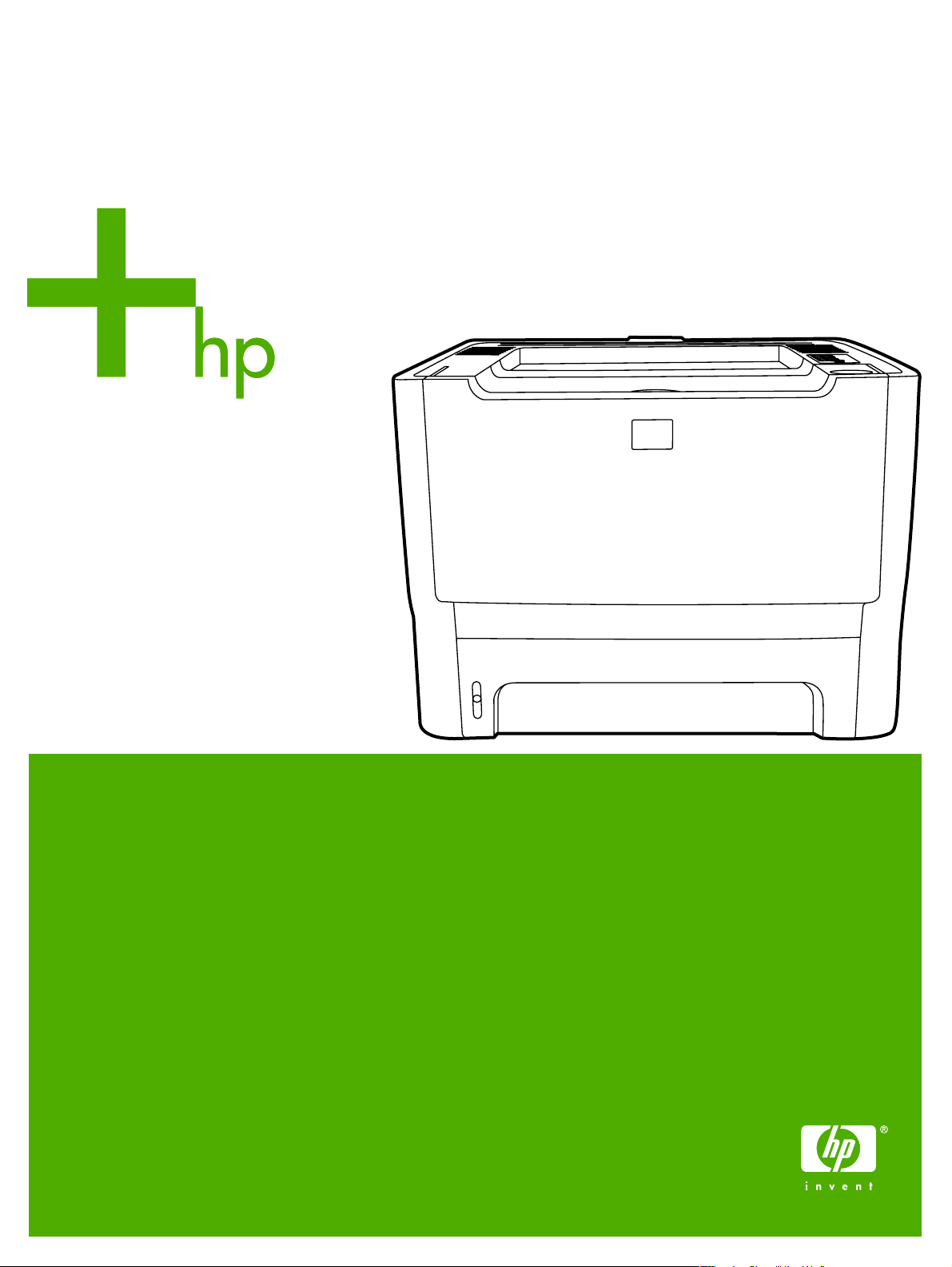
HP LaserJet P2015 Series
Page 2
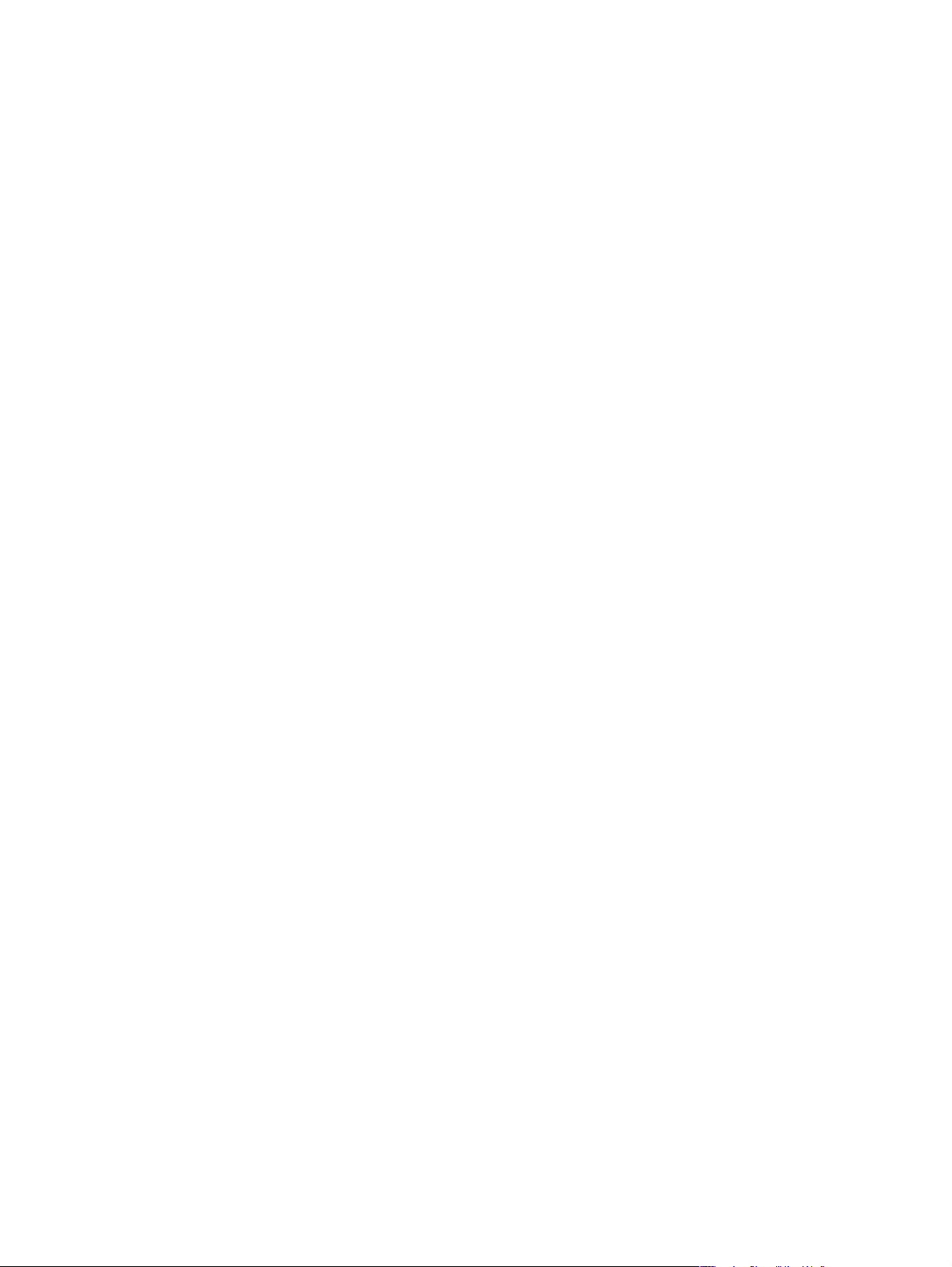
Page 3
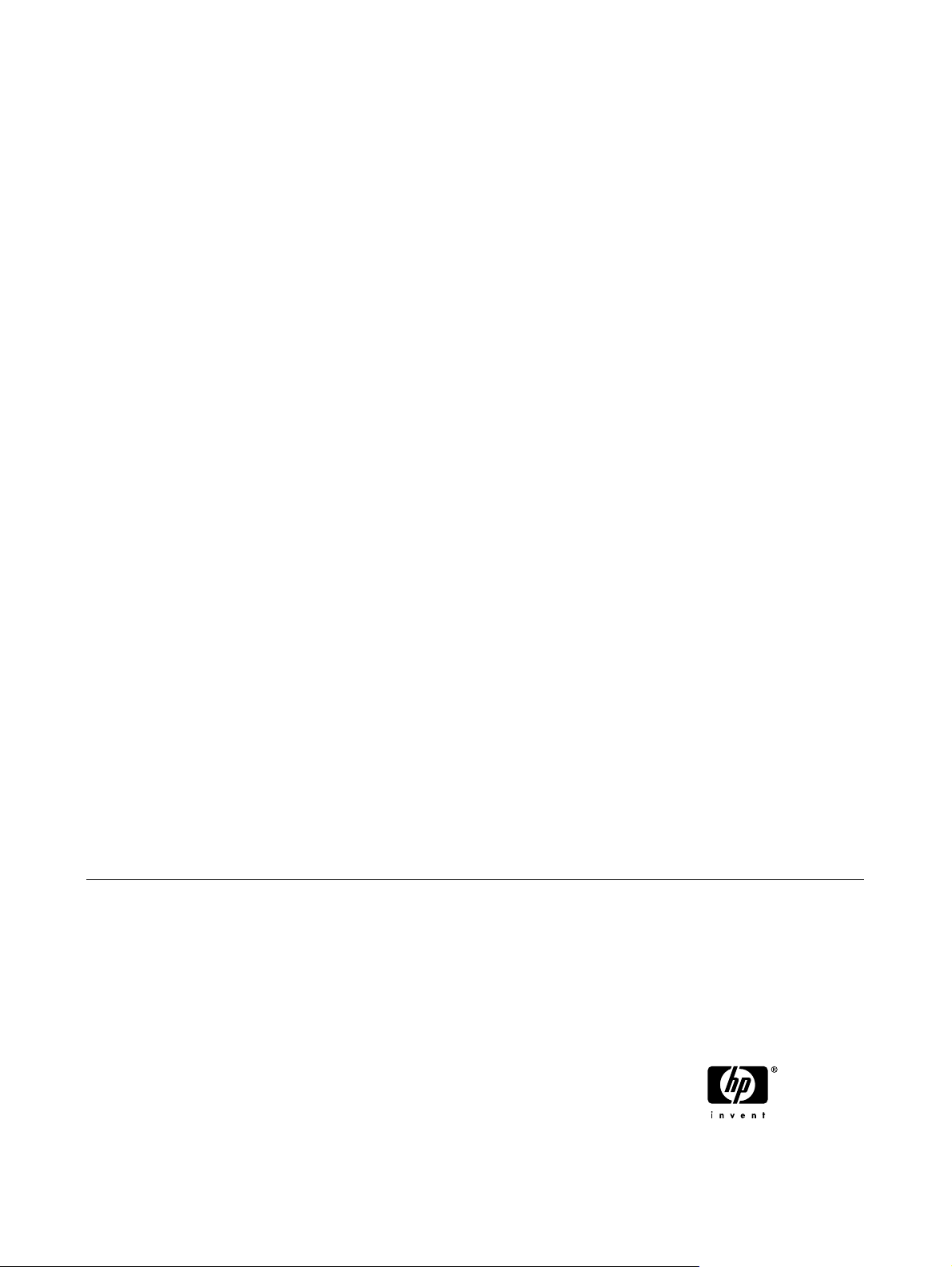
HP LaserJet P2015
Посібник користувача
Page 4

Інформація про авторські права
© 2006 Copyright Hewlett-Packard
Development Company, L.P.
Розмноження, використання або
переклад без попереднього письмового
дозволу заборонений, за винятком
випадків, дозволених законом про
авторське право.
Номер виробу: CB366-90985
Edition 1, 09/2006
Інформація, яка міститься тут, може бути
змінена без попереднього повідомлення.
Єдині гарантії на товари та послуги HP
встановлені у вигляді явних гарантійних
зобов'язань, які супроводжують ці товари
та послуги. Нічого з
того, що міститься тут,
не може бути витлумачено як таке, що
складає додаткову гарантію. HP не несе
відповідальності за технічні або
редакторські помилки, а також упущення,
які містяться в цьому документі.
Інформація про приналежність товарних
знаків
Microsoft
®
і Windows® є зареєстрованими
товарними знаками корпорації Microsoft у
США.
PostScript
®
є зареєстрованим товарним
знаком Adobe Systems Incorporated.
Energy Star
®
і знак Energy Star® є
зареєстрованими товарними знаками
організації United States Environmental
Protection Agency у США.
Page 5

Зміст
1 Інформація про виріб
Функції принтера ................................................................................................................................. 2
Принтер HP LaserJet P2015 .............................................................................................. 2
Принтер HP LaserJet P2015d ............................................................................................ 2
Принтер HP LaserJet P2015n ............................................................................................ 3
Принтер HP LaserJet P2015dn .......................................................................................... 3
Принтер HP LaserJet P2015x ............................................................................................. 3
Ідентифікація деталей принтера ....................................................................................................... 4
2 Панель керування
3 Програмне забезпечення виробу
Підтримувані операційні системи .................................................................................................... 10
Підключення принтера ..................................................................................................................... 11
З’єднання USB .................................................................................................................. 11
Мережеві підключення ..................................................................................................... 11
Підключення принтера до мережі .................................................................. 11
Встановіть програмне забезпечення принтера для мережевого
принтера ........................................................................................................... 12
Програмне забезпечення для Windows .......................................................................................... 13
Драйвери принтера Windows .......................................................................................... 13
Типи драйверів Windows ................................................................................. 13
Встановіть програмне забезпечення принтера Windows ............................. 13
Конфігурування драйвера принтера Windows .............................................. 13
HP ToolboxFX ................................................................................................................... 14
Вбудований веб-сервер ................................................................................................... 14
Програмне забезпечення для Macintosh ........................................................................................ 15
Драйвери принтера Macintosh ........................................................................................ 15
Встановлення драйвера принтера Macintosh ............................................... 15
Конфігурування драйвера принтера Macintosh ............................................. 15
Файли PostScript Printer Description (PPD) ..................................................................... 16
Встановлення
Windows XP (64-розрядна) і Windows Server 2003 ....................... 13
Встановлення програмного забезпечення принтера для
Windows 98 (тільки драйвер), Me (тільки драйвер), 2000 і XP
(32–розрядна) .................................................................................. 13
програмного забезпечення принтера для
4 Підтримуваний папір та інші носії
Оптимізація якості друку для різних типів носіїв ............................................................................ 18
UKWW iii
Page 6
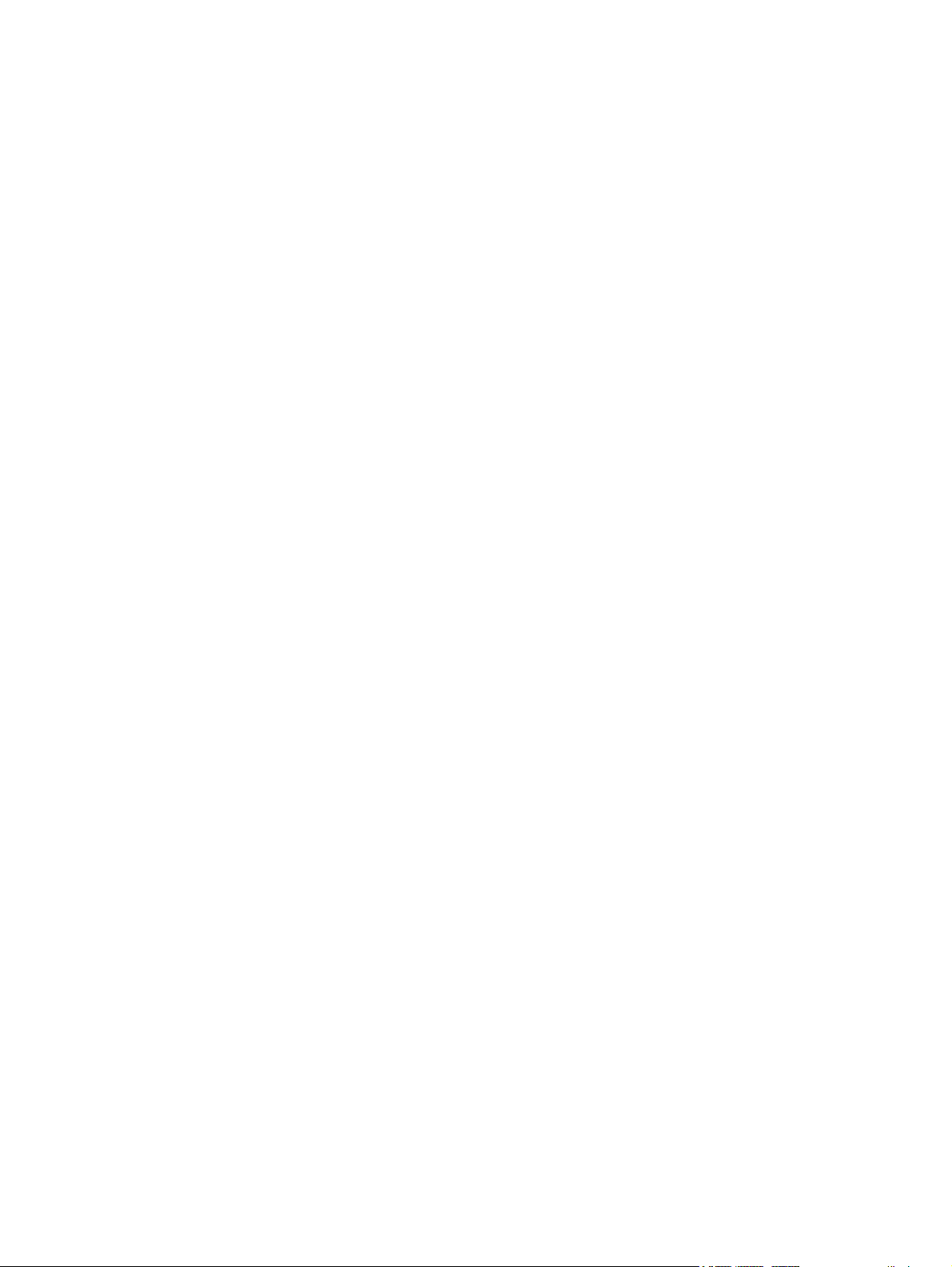
Інструкції з використання носіїв ....................................................................................................... 19
5 Завдання друку
Завантаження носія .......................................................................................................................... 26
Параметри якості друку .................................................................................................................... 29
Друк на спеціальних носіях .............................................................................................................. 30
Друк
з обох боків аркуша (дуплексний) ........................................................................................... 35
Друк кількох сторінок на одному аркуші паперу (друк N-up) ......................................................... 43
Друк брошур ...................................................................................................................................... 44
Друк водяних знаків .......................................................................................................................... 45
Скасування завдання друку ............................................................................................................. 46
Носій HP ............................................................................................................................ 19
Заборонені носії ............................................................................................................... 19
Носії, що можуть призвести до пошкодження принтера ............................................... 19
Папір ................................................................................................................................. 20
Наклейки ........................................................................................................................... 20
Конструкція наклейок ...................................................................................... 20
Прозорі плівки .................................................................................................................. 20
Конверти ........................................................................................................................... 20
Конструкція конвертів ...................................................................................... 21
Конверти з бічними швами ............................................................................. 21
Конверти з липкими смугами чи клапанами .................................................. 21
Зберігання конвертів ....................................................................................... 22
Стопка листівок і важкий носій ........................................................................................ 22
Конструкція стопки листівок ............................................................................ 22
Інструкції з використання стопки листівок ..................................................... 22
Бланки і
Лоток 1 .............................................................................................................................. 26
Лоток 2 і додатковий лоток 3 ........................................................................................... 27
Прямий тракт подачі носія ............................................................................................... 27
Ручна подача .................................................................................................................... 28
Друк на конверті ............................................................................................................... 30
Друк на прозорих плівках чи наклейках .......................................................................... 31
Друк на бланках чи попередньо роздрукованих формах .............................................. 32
Друк на носіях нестандартного розміру і стопках листівок ........................................... 33
Ручний двобічний друк .................................................................................................... 35
Автоматичний двобічний друк ......................................................................................... 41
попередньо роздруковані форми ..................................................................... 22
Ручний двобічний друк з використанням верхнього вихідного відсіку ........ 35
Ручний двобічний друк з використанням прямого тракту подачі носія ....... 38
6 Керування і технічне обслуговування
Інформаційні сторінки
Демонстраційна сторінка ................................................................................................. 48
Сторінка конфігурації ....................................................................................................... 48
Сторінка стану витратних матеріалів ............................................................................. 48
Сторінка конфігурації мережі .......................................................................................... 48
HP ToolboxFX .................................................................................................................................... 49
Для перегляду програми HP ToolboxFX ......................................................................... 49
Status (Стан) ..................................................................................................................... 49
Попередження .................................................................................................................. 50
iv UKWW
принтера ...................................................................................................... 48
Page 7
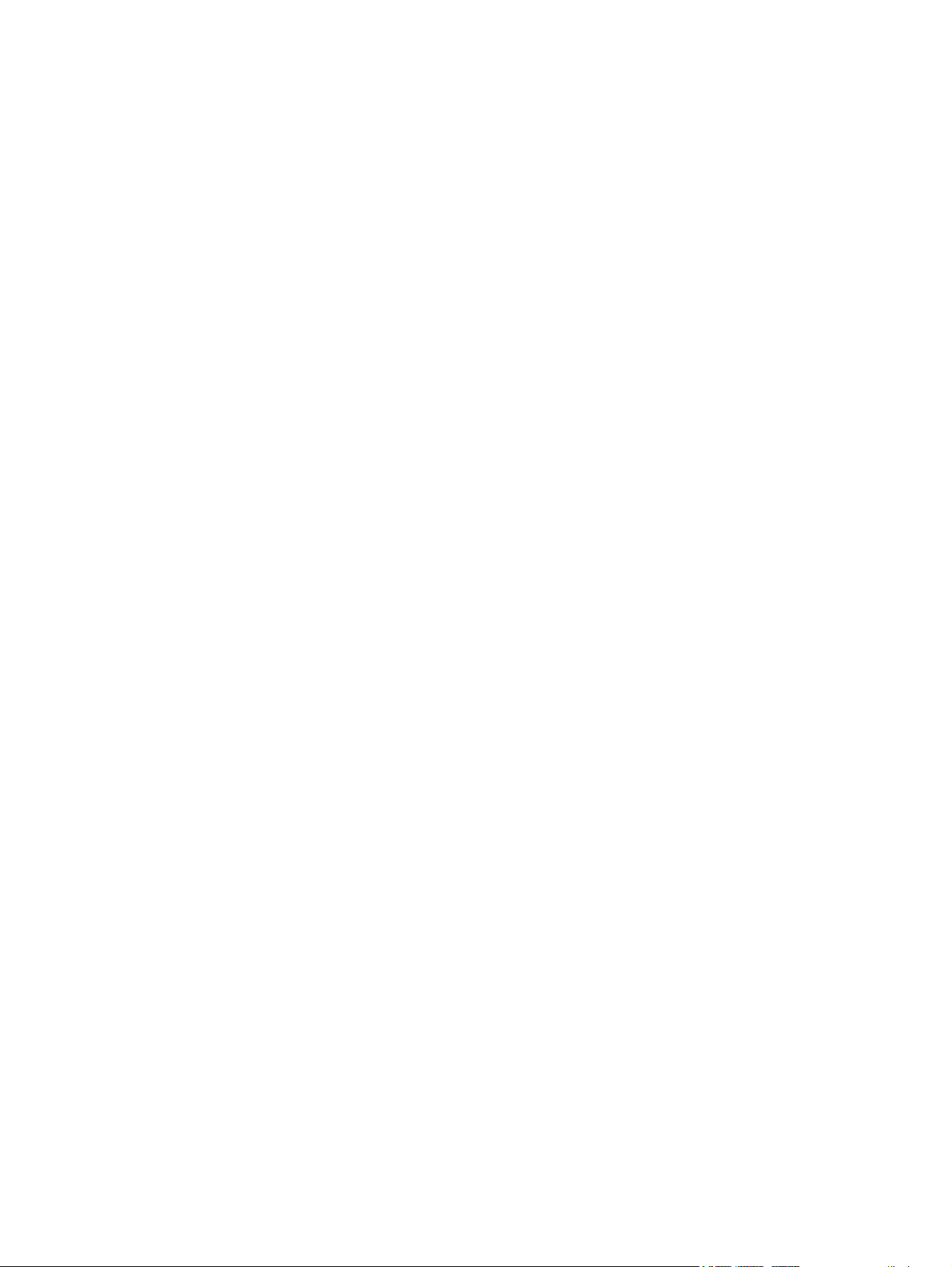
Налаштування попереджень стану ................................................................ 50
Налаштування попереджень ел. пошти ........................................................ 50
Help (Довідка) ................................................................................................................... 50
Параметри пристрою ....................................................................................................... 51
Інформація про пристрій ................................................................................. 51
Робота з папером ............................................................................................ 51
Якість друку ...................................................................................................... 52
Типи паперу ..................................................................................................... 52
Налаштування системи ................................................................................... 52
Обслуговування ............................................................................................... 52
Параметри друку .............................................................................................................. 52
Друк .................................................................................................................. 53
PCL 5e .............................................................................................................. 53
PCL 6 ................................................................................................................ 53
PostScript .......................................................................................................... 53
Мережні параметри .......................................................................................................... 53
Вбудований веб-сервер ................................................................................................................... 54
Відкривання вбудованого веб-сервера .......................................................................... 54
Вкладка Status (Стан) ...................................................................................................... 55
Вкладка Settings (Параметри) ......................................................................................... 55
Вкладка Networking (Робота в мережі) ........................................................................... 56
Посилання ........................................................................................................................ 56
Заміна картриджа ............................................................................................................................. 57
Розподіл тонера ..............................................................................................................................
Очищення принтера ......................................................................................................................... 60
Очищення області картриджів ........................................................................................ 60
Очищення тракту проходження носія ............................................................................. 61
Очищення ролика подачі (лоток 1) .................................................................................................. 63
Очищення ролика подачі (лоток 2) .................................................................................................. 66
EconoMode ........................................................................................................................................ 72
.. 59
7 Усунення несправностей
Пошук рішення .................................................................................................................................. 74
Дія 1: Чи правильно налаштовано принтер? ................................................................. 74
Дія 2: Чи світиться індикатор готовності? ....................................................................... 74
Дія 3: Чи можна надрукувати демонстраційну сторінку? .............................................. 75
Дія 4: Чи є якість друку достатньо високою? ................................................................. 75
Дія 5: Чи обмінюється принтер даними
Крок 6: Чи правильно виглядає роздрукована сторінка? .............................................. 75
Зверніться до служби підтримки HP ............................................................................... 76
Комбінації індикаторів стану ............................................................................................................ 77
Основні несправності комп’ютерів Macintosh ................................................................................. 84
Помилки емуляції HP postscript level 3 ............................................................................................ 87
Усунення несправностей носіїв ....................................................................................................... 88
Надрукована сторінка відрізняється від відображуваної на екрані .............................................. 90
Зіпсований, неправильний чи неповний текст ............................................................... 90
Відсутні зображення чи текст, або сторінки порожні ..................................................... 90
Формат сторінки відрізняється від сторінки, надрукованої
HP LaserJet ....................................................................................................................... 91
Якість зображень .............................................................................................................. 91
UKWW v
з комп’ютером? ............................................... 75
іншим принтером
Page 8
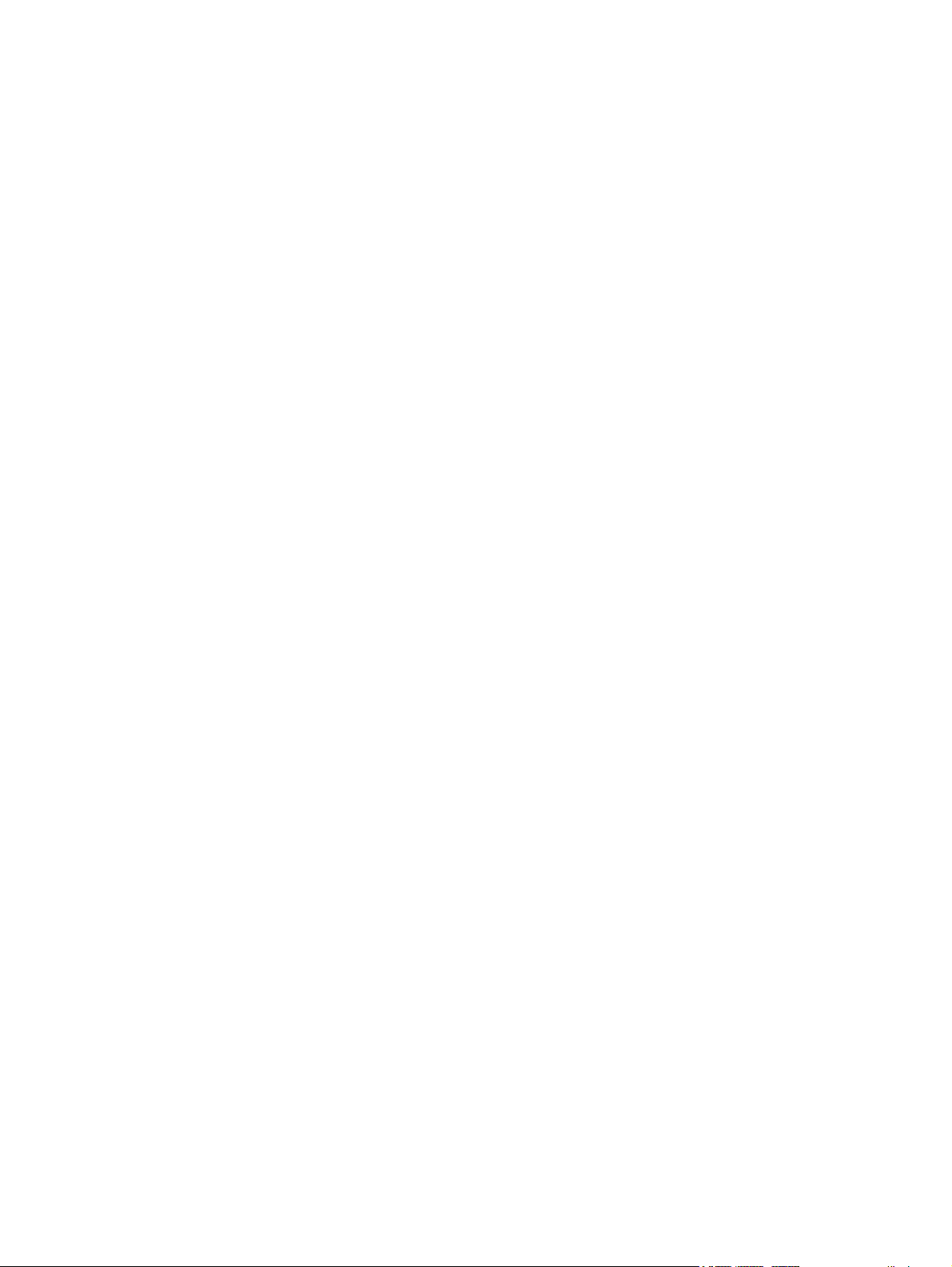
Несправності програмного забезпечення принтера ...................................................................... 92
Покращення якості друку ................................................................................................................. 93
Cвітлий чи блідий друк .................................................................................................... 93
Цятки тонера .................................................................................................................... 93
Непродруковування зображення .................................................................................... 93
Вертикальні смуги ............................................................................................................ 94
Сірий фон ......................................................................................................................... 94
Розмазування тонера ...................................................................................................... 94
Незакріплений тонер ....................................................................................................... 95
Вертикальні повторювані дефекти ................................................................................. 95
Викривлені символи ......................................................................................................... 95
Перекошування сторінки ................................................................................................. 96
Скручування чи хвилястість ............................................................................................ 96
Складки чи зминання ....................................................................................................... 96
Фонове розсіювання тонера ............................................................................................ 97
Усунення застрягань ........................................................................................................................ 98
Область картриджа .......................................................................................................... 98
Вхідні лотки ..................................................................................................................... 100
Вихідний відсік ................................................................................................................ 103
Прямий тракт подачі
Тракт автоматичного двобічного друку ........................................................................ 105
Усунення несправностей налаштування мережі .......................................................................... 110
носія ............................................................................................. 104
Додаток A Додаткові пристрої/витратні матеріали
Замовлення витратних матеріалів і додаткових пристроїв ......................................................... 112
Мережеві сервери друку 10/100 .................................................................................................... 114
Картриджі HP .................................................................................................................................. 115
Політика компанії HP щодо картриджів сторонніх виробників ................................... 115
Зберігання картриджів ................................................................................................... 115
Термін служби картриджа ............................................................................................. 115
Економія тонера ............................................................................................................. 115
Модулі DIMM (пам’ять чи шрифт) ................................................................................................. 116
Встановлення модуля DIMM ........................................................................................ 116
Перевірка якості встановлення модуля DIMM ............................................................. 118
Видалення модуля DIMM .............................................................................................. 118
Додаток
Додаток C Технічні характеристики принтера
B Обслуговування і технічна підтримка
Обслуговування апаратного забезпечення .................................................................................. 122
Подовжена гарантія ........................................................................................................................ 122
Вказівки із запакування принтера .................................................................................................. 123
Зв’язок із компанією HP .................................................................................................................. 123
Вимоги до довкілля ......................................................................................................................... 126
Акустична емісія ............................................................................................................................. 126
Електротехнічні характеристики .................................................................................................... 127
Фізичні характеристики .................................................................................................................. 129
Ємність і продуктивність принтера ................................................................................................ 130
Технічні характеристики пам'яті .................................................................................................... 130
vi UKWW
Page 9
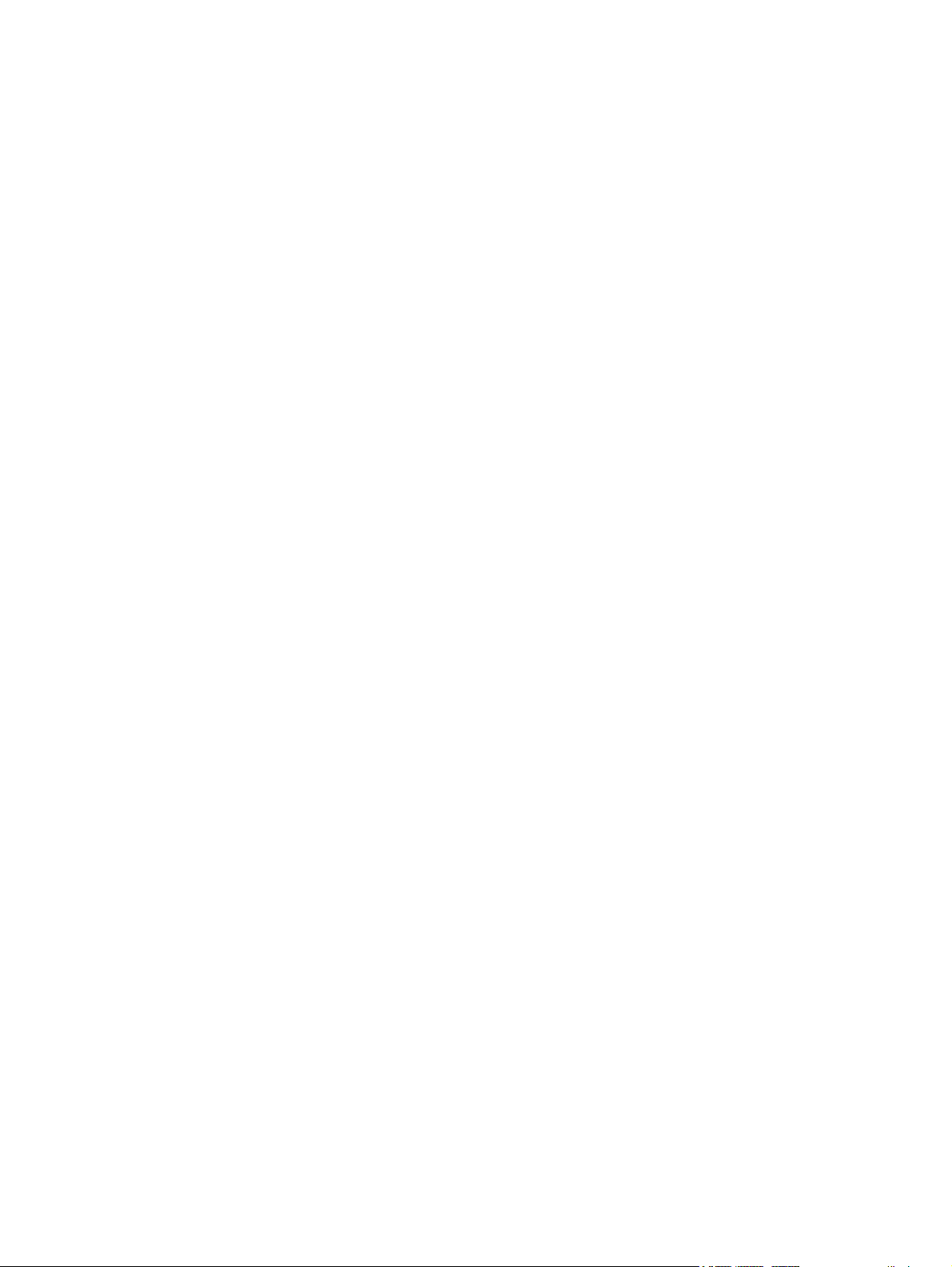
Наявні порти .................................................................................................................................... 131
Додаток D Регламентуюча дoкументація
Відповідність вимогам FCC ............................................................................................................ 134
Положення Заяви про відповідність .............................................................................................. 135
Регламентуючі нормативи ............................................................................................................. 136
Заява про безпечність лазерів ...................................................................................... 136
Canadian DOC regulations .............................................................................................. 136
Korean EMI statement ..................................................................................................... 136
Laser statement for Finland ............................................................................................. 137
Програма керування впливом пристрою на навколишнє середовище ...................................... 138
Захист довкілля .............................................................................................................. 138
Створення озону ............................................................................................................ 138
Енергоспоживання ......................................................................................................... 138
Споживання тонеру ........................................................................................................ 138
Використання паперу ..................................................................................................... 138
Пластмаси ...................................................................................................................... 138
Витратні матеріали для друку HP LaserJet .................................................................. 138
Інформацію про програму повернення і переробки витратних матеріалів для
друку HP .......................................................................................................................... 139
Папір ............................................................................................................................... 139
Обмеження матеріалів .................................................................................................. 140
Утилізація зношеного обладнання користувачами у приватних господарствах
країн/регіонів ЄС ............................................................................................................ 140
Специфікації з техніки безпеки матеріалів ................................................................... 140
Отримання докладнішої інформації ............................................................................. 140
Додаток E Гарантія і ліцензії
Положення обмеженої гарантії Hewlett-Packard .......................................................................... 142
Ліцензійна угода програмного забезпечення Hewlett-Packard .................................................... 143
Обмежена гарантія на термін служби картриджів ....................................................................... 145
Покажчик ......................................................................................................................................................... 147
UKWW vii
Page 10

viii UKWW
Page 11
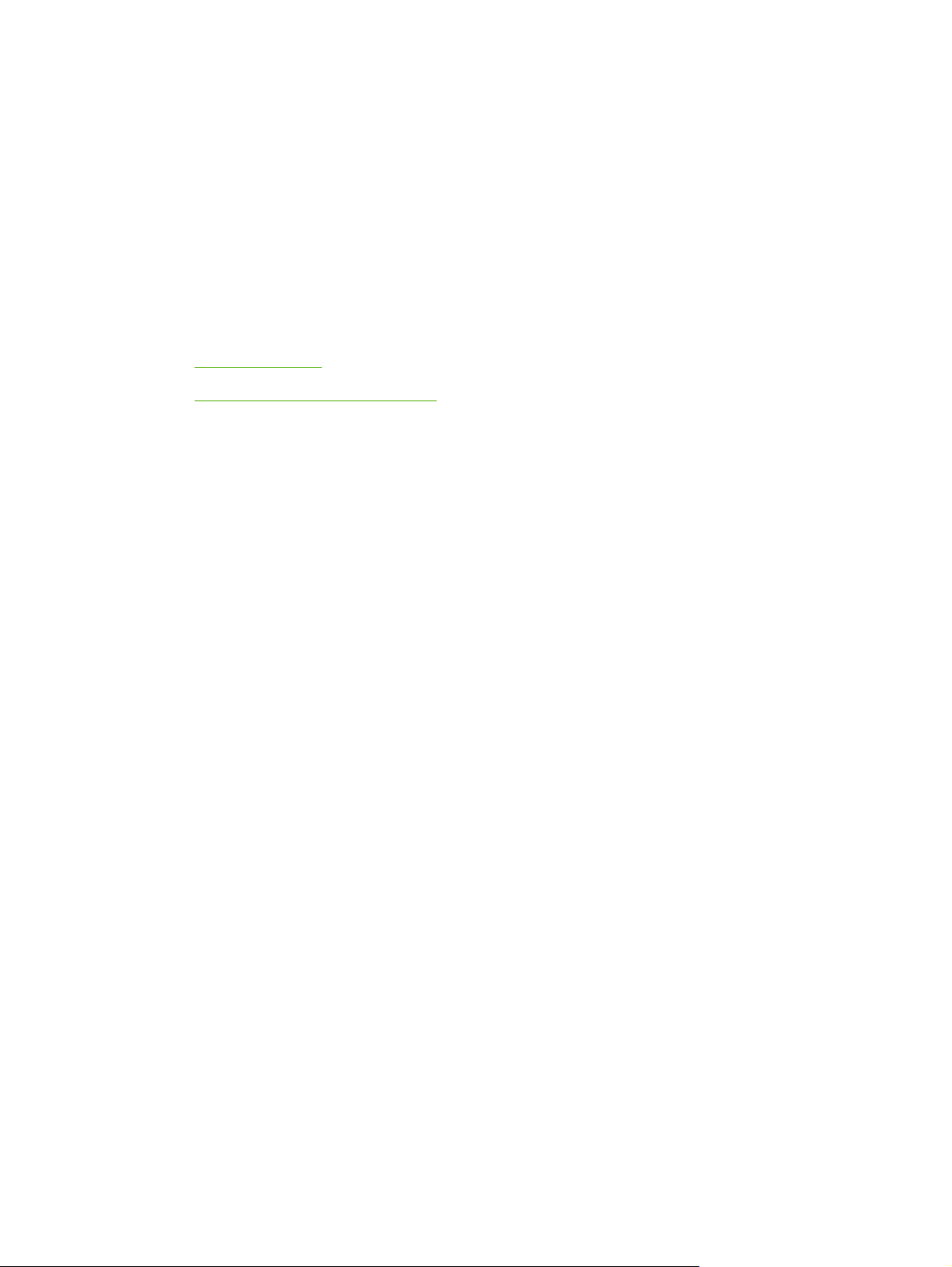
1 Інформація про виріб
Цей розділ містить інформацію з таких тем:
Функції принтера
●
Ідентифікація деталей принтера
●
UKWW 1
Page 12

Функції принтера
Наведені далі характеристики є стандартною конфігурацією принтерів серії HP LaserJet P2015.
Принтер HP LaserJet P2015
27 стор./хв. (Letter), 26 стор./хв. (A4)
●
Перша сторінка друкується менш ніж за 8,5 секунд
●
Опція ProRes 1200 (забезпечення високоякісної деталізації при роздільній здатності
●
1200 x 1200 dpi)
600 dpi (забезпечує роздільну здатність 600 x 600 dpi завдяки технології підвищення
●
роздільної здатності (REt) для покращеного друку тексту)
Універсальний лоток на 50 аркушів (лоток 1)
●
Вхідний лоток на 250 аркушів, що входить у комплект постачання (лоток 2)
●
Додатковий вхідний
●
EconoMode
●
Друк водяних знаків, брошур, кількох сторінок на одному аркуші (N-up) і друк першого аркуша
●
на носії, що відрізняється від решти документу.
32 Мб ОЗП
●
Пам’ять можна розширити до 288 Мб
●
Картридж з ресурсом 3000 або 7000 сторінок
●
PCL 6, PCL 5e і емуляція HP postscript level 3 (принтер автоматично визначає і
●
переключається на відповідну мову)
Сумісність
●
Підтримка Windows® 98 (тільки драйвер), Me (тільки драйвер), 2000, Server 2003 (тільки
●
драйвер), XP 32-розрядна, XP 64-розрядна (тільки драйвер)
Підтримка Macintosh OS X V10.2.8, V10.3.9, V10.4.3
●
Вимикач
●
HP ToolboxFX (інформація про стан принтера, усунення несправностей і конфігурацію
●
принтера)
з USB 2.0
лоток на 250 аркушів (лоток 3)
Вбудований веб-сервер (EWS) із внутрішніми сторінками, перекладеними 16 мовами
●
46 шрифтів HP
●
Шрифти емуляції HP postscript level 3
●
Принтер HP LaserJet P2015d
Принтер HP LaserJet P2015d має усі функції HP LaserJet P2015, а також функцію автоматичного
двобічного (дуплексного) друку.
2 Розділ 1 Інформація про виріб UKWW
Page 13

Принтер HP LaserJet P2015n
Принтер HP LaserJet P2015n має усі функції HP LaserJet P2015, а також внутрішній мережевий
порт HP.
Принтер HP LaserJet P2015dn
Принтер HP LaserJet P2015dn має усі функції HP LaserJet P2015d, а також внутрішній мережевий
порт HP.
Принтер HP LaserJet P2015x
Принтер HP LaserJet P2015x має усі функції HP LaserJet P2015dn, а також додатковий вхідний
лоток на 250 аркушів (лоток 3).
UKWW Функції принтера 3
Page 14
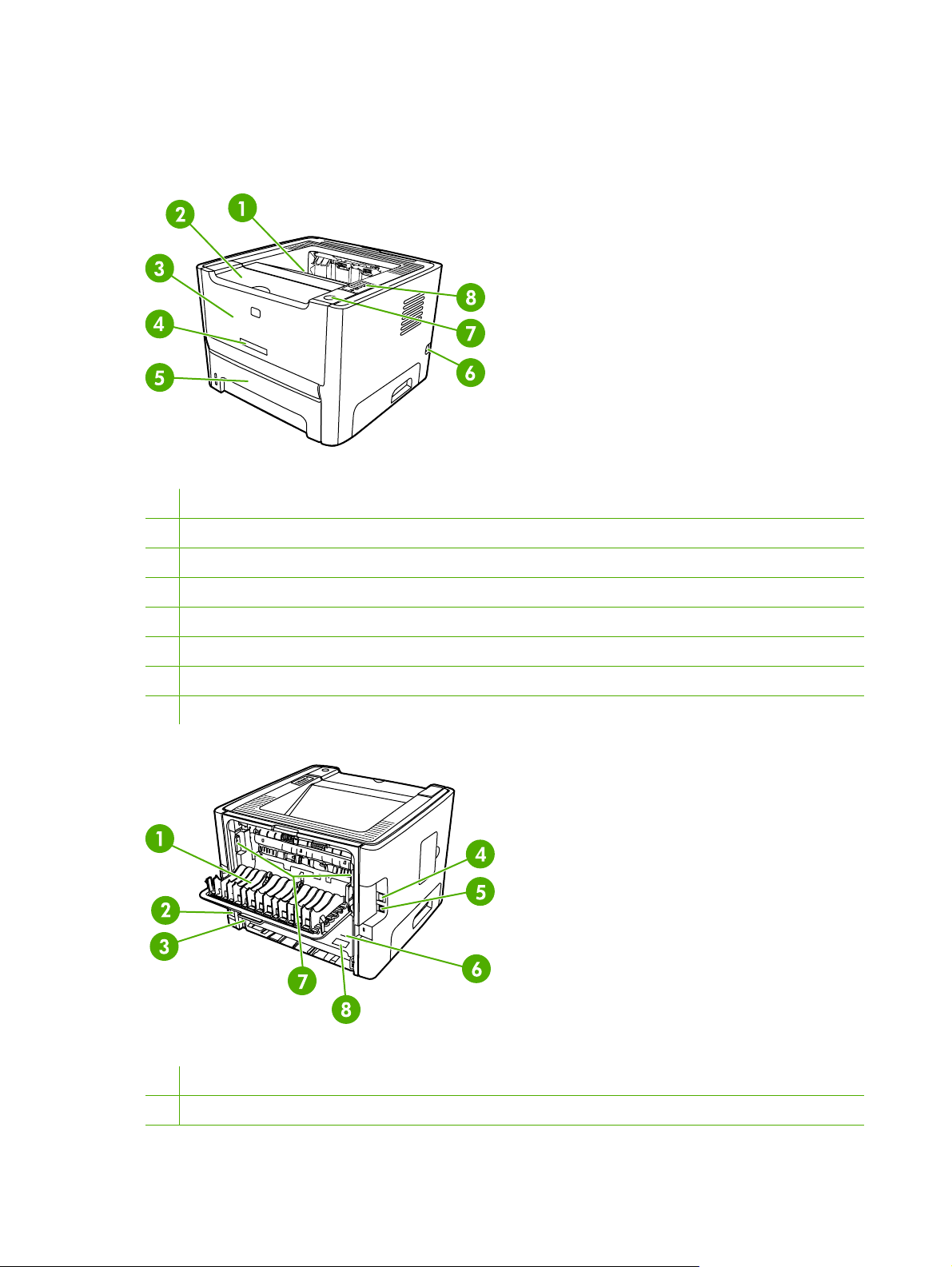
Ідентифікація деталей принтера
Такі ілюстрації допоможуть ідентифікувати деталі принтера серії HP LaserJet P2015. Показано
модель HP LaserJet P2015dn.
Рисунок 1-1 Принтер HP LaserJet P2015dn, вигляд спереду
1 Вихідний відсік
2 Кришка доступу до картриджів
3 Лоток 1 (універсальний, на 50 аркушів)
4 Номер моделі
5 Лоток 2 (вхідний лоток на 250 аркушів, входить у комплект постачання)
6 Вимикач
7 Кнопка кришки доступу до картриджів
8 Панель керування
Рисунок 1-2 Принтер HP LaserJet P2015dn, вигляд ззаду
1 Кришка прямого тракту подачі носія
2 Вузол підключення живлення
4 Розділ 1 Інформація про виріб UKWW
Page 15

3 Пристрій вибору розміру носія для автоматичного двобічного друку (тільки для моделей з функцією дуплексу)
4 Внутрішній мережевий порт HP (тільки для моделей з мережевим інтерфейсом)
5 порт USB
6 Кришка заднього тракту автоматичного двобічного друку (тільки для моделей з функцією дуплексу)
7 Важелі для усунення застрягань
8 Серійний номер
UKWW Ідентифікація деталей принтера 5
Page 16
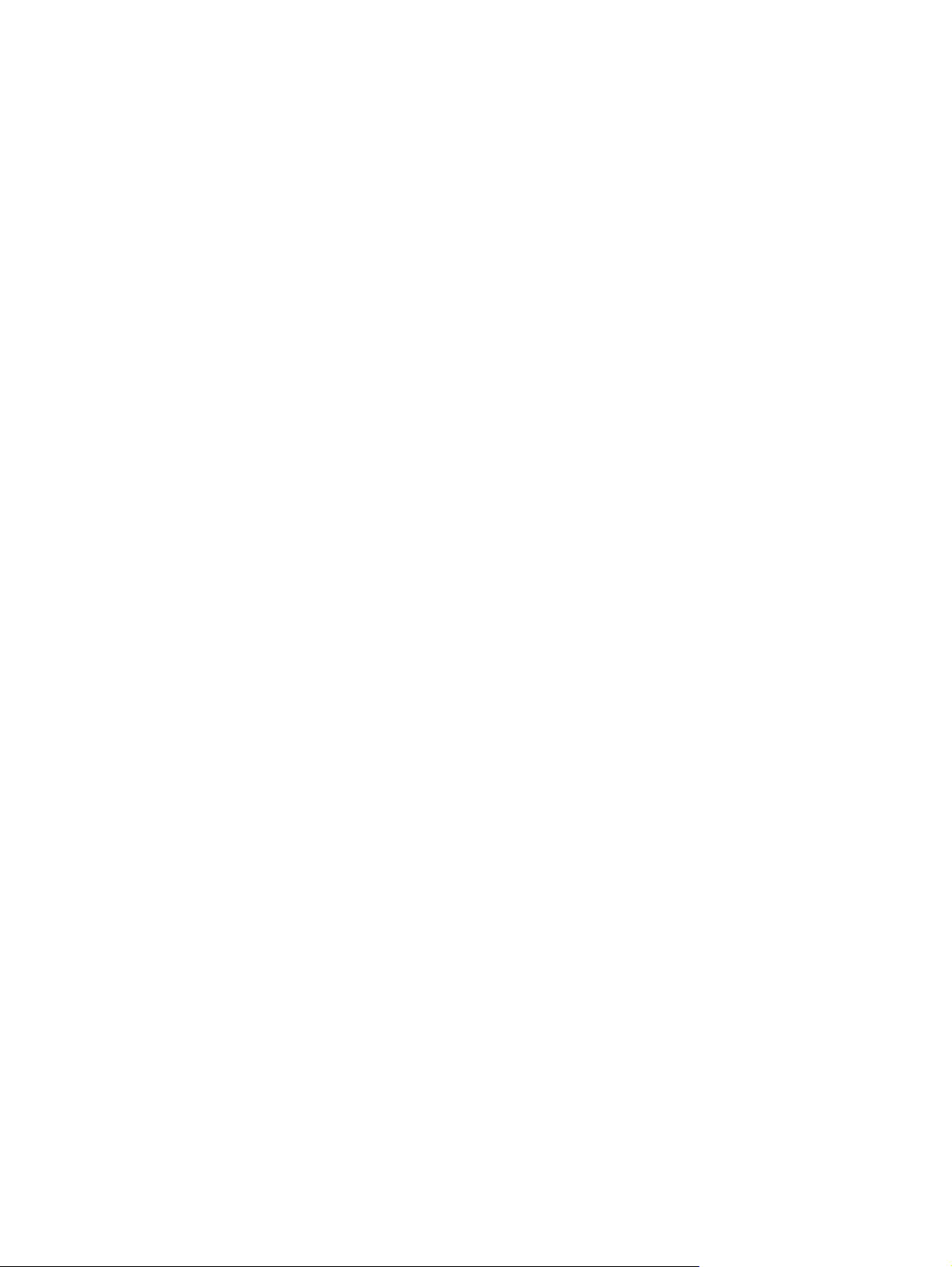
6 Розділ 1 Інформація про виріб UKWW
Page 17
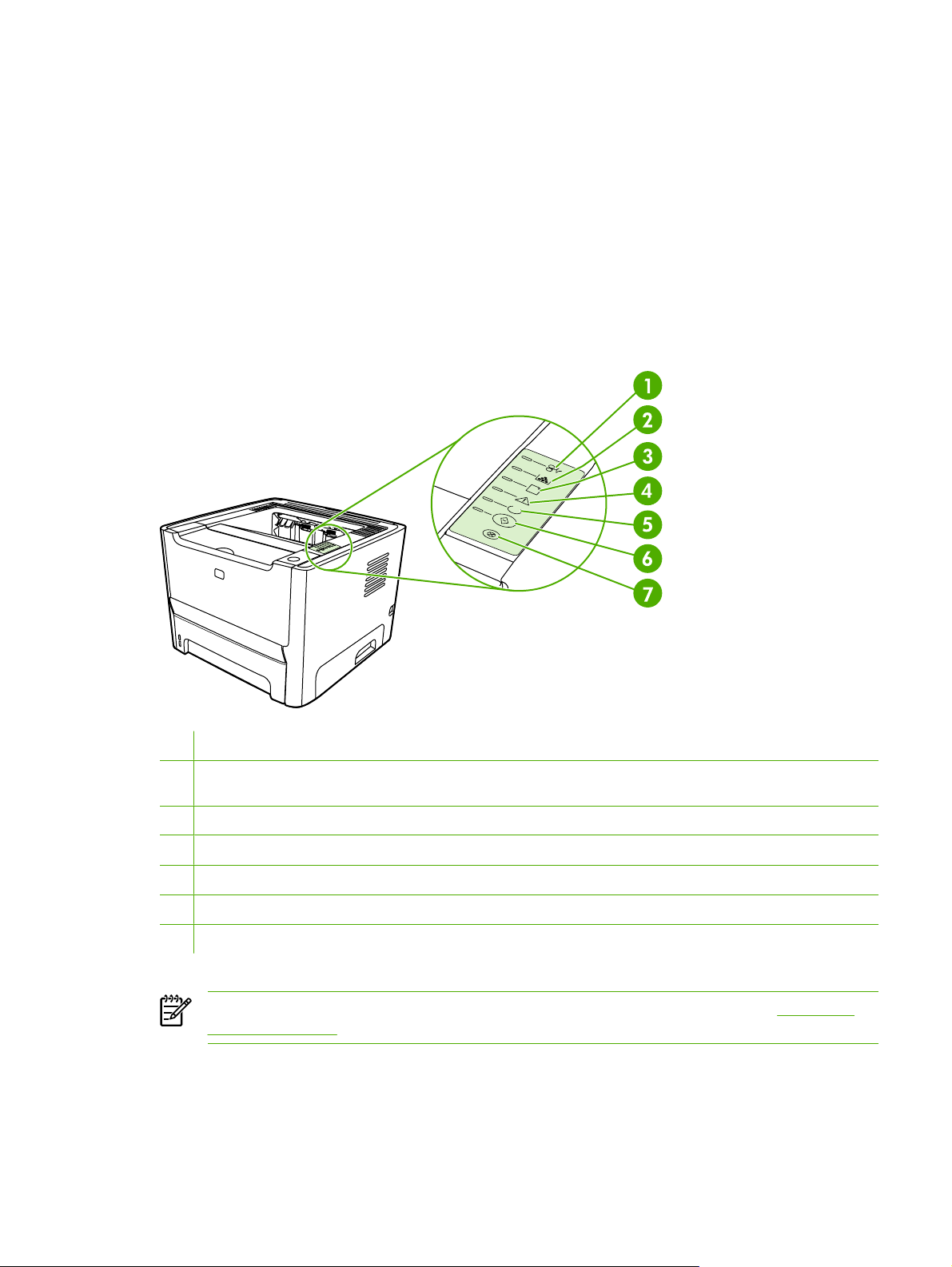
2 Панель керування
Панель керування принтера має шість індикаторів і дві кнопки. Комбінації блимань індикаторів
допомагають ідентифікувати стан принтера.
1 Індикатор застрягання: Вказує на застрягання носія у принтері.
2 Індикатор тонера: Світиться, коли у картриджі закінчується тонер. Індикатор тонера блимає, коли картридж
витягнуто з принтера.
3 Індикатор відсутності паперу: Вказує на відсутність паперу у принтері.
4 Індикатор уваги: Вказує, що відкрито кришку доступу до картриджів, або ж на інші помилки.
5 Індикатор готовності: Вказує на готовність принтера до друку.
6 Клавіша та індикатор Далі.
7 Клавіша Скасувати: Щоб скасувати поточне завдання друку, натисніть кнопку Скасувати.
Примітка Для отримання інформації про комбінації індикаторів стану див. Комбінації
індикаторів стану.
UKWW 7
Page 18
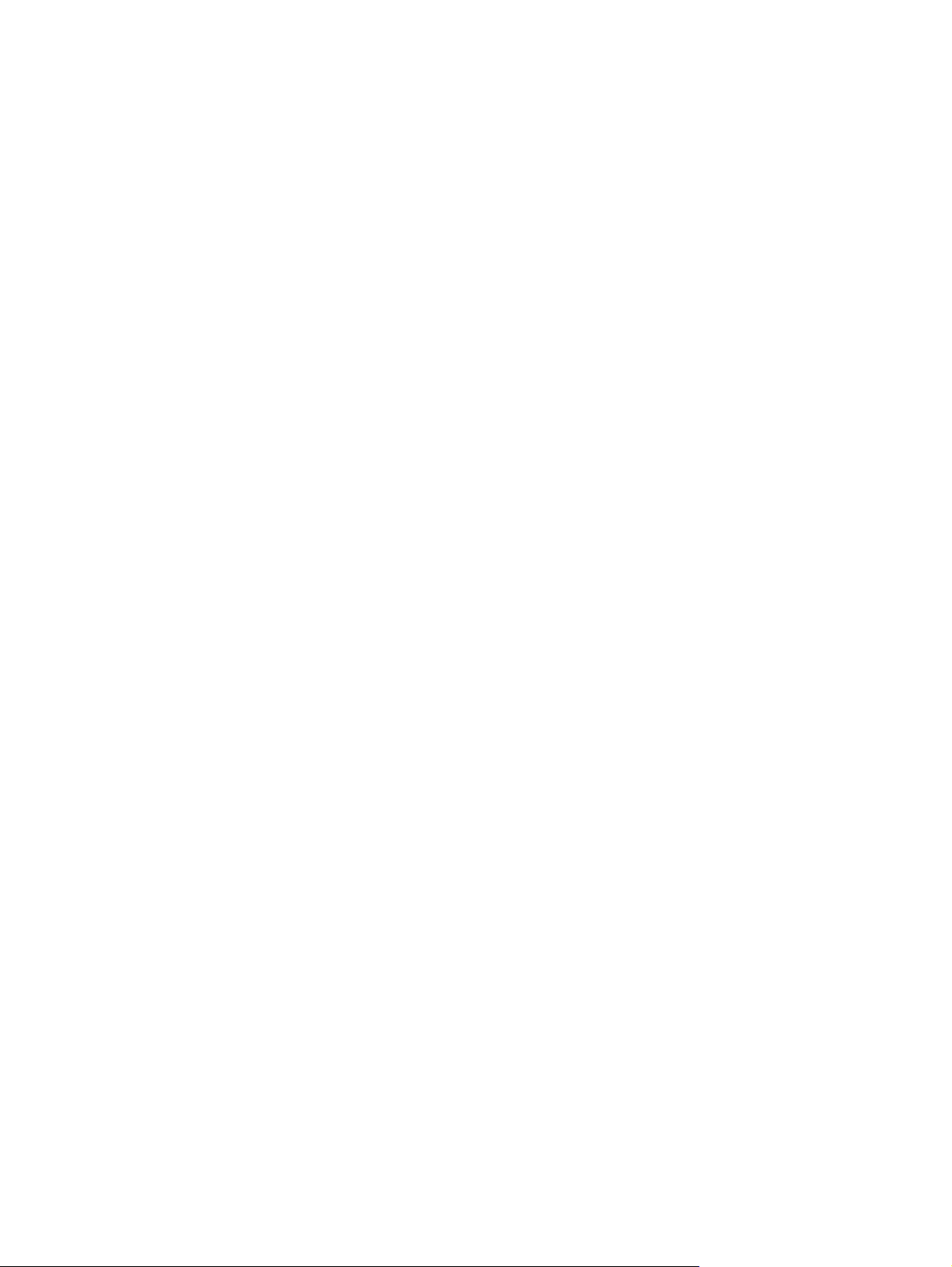
8 Розділ 2 Панель керування UKWW
Page 19

3 Програмне забезпечення виробу
Щоб забезпечити легке встановлення принтера і доступ до повного спектру його функцій,
компанія HP радить встановити програмне забезпечення, яке входить у комплект постачання
принтера.
Ці розділи містять опис програмного забезпечення, що входить у комплект постачання
принтерів HP LaserJet P2015:
Підтримувані операційні системи
●
Підключення принтера
●
Програмне забезпечення для Windows
●
Програмне забезпечення для Macintosh
●
UKWW 9
Page 20
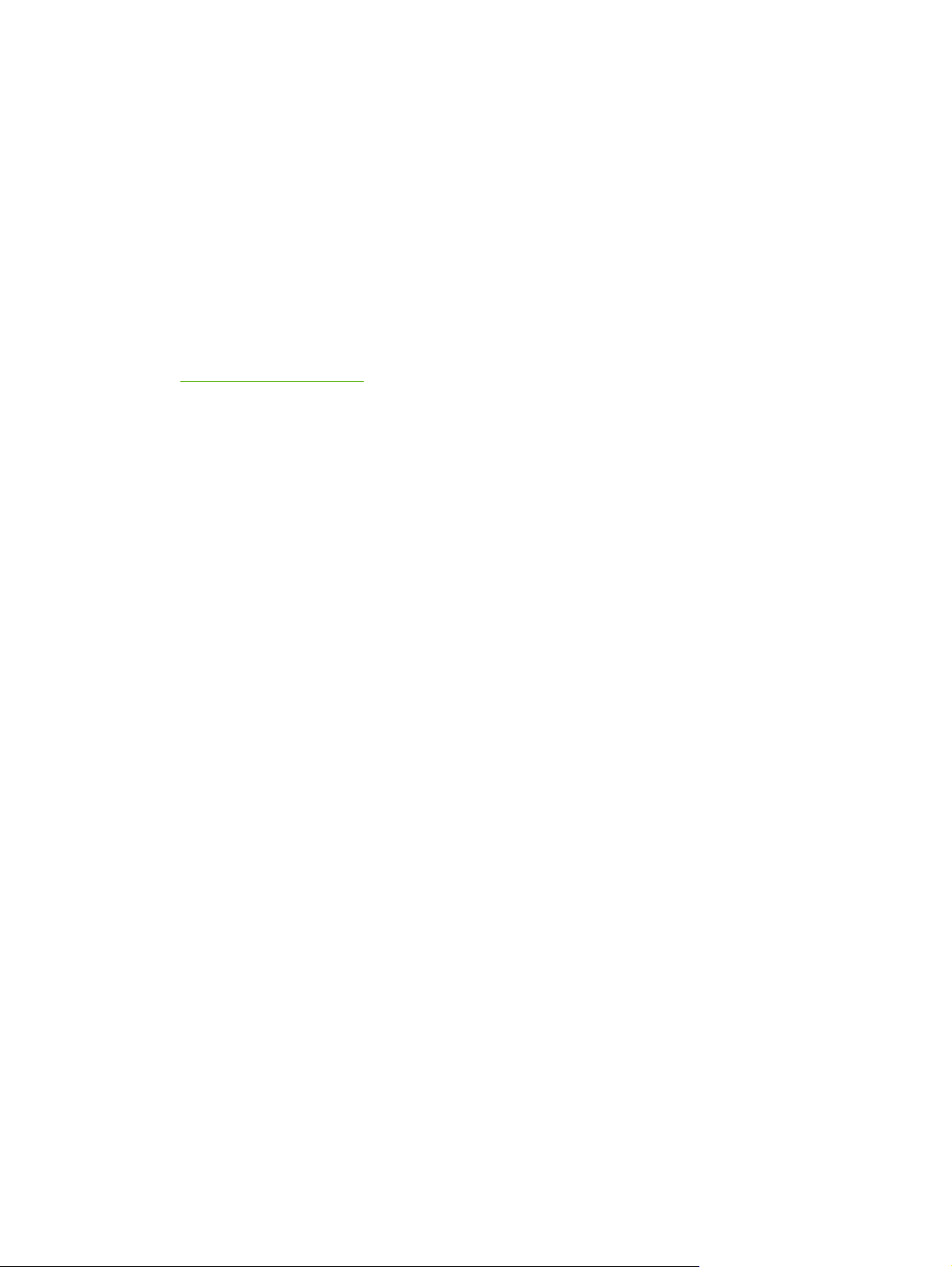
Підтримувані операційні системи
Принтер постачається з програмним забезпеченням для таких операційних систем:
Windows 98 (тільки драйвер)
●
Windows Me (тільки драйвер)
●
Windows 2000
●
Windows Server 2003 (тільки драйвер)
●
Щоб отримати докладнішу інформацію про оновлення системи Windows 2000 Server до
Windows Server 2003, використання програми Windows Server 2003 Point and Print чи
використання програми Windows Server 2003 Terminal Services and Printing, перейдіть до
http://www.microsoft.com/.
Windows XP (32-розрядна)
●
Windows XP (64-розрядна) (тільки драйвер принтера)
●
Macintosh OS X V10.2.8, V10.3.9 і V10.4.3
●
10 Розділ 3 Програмне забезпечення виробу UKWW
Page 21
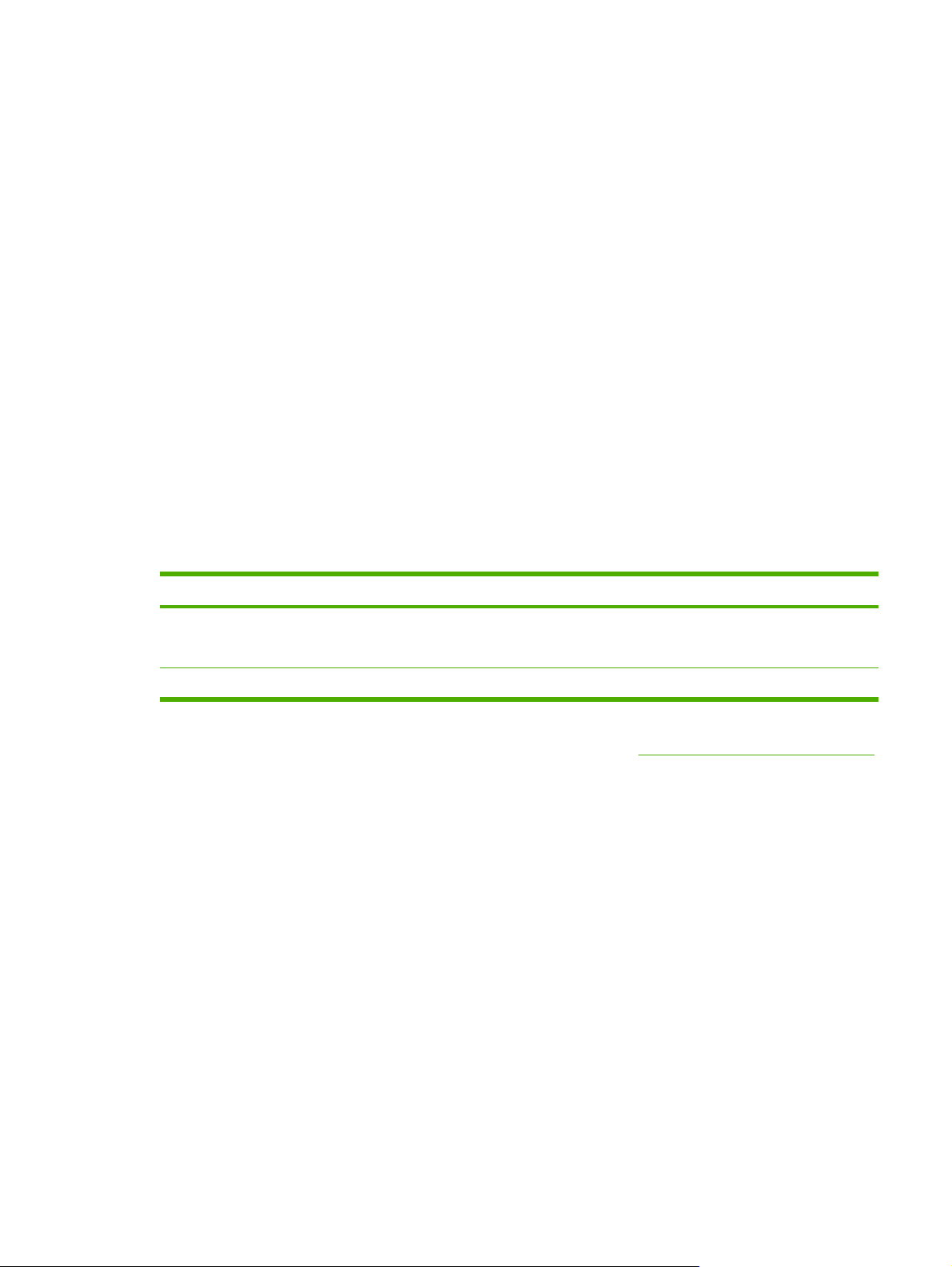
Підключення принтера
Цей розділ містить вказівки з підключення принтера до комп’ютера чи мережі за допомогою
кабеля USB чи мережевого з’єднання.
З’єднання USB
Усі принтери HP LaserJet P2015 підтримують з’єднання USB.
1. Вставте компакт-диск із програмним забезпеченням у привод для читання компакт-дисків
комп’ютера.
2. Якщо програма інсталяції не запуститься автоматично, перейдіть до вмісту компакт-диску і
запустіть файл SETUP.EXE.
3. Дотримуйтесь вказівок на екрані.
Мережеві підключення
Принтери HP LaserJet P2015n, HP LaserJet P2015dn і HP LaserJet P2015x можна підключати до
мережі через внутрішній мережевий порт HP. Зовнішні мережеві сервери друку доступні для
принтерів HP LaserJet P2015 і HP LaserJet P2015d. Наведена нижче таблиця містить необхідні дії
та елементи для підключення до мережі принтерів серії HP LaserJet P2015.
Таблиця 3-1 Мережеві параметри
Модель HP LaserJet 10/100Base-TX
P2015 і P2015d HP Jetdirect 175x
HP Jetdirect en3700
P2015n, P2015dn, P2015x У комплекті
Щоб отримати інформацію про замовлення сервера друку, див. Мережеві сервери друку 10/100.
Підключення принтера до мережі
Для підключення принтера з мережевим обладнанням серії HP LaserJet P2015 до мережі
необхідні такі компоненти:
Справна дротова мережа
●
Кабель CAT-5 Ethernet
●
Щоб підключити принтер до мережі, виконайте такі дії:
1. Підключіть кабель CAT-5 Ethernet до вільного порту концентратора чи комутатора Ethernet.
UKWW Підключення принтера 11
Page 22

2. Під’єднайте кабель Ethernet до порту Ethernet на задній панелі принтера.
3. Перевірте, чи світиться один з мережевих індикаторів (10 чи 100) мережевого порту на задній
панелі принтера.
4. Надрукуйте сторінку конфігурації мережі: Коли принтер перебуває у стані готовності,
натисніть і утримуйте кнопку Далі протягом 5 секунд. Сторінка конфігурації мережі
автоматично роздруковується разом із сторінкою конфігурації.
Примітка Інформацію з усунення проблем підключення до мережі див. у Усунення
несправностей налаштування мережі.
Встановіть програмне забезпечення принтера для мережевого принтера
Для використання принтера у мережі треба інсталювати програмне забезпечення на комп’ютері,
що під’єднаний до мережі. Додаткові відомості про встановлення програмного забезпечення
принтера див. у розділі
Macintosh.
Програмне забезпечення для Windows чи Програмне забезпечення для
12 Розділ 3 Програмне забезпечення виробу UKWW
Page 23
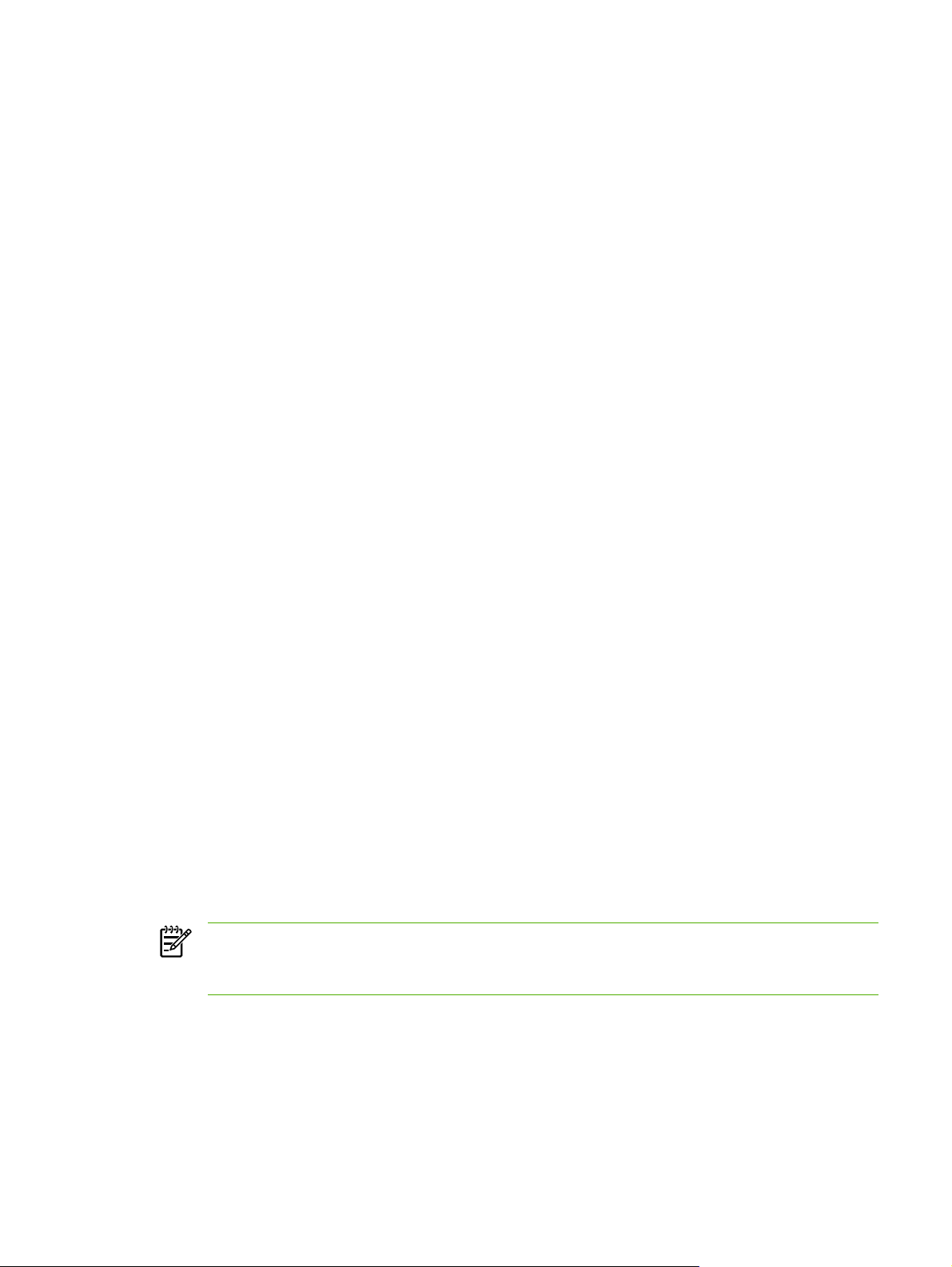
Програмне забезпечення для Windows
Такі розділи містять опис програмного забезпечення для Windows, призначеного для принтерів
серії HP LaserJet P2015.
Драйвери принтера Windows
Драйвер принтера – це програма, що забезпечує доступ до функцій принтера і надає засоби для
друку з комп’ютера.
Типи драйверів Windows
Доступні три типи драйверів принтера Windows: PCL 5e, PCL 6 і емуляція HP postscript level 3.
Виберіть драйвер принтера, що відповідає способу використання принтера.
Використовуйте драйвер принтера PCL 5e, щоб забезпечити кращу швидкодію і менший
●
час друку першої сторінки з роздільною здатністю 600 точок на дюйм.
Використовуйте драйвер принтера PCL 6 для покращення якості друку. Драйвер PCL 6 дає
●
змогу використовувати патентовані технології HP ProRes 1200 і FastRes 1200. Швидкодія
принтера може погіршитися, а час друку першої сторінки може збільшитися при використанні
цього драйвера.
Використовуйте драйвер принтера HP postscript level 3 emulation для емуляції HP postscript
●
level 3. У цьому драйвері принтера недоступні деякі функції.
Принтер автоматично переключається між емуляцією HP postscript level 3 і мовами принтера PCL
у залежності від вибраного драйвера.
Встановіть програмне забезпечення принтера Windows
Ці розділи містять вказівки зі встановлення драйвера принтера у різних операційних системах.
Встановлення програмного забезпечення принтера для Windows XP (64-розрядна) і Windows Server 2003
Див. документацію операційних систем для отримання вказівок зі встановлення драйвера
принтера.
Встановлення програмного забезпечення принтера для Windows 98 (тільки драйвер), Me
(тільки драйвер), 2000 і XP (32–розрядна)
Вставте компакт-диск із програмним забезпеченням, що входить у комплект
принтера, у привод для читання компакт-дисків комп’ютера. Дотримуйтесь вказівок на екрані.
Примітка Якщо вікно автозапуску не відкриється, клацніть Пуск на панелі завдань
Windows, клацніть Виконати, введіть Z:\setup (де Z – літера приводу для читання
компакт-дисків) і клацніть OK.
постачання
Конфігурування драйвера принтера Windows
Використовуйте один з таких методів, щоб відкрити драйвер принтера Windows на комп’ютері:
UKWW Програмне забезпечення для Windows 13
Page 24
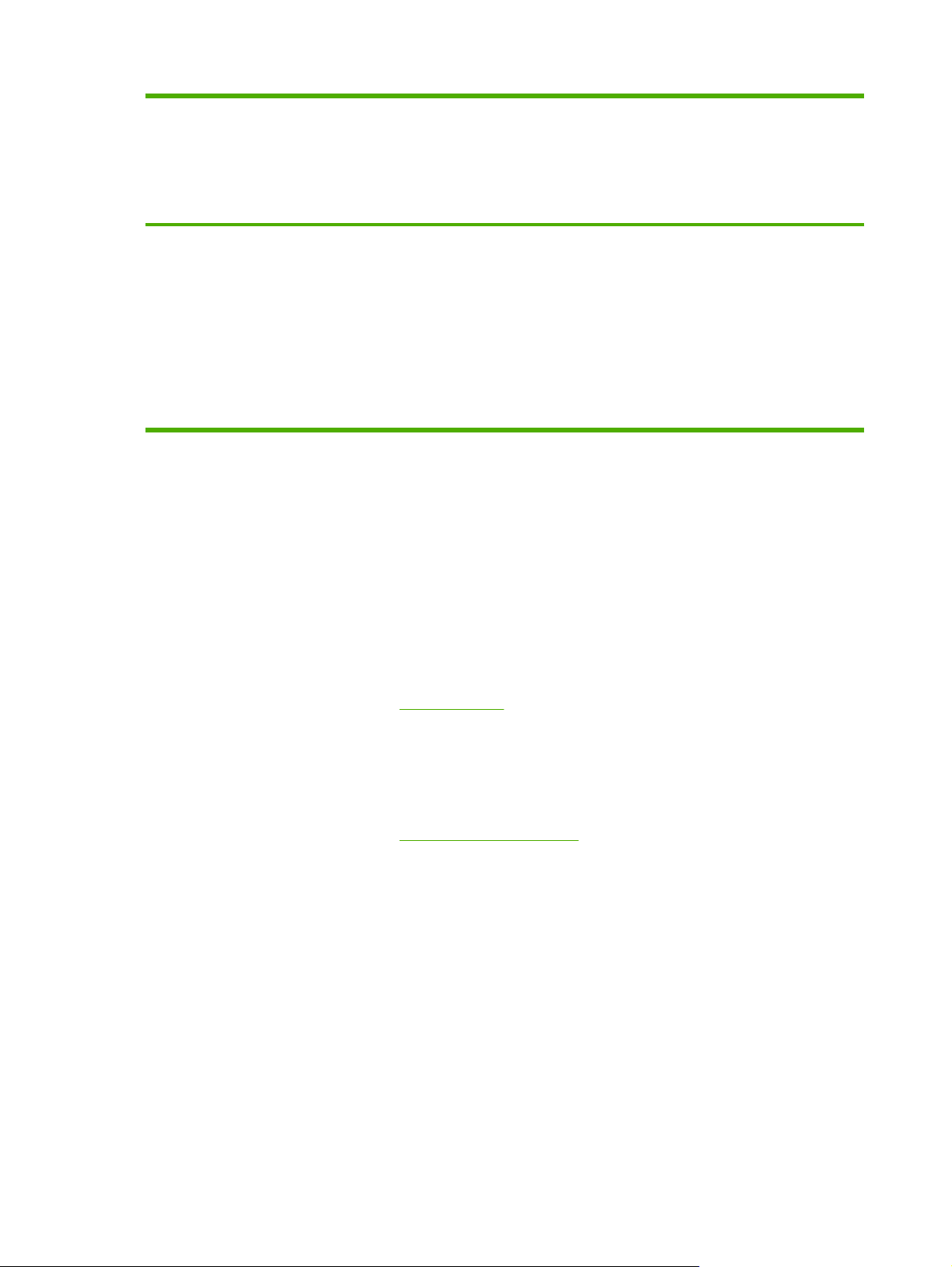
Операційна
система
Зміна параметрів для всіх
завдань друку до
закривання програми
Зміна стандартних
параметрів завдань друку
(наприклад, вмикання
функції „Print on Both
Sides” (Двобічний друк) за
замовчуванням)
Зміна параметрів
конфігурації (наприклад,
додавання лотка чи
вмикання/вимикання
функції „Manual
Duplexing” (Ручний
дуплекс))
Windows 98, Me,
2000, XP (32–бітна і
64–бітна) і Server
2003
1. В меню File (Файл)
програми клацніть Print
(Друк).
2. Виберіть назву принтера і
клацніть Властивості чи
Настройка.
Дії можуть бути іншими;
описана процедура є
стандартною.
1. Клацніть Пуск, клацніть
Параметри, а потім
Принтери чи Принтери і
факси.
2. Клацніть правою кнопкою
миші на піктограмі
принтера і виберіть
Настройка друку.
1. Клацніть Пуск, клацніть
Параметри, а потім
Принтери чи Принтери і
факси.
2. Клацніть правою кнопкою
миші на піктограмі
принтера і виберіть
Параметри.
3. Клацніть вкладку
Параметри пристрою.
HP ToolboxFX
HP ToolboxFX – це програмне забезпечення, яке може використовуватися для виконання таких
завдань:
Перевірка стану принтера.
●
Конфігурування параметрів принтера.
●
Перегляд інформації про усунення несправностей.
●
Перегляд онлайн-документації.
●
Додаткові відомості див. у розділі
HP ToolboxFX.
Вбудований веб-сервер
Вбудований веб-сервер можна використовувати для конфігурування принтера, перегляду
інформації про стан і отримання інформації про усунення несправностей.
Додаткові відомості див. у розділі
14 Розділ 3 Програмне забезпечення виробу UKWW
Вбудований веб-сервер.
Page 25

Програмне забезпечення для Macintosh
Такі розділи містять опис програмного забезпечення для Macintosh, призначеного для принтерів
серії HP LaserJet P2015.
Драйвери принтера Macintosh
Драйвер принтера – це програма, що забезпечує доступ до функцій принтера і надає засоби для
обміну даними комп’ютера і принтера.
Встановлення драйвера принтера Macintosh
Цей розділ містить пояснення зі встановлення системного програмного забезпечення для друку
для Macintosh OS X V10.2.8, V10.3.9 і V10.4.3.
Примітка Черги USB створюються автоматично при підключенні принтера до
комп’ютера. Однак черга використовуватиме загальний PPD, якщо засіб встановлення не
було запущено до підключення кабелю USB. Для зміни черги PPD відкрийте програму Print
Center (Центр друку) чи Printer Setup Utility (Програма налаштування принтера), виберіть
правильну чергу принтера, а потім клацніть Show Info (Показати інформацію), щоб
відкрити діалогове вікно Printer Info (Інформація принтера). У розкривному
виберіть Printer Model (Модель принтера), а потім у розкривному меню, де вибрано
Generic (Загальний), виберіть правильний PPD для принтера.
Щоб встановити драйвер принтера Macintosh виконайте таку процедуру:
меню
1. Вставте компакт-диск принтера у привод для читання компакт-дисків комп’ютера і запустіть
програму встановлення.
2. Двічі клацніть піктограму компакт-диску на робочому столі.
3. Двічі клацніть піктограму Installer (Програма встановлення).
4. Дотримуйтесь вказівок на екрані комп’ютера.
5. Щоб упевнитися, що програмне забезпечення принтера
тестову сторінку чи сторінку з будь-якої програми.
Якщо встановлення пройшло невдало, повторіть спробу. У разі повторного збою див. розділ
„Late-Breaking Information” (Найсвіжіша інформація) у „Install Notes” (Примітки зі встановлення).
„Install Notes” (Нотатки зі встановлення) розміщені на компакт-диску принтера чи на веб-сайті
підтримки (див. веб-адресу у
Зв’язок із компанією HP).
правильно встановлене, надрукуйте
Конфігурування драйвера принтера Macintosh
Використовуйте один з таких методів, щоб відкрити драйвер принтера Macintosh на комп’ютері:
UKWW Програмне забезпечення для Macintosh 15
Page 26
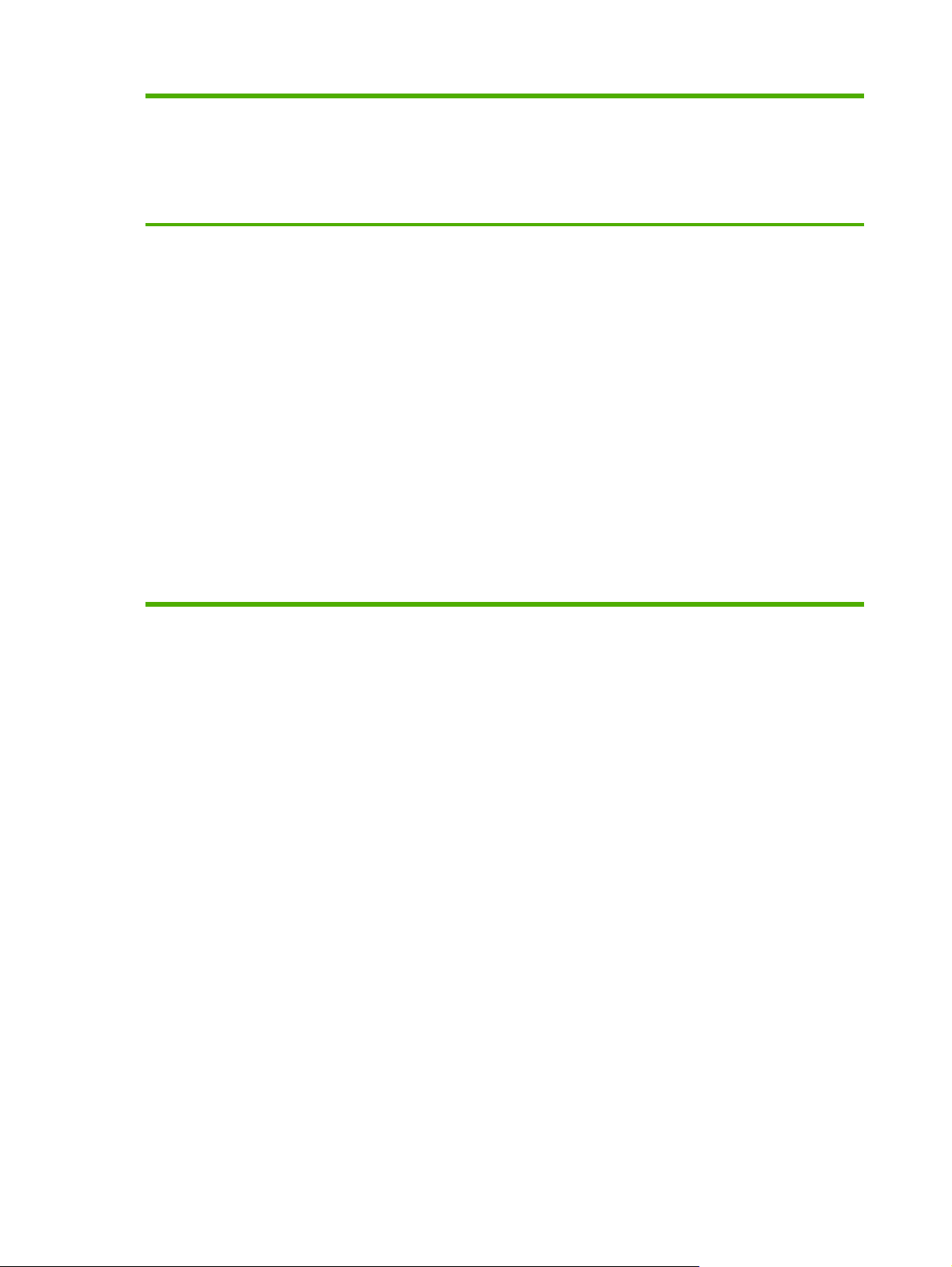
Операційна
система
Зміна параметрів для всіх
завдань друку до
закривання програми
Зміна стандартних
параметрів завдань друку
(наприклад, вмикання
функції „Print on Both
Sides” (Двобічний друк) за
замовчуванням)
Зміна параметрів
конфігурації (наприклад,
додавання лотка чи
вмикання/вимикання
функції „Manual
Duplexing” (Ручний
дуплекс))
Macintosh OS X
V10.2.8, V10.3.9 і
V10.4.3
1. В меню File (Файл)
натисніть кнопку Print
(Друк).
2. Змініть потрібні
параметри у розкривних
меню.
1. В меню File (Файл)
натисніть кнопку Print
(Друк).
2. Змініть потрібні
параметри у розкривних
меню.
3. У розкривному меню
Presets (Установки)
клацніть Save as
(Зберегти як) і введіть
назву установки.
Ці параметри будуть
збережені у меню Presets
(Установки). Щоб
скористатися новими
установками, потрібно
вибирати параметр
збереженої установки і щоразу
при відкриванні програми і
друку.
1. Відкрийте програму
Printer Setup Utility
(Програма налаштування
принтера), вибравши
жорсткий диск і
клацнувши Applications
(Програми), клацнувши
Utilities (Програми), потім
двічі клацнувши Printer
Setup Utility (Програма
налаштування принтера).
2. Клацніть чергу друку.
3. В меню Printers
(Принтери) клацніть
пункт Show Info
(Показати інформацію).
4. Клацніть меню Installable
Options.
Файли PostScript Printer Description (PPD)
PPDs, у комбінації з драйвером емуляції HP postscript level 3, дає доступ до функцій принтера і
дозволяє обмін даними між принтером і комп’ютером. Програма встановлення PPD є на компактдиску принтера серії HP LaserJet P2015.
16 Розділ 3 Програмне забезпечення виробу UKWW
Page 27

4 Підтримуваний папір та інші носії
Принтер серії HP LaserJet P2015 може використовувати широкий діапазон паперу та інших носіїв
відповідно до вказівок даного посібника користувача. Носії, що не відповідають цим вказівкам,
можуть призвести до виникнення таких несправностей:
Погана якість друку
●
Часті застрягання
●
Передчасне зношування принтера, необхідність ремонту
●
Щоб отримати найкращі результати, використовуйте тільки папір і носії HP. Компанія HewlettPackard не радить використовувати
не є виробником цієї продукції, а отже вона не може впливати або контролювати її якість.
Можлива ситуація, коли носій відповідає усім вимогам, проте якість друку є незадовільною. Це
може бути результатом неправильного зберігання, неприйнятних рівнів вологості і температури
чи інших змінних умов, що не залежать від
продукцію інших торгових марок. Компанія Hewlett-Packard
компанії Hewlett-Packard.
Перш ніж купувати велику партію носіїв, протестуйте носій і упевніться, що він відповідає вимогам,
наведеним у даному посібнику користувача і в HP LaserJet printer family media guide. Посібники
можна завантажити на веб-сайті
витратних матеріалів і додаткових пристроїв для отримання додаткової інформації про
замовлення посібників.
Попередження Використання носіїв, що не відповідають вимогам Hewlett-Packard,
можуть призвести до несправностей принтера і такого ремонту. Такий ремонт не
покривається гарантією або угодами з обслуговування Hewlett-Packard.
http://www.hp.com/support/ljpaperguide/ або див. Замовлення
UKWW 17
Page 28

Оптимізація якості друку для різних типів носіїв
Принтери серії HP LaserJet P2015 мають широкий діапазон режимів друку, що дає можливість
адаптувати пристрій для використання різних носіїв. Режими друку можна змінити у вкладці
Paper (Папір) драйвера принтера, у програмі HP ToolboxFX чи у вбудованому веб-сервері.
Примітка При використанні режимів CARDSTOCK (Стопка листівок), ENVELOPE
(Конверт), LABEL (Наклейка) і ROUGH (Грубий носій) принтер призупиняє роботу між
аркушами носія і швидкість друку знижується.
Таблиця 4-1 Режими друку принтера
Режим Тип носія
PLAIN (Звичайний)
LIGHT (Легкий)
HEAVY (Важкий)
CARDSTOCK (Стопка листівок) Стопка листівок чи товстий носій
ПРОЗОРА ПЛІВКА 0,1 монохромні прозорі плівки (OHT) товщиною 4 міл
ENVELOPE (Конверт) Стандартні конверти HP LaserJet
LABEL (Наклейки) Стандартні наклейки HP LaserJet
BOND (Важкий) Важкий папір
ROUGH (Грубий) Грубий папір
75 - 104 г/м
Менше 75 г/м
90 - 105 г/м
2
2
2
18 Розділ 4 Підтримуваний папір та інші носії UKWW
Page 29

Інструкції з використання носіїв
Можна друкувати на різних типах носіїв, таких як папір (включаючи папір, виготовлений з
100% вторинної сировини), конверти, наклейки, прозорі плівки і носії нестандартного розміру.
Принтер підтримує носії таких розмірів:
Мінімальний: 76 на 127 мм
●
Максимальний: 216 на 356 мм
●
Властивості носія, такі як вага, зернистість і рівень вологості є важливими факторами, що
впливають на продуктивність і
тільки високоякісні носії, призначені для лазерних принтерів.
Примітка Перед придбанням великих партій носія обов’язково виконайте пробний друк
на зразку носія.
Носій HP
Компанія HP радить використовувати широкий діапазон носіїв. Див. повний список у посібнику
HP LaserJet Printer Family Print Media Guide (
Заборонені носії
Носії, що не відповідають технічним характеристикам принтера, можуть призвести до зниження
якості друку і збільшити частоту застрягань.
якість друку. Щоб досягти найвищої якості друку, використовуйте
http://www.hp.com/support/ljpaperguide/).
Не використовуйте надто грубий папір.
●
Не використовуйте папір з вирізами чи перфорацією, окрім стандартного паперу з 3
●
отворами.
Не використовуйте форми з кількох частин чи сторінок.
●
Не використовуйте папір із водяними знаками для
●
друку суцільних малюнків.
Носії, що можуть призвести до пошкодження принтера
Уникайте використання носіїв, що можуть призвести до пошкодження принтера.
Не використовуйте носії зі скріпками.
●
Не використовуйте прозорі плівки для струменевих принтерів чи інших низькотемпературних
●
принтерів. Використовуйте тільки прозорі плівки, призначені для використання з
принтерами HP LaserJet.
Не використовуйте фотопапір, призначений для струменевих принтерів.
●
Не використовуйте папір з обробкою чи покриттям, не призначений
●
високотемпературними термофіксаторами. Виберіть носій, стійкий до дії температури 200 °
C протягом 0,1 сек. HP випускає широкий діапазон носіїв, призначених для принтерів серії
HP LaserJet P2015.
для принтера з
UKWW Інструкції з використання носіїв 19
Page 30

Не використовуйте бланки з низькотемпературною фарбою чи термографією. Чорнила
●
попередньо роздрукованих форм чи бланків повинні витримувати температуру 200 °C
протягом 0,1 сек.
Не використовуйте носії, що можуть виділяти небезпечні речовини, або носії, що плавляться,
●
змінюють форму чи колір під впливом температури 200 °C протягом 0,1 сек.
Щоб замовити витратні матеріали для друку HP LaserJet, перейдіть до
ljsupplies/ для США, або ж http://www.hp.com/ghp/buyonline.html/ для інших країн/регіонів світу.
http://www.hp.com/go/
Папір
Щоб отримати найкращі результати друку, використовуйте звичайний папір 75 г/м2. Упевніться,
що папір хорошої якості, на ньому немає розрізів, дірок, плям, часток пилу та складок, а краї не
скручені та не зігнуті.
Наклейки
Друк на наклейках виконується з лотка 1 з використанням прямого тракту подачі. Додаткову
інформацію див. у
Попередження Не подавайте у принтер більше одного аркуша наклейок за раз. Клейка
речовина розкладається і може призвести до пошкодження принтера.
Конструкція наклейок
При виборі наклейок зверніть увагу на якість таких компонентів:
Клейкі матеріали: Клейкий матеріал має залишатися стійким при температурі 200 °C,
●
максимальній температурі принтера.
Розміщення: Використовуйте тільки наклейки, що щільно прилягають одна до одної на
●
аркуші. З аркушів з проміжками наклейки можуть відклеюватися, що призводить до
застрягань.
Друк на прозорих плівках чи наклейках і Прямий тракт подачі носія.
Скручування: Перед друком наклейки мають лежати
●
у будь-якому напрямку.
Стан: Не використовуйте наклейки зі зморшками, бульбашками чи іншими ознаками
●
відділення від основи.
рівно зі скручуванням не більше 13 мм
Прозорі плівки
Прозорі плівки мають витримувати 200 °C – найвищу температуру друку принтера.
Конверти
Друкуйте на конвертах з лотка 1 з використанням прямого тракту подачі. Додаткову інформацію
Друк на конверті і Прямий тракт подачі носія.
див. у
20 Розділ 4 Підтримуваний папір та інші носії UKWW
Page 31

Конструкція конвертів
Конструкція конверта є дуже важливою. Лінії згинання конвертів можуть суттєво різнитися, не
тільки у різних виробників, а також в партії одного виробника. При виборі конвертів зверніть увагу
на такі компоненти:
Вага: Вага паперу конверта не має перевищувати 90 г/м
●
2
, в іншому разі можливе
застрягання.
Конструкція: Перед друком конверти мають лежати рівно із скручуванням не більше 6 мм і
●
не повинні містити повітря. Конверти, що містять повітря, можуть призвести до
несправностей. Не використовуйте конверти із застібками, замками, шнурками, прозорими
віконцями, отворами, перфорацією, вирізами, синтетичними матеріалами, марками чи
тисненням. Не використовуйте конверти з клеєм,
що не потребує зволоження, які
закриваються натисканням.
Стан: Переконайтеся, що конверти не мають зморщок, дірок чи інших пошкоджень.
●
Переконайтеся, що конверти не мають відкритих ділянок з клеєм.
Розміри: Від 90 x 160 мм до 178 x 254 мм.
●
Конверти з бічними швами
Конверт з бічними швами має вертикальні шви на обох кінцях, а не діагональні шви. Через таку
конструкцію на конверті часто утворюються зморшки. Перевірте рівність шва, як показано на
ілюстрації нижче:
1 прийнятна конструкція конверта
2 заборонена конструкція конверта
Конверти з липкими смугами чи клапанами
Конверти зі знімними клейовими смугами чи кількома клапанами, що накладаються, повинні мати
клейові компоненти, стійкі до високої температури і тиску принтера: 200 °C. Додаткові клапани і
смуги можуть призвести до утворення зморщок, зминання чи застрягання.
UKWW Інструкції з використання носіїв 21
Page 32

Зберігання конвертів
Правильні умови зберігання конвертів гарантують високу якість друку. Конверти необхідно
зберігати у рівному горизонтальному положенні. Якщо у конверт потрапляє повітряна бульбашка,
то під час друку можуть утворюватися зморшки.
Стопка листівок і важкий носій
Можна друкувати на різних типах стопок листівок зі вхідного лотка для паперу, включаючи
каталожні картки і поштові листівки. Друк на деяких стопках карток буде кращим, оскільки їхні
конструкція краще пристосована для подачі у лазерний принтер.
Щоб отримати оптимальні результати, не використовуйте папір, важчий ніж 157 г/м
Використання надто важкого паперу може призвести до проблем подачі, злипання, застрягання,
поганої фіксації тонера, низької якості друку або надмірного механічного зношування.
Примітка Друкувати на важчому папері можна, якщо не заповнювати вхідний лоток і якщо
використовується папір з рівнем гладкості 100-180 Sheffield.
2
.
Конструкція стопки листівок
2
Гладкість: стопки листівок вагою 135-157 г/м
●
100-180 Sheffield. стопки листівок вагою 60-135 г/м
100-250 Sheffield.
Конструкція: Стопка листівок має лежати рівно зі скручуванням не більше 5 мм.
●
Стан: Переконайтеся, що стопка листівок не має зморщок, дірок чи інших пошкоджень.
●
Розміри: Можна використовувати тільки картки таких розмірів:
●
Мінімальний: 76 x 127 мм
●
Максимальний: 216 x 356 мм
●
повинні мати рівень гладкості
2
повинні мати рівень гладкості
Інструкції з використання стопки листівок
Встановіть поля мінімум 2 мм від країв.
Бланки і попередньо роздруковані форми
Зараз багато виробників пропонує папір преміум-класу, рекламований як сумісну з лазерними
принтерами чи призначений для лазерних принтерів. Деякі типи обробки поверхні, такі як папір з
складками, папір верже чи холст, для правильного закріплення тонера можуть вимагати
використання спеціальних режимів термофіксатора, доступних на певних принтерах.
Примітка Деякі відмінності вигляду сторінок є нормальними для лазерного друку. Такі
відмінності непомітні у разі друку на звичайному папері. Однак вони є нормальними при
друці на попередньо роздрукованих формах, оскільки лінії та комірки вже нанесено на
аркуш.
22 Розділ 4 Підтримуваний папір та інші носії UKWW
Page 33

Щоб уникнути проблем при використанні попередньо роздрукованих форм, обробленого паперу
чи бланків, дотримуйтесь таких вказівок:
Уникайте використання низькотемпературних чорнил (таких, що використовуються для
●
термографії).
Використовуйте попередньо роздруковані форми і бланки, надруковані за допомогою
●
офсетного друку чи кліше.
Використовуйте форми, надруковані за допомогою термостійких чорнил, що не плавляться,
●
випаровуються і не виділяють
Зазвичай цим вимогам відповідають оксидні чи масляні чорнила.
Під час попереднього друку форми не змінюйте рівень вологості паперу і не використовуйте
●
матеріали, що можуть змінити електричні чи експлуатаційні характеристики паперу.
Закривайте форми вологозахисним матеріалом, щоб запобігти зміні рівня вологості паперу
при зберіганні.
Не
●
●
●
●
використовуйте попередньо роздруковані форми з покриттям чи обробкою.
Не використовуйте рельєфний папір чи папір з випуклими літерами.
Не використовуйте папір із глибоко текстурованою поверхнею.
Не використовуйте офсетні порошки чи інші матеріали, що запобігають зліплюванню бланків.
шкідливі речовини при нагріванні до 200 °C протягом 0,1 сек.
UKWW Інструкції з використання носіїв 23
Page 34

24 Розділ 4 Підтримуваний папір та інші носії UKWW
Page 35

5 Завдання друку
Цей розділ містить інформацію з таких тем:
Завантаження носія
●
Параметри якості друку
●
Друк на спеціальних носіях
●
Друк з обох боків аркуша (дуплексний)
●
Друк кількох сторінок на одному аркуші паперу (друк N-up)
●
Друк брошур
●
Друк водяних знаків
●
Скасування завдання друку
●
UKWW 25
Page 36

Завантаження носія
Ці розділи містять вказівки із завантаження носіїв у різні вхідні лотки.
Попередження При спробі друкувати на зморщеному, зігнутому чи пошкодженому будь-
яким іншим чином носії, може статися застрягання носія. Додаткові відомості див. у
розділі
Лоток 1
Доступ до лотка 1 здійснюється з передньої панелі принтера. Перш ніж друкувати з інших лотків,
принтер друкуватиме з лотка 1.
Усунення застрягань.
Лоток 1 вміщує до п’ятдесяти аркушів носія вагою 75 г/м2 або десять конвертів, десять прозорих
плівок чи десять листівок. Лоток 1 можна використовувати для друку першого аркуша на носії, що
відрізняється від решти документу.
Направляючі носія гарантують, що носій буде правильно подано у принтер і надрукована сторінка
не буде перекошена (носій не вигнутий). При завантаженні носія встановіть напрямні для носіїв
відповідно до ширини
використовуваного носія.
26 Розділ 5 Завдання друку UKWW
Page 37

Лоток 2 і додатковий лоток 3
Лоток 2 і додатковий лоток 3 вміщують до 250 аркушів паперу вагою 75 г/м2, або ж меншу кількість
аркушів важчого носія (висота стопки 25 мм чи менше). Папір слід завантажувати верхньою
частиною вгору і стороною для друку вниз.
Напрямні носія гарантують, що носій буде правильно подано у принтер і надрукована сторінка не
буде перекошена. Лоток 2 має бічні та задню напрямні носія. При завантаженні носія вирівняйте
напрямні для
Примітка При додаванні нового носія витягніть усі носії зі вхідного лотка і вирівняйте
стопку нового носія. Це допоможе зменшити ризик застрягання носія і запобігти втягуванню
принтером кількох аркушів носія одночасно.
носіїв відповідно до ширини і довжини використовуваного носія.
Прямий тракт подачі носія
Використовуйте прямий тракт подачі носія для друку на конвертах, прозорих плівках, важкому
носії чи будь-якому носії, що скручується під час друку. При відкриванні кришки прямого тракту
подачі носія перед друком з лотка 1, лотка 2 чи додаткового лотка 3 носій виходить з принтера
через прямий тракт подачі носія.
Примітка Надруковані носії не складаються у стопку при використанні прямого тракту
подачі носія. Якщо ви не забиратимете кожен аркуш при виході з принтера, носій
випадатиме на поверхню, на якій стоїть принтер.
UKWW Завантаження носія 27
Page 38

Ручна подача
Ручну подачу можна використовувати при друці на змішаних носіях. Наприклад, ручну подачу
можна використовувати для друку на конверті, а потім на носії формату „letter”, потім знову на
конверті і так далі. Завантажте конверти у лоток 1 і бланки у лоток 2.
Для друку з ручною подачею відкрийте „Властивості” принтера чи „Настройка принтера”, а потім
виберіть
Конфігурування драйвера принтера Windows чи Конфігурування драйвера принтера Macintosh.
Після вмикання ручної подачі натисніть кнопку Далі, щоб почати друк.
Ручна подача (лоток 1) з випадаючого списку Лоток подачі. Див. вказівки у
28 Розділ 5 Завдання друку UKWW
Page 39

Параметри якості друку
Параметри якості друку впливають на роздільну здатність друку і використання тонера.
Щоб змінити параметри якості друку принтера, виконайте таку процедуру:
1. Відкрийте „Властивості” принтера (чи „Настройка друку” у Windows 2000 і XP). Див. вказівки
Конфігурування драйвера принтера Windows чи Конфігурування драйвера принтера
у
Macintosh.
2. У вкладці Paper/Quality (Папір/Якість) чи Finishing (Обробка) (вкладка Paper Type/Quality
(Папір/Якість) для деяких драйверів Mac), виберіть потрібний параметр якості друку.
Доступні такі параметри:
1200 dpi: Цей параметр використовує опцію ProRes 1200 для забезпечення
●
високоякісної деталізації при роздільній здатності 1200 x 1200 dpi.
ефективна роздільна здатність 1200 dpi: Цей параметр забезпечує ефективну
●
роздільну здатність 1200 dpi з використанням опції FastRes 1200.
600 dpi:
●
підвищення роздільної здатності (REt) для покращеного друку тексту.
EconoMode: Друк тексту з використанням меншої кількості тонера. Цей параметр
●
зручний для друку чернеток. Цей параметр можна увімкнути окремо від інших
параметрів якості друку. Додаткові відомості див. у розділі
Примітка Не всі функції принтера доступні в усіх драйверах чи операційних системах.
Див. онлайн-довідку „Властивостей” принтера (драйвер) для отримання інформації про
доступність функцій для даного драйвера.
Цей параметр забезпечує роздільну здатність 600 x 600 dpi з технологією
EconoMode.
UKWW Параметри якості друку 29
Page 40

Друк на спеціальних носіях
У цих розділах наведено вказівки із друку на різних типах носіїв.
Друк на конверті
Використовуйте тільки конверти для лазерних принтерів. Додаткові відомості див. у розділі
Інструкції з використання носіїв.
1. Відкрийте кришку прямого тракту подачі.
2. Відкрийте лоток 1 і встановіть напрямні носія відповідно до ширини конверта.
30 Розділ 5 Завдання друку UKWW
Page 41

3. Вставте конверт у лоток боком для друку вгору і верхнім краєм вздовж лівої напрямної.
Примітка Якщо конверт має клапан на коротшому боці, подавайте його у принтер
саме цим боком.
4. Відкрийте „Властивості” принтера (чи „Настройка друку” у Windows 2000 і XP). Див. вказівки
Конфігурування драйвера принтера Windows чи Конфігурування драйвера принтера
у
Macintosh.
5. У вкладці Paper/Quality (Папір/Якість) чи Finishing (Обробка) (вкладка Paper Type/Quality
(Папір/Якість) для деяких драйверів Mac), виберіть правильний тип носія.
Примітка Не всі функції принтера доступні в усіх драйверах чи операційних
системах. Див. онлайн-довідку „Властивостей” принтера (драйвер) для отримання
інформації про доступність функцій для даного драйвера.
6. Надрукуйте документ.
Вказівки із друку з ручною подачею див. у
Ручна подача.
Друк на прозорих плівках чи наклейках
Використовуйте тільки прозорі плівки та наклейки для лазерних принтерів. Додаткові відомості
див. у розділі
Попередження Перевірте, чи правильно встановлено тип носія у параметрах принтера,
як вказано нижче. Принтер встановлює температуру термофіксатора відповідно до
параметра типу носія. Під час друку на спеціальних носіях, Таких як прозорі плівки чи
наклейки, таке налаштування запобігає пошкодженню носія термофіксатором під час
проходження через принтер.
Попередження Перевірте носій, щоб переконатися у відсутності зморщок чи скручувань,
рваних країв, а також наявності всіх етикеток.
1. Відкрийте кришку прямого тракту подачі.
2. Відкрийте лоток 1 і встановіть напрямні носіїв відповідно до ширини носія.
Інструкції з використання носіїв.
3. Завантажте носій у лоток 1. Носій слід завантажувати верхньою частиною вперед і стороною
для друку (товщим боком) вгору.
UKWW Друк на спеціальних носіях 31
Page 42

Примітка Друк на прозорих плівках можна виконувати з лотка 2, проте швидкість
друку буде нижчою. На прозорих плівках не можна друкувати з додаткового лотка 3.
4. Відкрийте „Властивості” принтера (чи „Настройка друку” у Windows 2000 і XP). Див. вказівки
Конфігурування драйвера принтера Windows чи Конфігурування драйвера принтера
у
Macintosh.
5. У вкладці Paper/Quality (Папір/Якість) чи Finishing (Обробка) (вкладка Paper Type/Quality
(Папір/Якість) для деяких драйверів Mac), виберіть правильний тип носія.
Примітка Не всі функції принтера доступні в усіх драйверах чи операційних
системах. Див. онлайн-довідку „Властивостей” принтера (драйвер) для отримання
інформації про доступність функцій для даних драйверів.
6. Надрукуйте документ. Виймайте носій з принтера після друку кожного аркуша, щоб запобігти
злипанню; кладіть надруковані аркуші на рівну поверхню.
Друк на бланках чи попередньо роздрукованих формах
Див. технічні характеристики носіїв у Інструкції з використання носіїв.
1. Відкрийте лоток 1 і вирівняйте напрямні носіїв відповідно до ширини носія.
32 Розділ 5 Завдання друку UKWW
Page 43
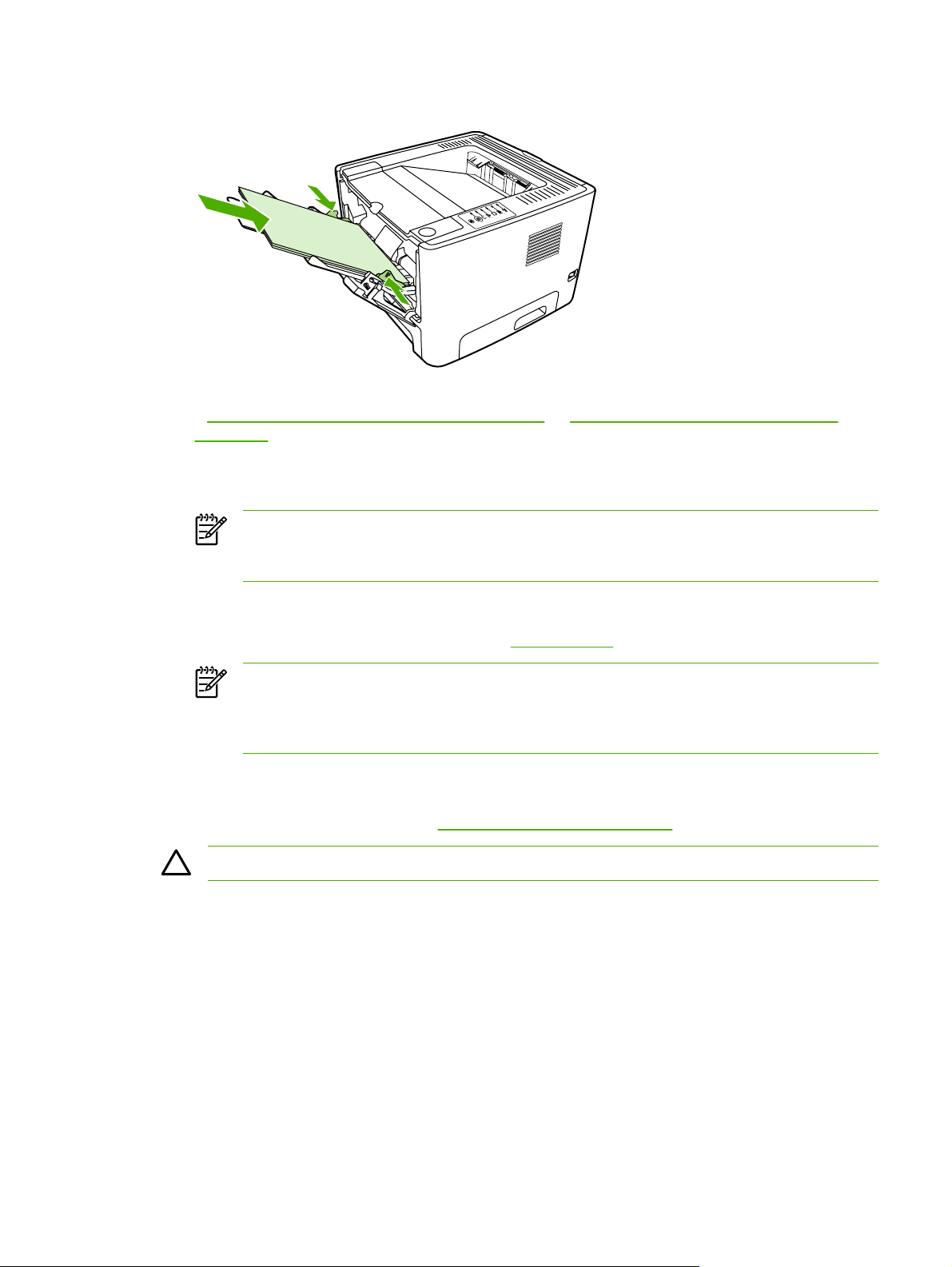
2. Носій слід завантажувати верхньою частиною вгору і стороною для друку вгору.
3. Відкрийте „Властивості” принтера (чи „Настройка друку” у Windows 2000 і XP). Див. вказівки
Конфігурування драйвера принтера Windows чи Конфігурування драйвера принтера
у
Macintosh.
4. У вкладці Paper/Quality (Папір/Якість) чи Finishing (Обробка) (вкладка Paper Type/Quality
(Папір/Якість) для деяких драйверів Mac), виберіть правильний тип носія.
Примітка Не всі функції принтера доступні в усіх драйверах чи операційних
системах. Див. онлайн-довідку „Властивостей” принтера (драйвер) для отримання
інформації про доступність функцій для даних драйверів.
5. Надрукуйте документ.
Вказівки із друку з ручною подачею див. у
Примітка Щоб надрукувати односторінкову обкладинку документа на бланку з
наступним друком багатосторінкового документу, завантажте бланк стороною для
друку вгору в лоток 1 і завантажте папір для інших сторінок у лоток 2. Принтер
автоматично почне друк з лотка 1.
Ручна подача.
Друк на носіях нестандартного розміру і стопках листівок
Див. технічні характеристики носіїв у Інструкції з використання носіїв.
Попередження Перш ніж завантажувати аркуші, переконайтеся, що вони не злиплися.
1. Відкрийте кришку прямого тракту подачі.
UKWW Друк на спеціальних носіях 33
Page 44
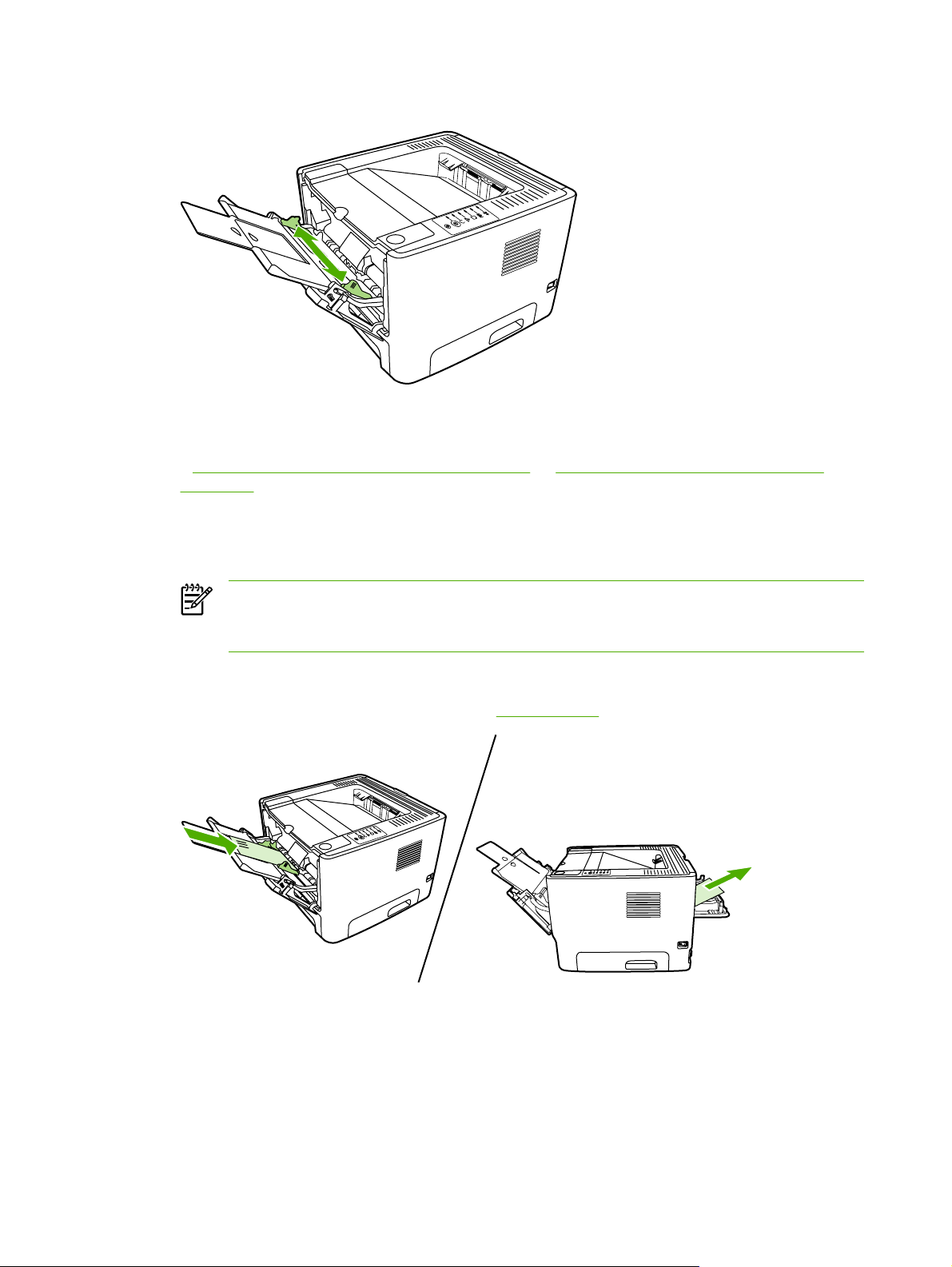
2. Відкрийте лоток 1 і встановіть напрямні носіїв відповідно до ширини носія.
3. Носій у лоток 1 слід завантажувати вужчою частиною вперед і стороною для друку вгору.
4. Відкрийте „Властивості” принтера (чи „Настройка друку” у Windows 2000 і XP). Див. вказівки
Конфігурування драйвера принтера Windows чи Конфігурування драйвера принтера
у
Macintosh.
5. У вкладці Paper/Quality (Папір/Якість) чи Finishing (Обробка) (вкладка Paper Type/Quality
(Папір/Якість) для деяких драйверів Mac), виберіть параметр нестандартного розміру носія.
Вкажіть розміри нестандартного носія.
Примітка Не всі функції принтера доступні в усіх драйверах чи операційних
системах. Див. онлайн-довідку „Властивостей” принтера (драйвер) для отримання
інформації про доступність функцій для даного драйвера.
6. Надрукуйте документ.
Вказівки із друку з ручною подачею див. у
Ручна подача.
34 Розділ 5 Завдання друку UKWW
Page 45

Друк з обох боків аркуша (дуплексний)
Цей розділ містить вказівки з ручного та автоматичного методів друку з обох боків паперу.
Ручний двобічний друк
Для ручного двобічного друку необхідно пропустити аркуш паперу через принтер двічі. Можна
друкувати з використанням таких опцій:
Верхній вихідний відсік (для легкого паперу)
●
Кришка прямого тракту подачі (для важких носіїв чи носіїв, що скручуються)
●
Примітка Ручний двобічний друк може призвести до забруднення принтера і зниження
якості друку. Якщо принтер забруднився, див.
Ручний двобічний друк з використанням верхнього вихідного відсіку
Такі розділи містять вказівки для різних операційних систем.
Windows
1. Закрийте кришку прямого тракту подачі.
Очищення принтера.
2. На робочому столі Windows клацніть Пуск, Параметри, а потім Принтери (чи Принтери і
факси для деяких версій Windows).
3. Клацніть правою клавішею мишки на принтері HP LaserJet P2015 і виберіть Властивості.
4. Клацніть вкладку Параметри пристрою.
UKWW Друк з обох боків аркуша (дуплексний)35
Page 46

5. У розділі Встановлювані параметри виберіть Не встановлено з випадаючого списку
Дуплексний пристрій (для 2–бічного друку).
6. Клацніть OK.
7. Відкрийте діалогове вікно Print (Друк) у програмі, з якої друкуєте. У більшості програм це
можна зробити, клацнувши File (Файл), а потім Print (Друк).
8. Виберіть принтер HP LaserJet P2015.
9. Клацніть Properties (Властивості) чи Preferences (Настройка). Назва параметра залежить
від програми.
10. Клацніть вкладку Finishing (Обробка).
11. Клацніть, щоб зняти прапорець біля Correct Order for Straight Paper Path (Правильний
порядок для тракту прямої подачі паперу).
12. Встановіть прапорець біля Print On Both Sides (Двобічний друк).
13. Клацніть OK.
36 Розділ 5 Завдання друку UKWW
Page 47

14. Надрукуйте один бік документу з використанням лотка 1.
15. Після друку першого боку документа витягніть папір, що залишився, з лотка 1 і відкладіть до
завершення завдання ручного двобічного друку.
16. Зберіть роздруковані аркуші і вирівняйте стопку.
in
v
e
n
t
17. Покладіть стопку в лоток 1 стороною для друку донизу і верхнім краєм уперед.
18. Натисніть кнопку Далі для друку на другому боці.
UKWW Друк з обох боків аркуша (дуплексний)37
Page 48

Mac OS X
1. Закрийте кришку прямого тракту подачі.
2. Якщо Manual Duplex (Ручний дуплекс) не відображається як функція принтера, виконайте
такі дії:
a. Перевірте, чи вибрано HP Manual Duplex&Booklet (Classic) (Ручний дуплексний друк
брошури HP (стандартний)) при встановленні драйвера програмного забезпечення з
функцією Custom Install (Вибіркова інсталяція).
b. Виконайте File-Print (Файл-Друк), виберіть Plug-In Preferences (Параметри вмикання)
і клацніть стрілку праворуч. Стрілка вправо
функція ручного дуплексного друку брошури HP.
c. Виберіть Print Time Filters (Часові фільтри друку), виберіть HP Manual
Duplex&Booklet (Ручний дуплексний друк брошури HP) і клацніть Save Settings
(Зберегти параметри).
d. Виберіть Manual Duplex (Ручний дуплекс) і виберіть Print on Both Sides (Друк з обох
боків).
3. Надрукуйте документ.
зміниться на стрілку вниз і відобразиться
4. Після друку першого боку документа витягніть папір, що залишився
завершення завдання ручного двобічного друку.
5. Зберіть роздруковані аркуші і вирівняйте стопку.
6. Покладіть стопку в лоток 1 стороною для друку донизу і верхнім краєм уперед.
7. Натисніть кнопку Далі на панелі керування принтера для друку на другому боці.
, з лотка 1 і відкладіть до
Ручний двобічний друк з використанням прямого тракту подачі носія
Такі розділи містять вказівки для різних операційних систем.
Windows
1. Відкрийте кришку прямого тракту подачі.
2. Відкрийте „Властивості” принтера (чи „Настройка друку” у Windows 2000 і XP). Див. вказівки
Конфігурування драйвера принтера Windows.
у
38 Розділ 5 Завдання друку UKWW
Page 49

3. У вкладці Finishing (Обробка) встановіть прапорець біля Correct Order for Straight Paper
Path (Правильний порядок для тракту прямої подачі паперу).
Примітка Не всі функції принтера доступні в усіх драйверах чи операційних
системах. Див. онлайн-довідку „Властивостей” принтера (драйвер) для отримання
інформації про доступність функцій для даного драйвера.
4. У вкладці Finishing (Обробка) встановіть прапорець біля Print On Both Sides (Manually)
(Двобічний друк (вручну)).
5. Клацніть OK.
6. Надрукуйте один бік документу з лотка 1.
7. Зберіть роздруковані аркуші і вирівняйте стопку.
8. Покладіть стопку в лоток 1 стороною для друку донизу і верхнім краєм уперед.
9. Натисніть кнопку Далі для друку на другому боці.
UKWW Друк з обох боків аркуша (дуплексний)39
Page 50

Mac OS X
1. Відкрийте кришку прямого тракту подачі.
2. Якщо Manual Duplex (Ручний дуплекс) не відображається як функція принтера, виконайте
такі дії:
a. Перевірте, чи вибрано HP Manual Duplex&Booklet (Classic) (Ручний дуплексний друк
брошури HP (стандартний)) при встановленні драйвера програмного забезпечення з
функцією Custom Install (Вибіркова інсталяція).
b. Виконайте File-Print (Файл-Друк), виберіть Plug-In Preferences (Параметри вмикання)
і клацніть стрілку праворуч. Стрілка вправо
функція ручного дуплексного друку брошури HP.
c. Виберіть Print Time Filters (Часові фільтри друку), виберіть HP Manual
Duplex&Booklet (Ручний дуплексний друк брошури HP) і клацніть Save Settings
(Зберегти параметри).
d. Виберіть Manual Duplex (Ручний дуплекс) і виберіть Print on Both Sides (Друк з обох
боків).
e. Виберіть Alternate output bin is open (straight through paper path) (Альтернативний
вихідний відсік відкрито (тракт прямої подачі паперу)).
зміниться на стрілку вниз і відобразиться
3. Надрукуйте
4. Зберіть роздруковані аркуші і вирівняйте стопку.
один бік документу з лотка 1.
40 Розділ 5 Завдання друку UKWW
Page 51

5. Покладіть стопку в лоток 2 стороною для друку донизу і верхнім краєм уперед.
6. Натисніть кнопку Далі для друку на другому боці.
Автоматичний двобічний друк
Автоматичний двобічний друк доступний для принтерів HP LaserJet P2015d,
HP LaserJet P2015dn і HP LaserJet P2015x.
Для автоматичного двобічного друку використовуються носії таких розмірів:
A4
●
Letter
●
Legal
●
Такі розділи містять вказівки для різних операційних систем.
Windows
1. Закрийте кришку прямого тракту подачі.
2. Відкрийте „Властивості” принтера (чи „Настройка друку” у Windows 2000 і XP). Див. вказівки
у
Конфігурування драйвера принтера Windows.
3. У вкладці Finishing (Обробка) зніміть прапорець біля Correct Order for Straight Paper
Path (Правильний порядок для тракту прямої подачі паперу).
4. Встановіть прапорець біля пункту Print On Both Sides (Двобічний друк).
5. Клацніть OK.
6. Надрукуйте документ.
Mac OS X
1. Виконайте File-Print, (Файл-Друк), виберіть Duplex (Дуплекс) і виберіть Print on Both
Sides (Двобічний друк).
2. Якщо біля Print On Both Sides (Двобічний друк) не з’
a. У Print Center (Центр друку) (Printer Setup Utility (Утиліта налаштування принтера)
для Mac OS X V10.3), клацніть Printer queue (Черга принтера).
b. На панелі Menu (Меню) виберіть Printers-Show Info (Принтери – показати інформацію).
UKWW Друк з обох боків аркуша (дуплексний)41
явився прапорець, виконайте такі дії:
Page 52

c. У меню Installable Options (Встановлювані параметри) виберіть Duplex Unit
(Дуплексний пристрій).
d. Клацніть кнопку Apply Changes (Прийняти зміни).
e. Закрийте меню.
42 Розділ 5 Завдання друку UKWW
Page 53
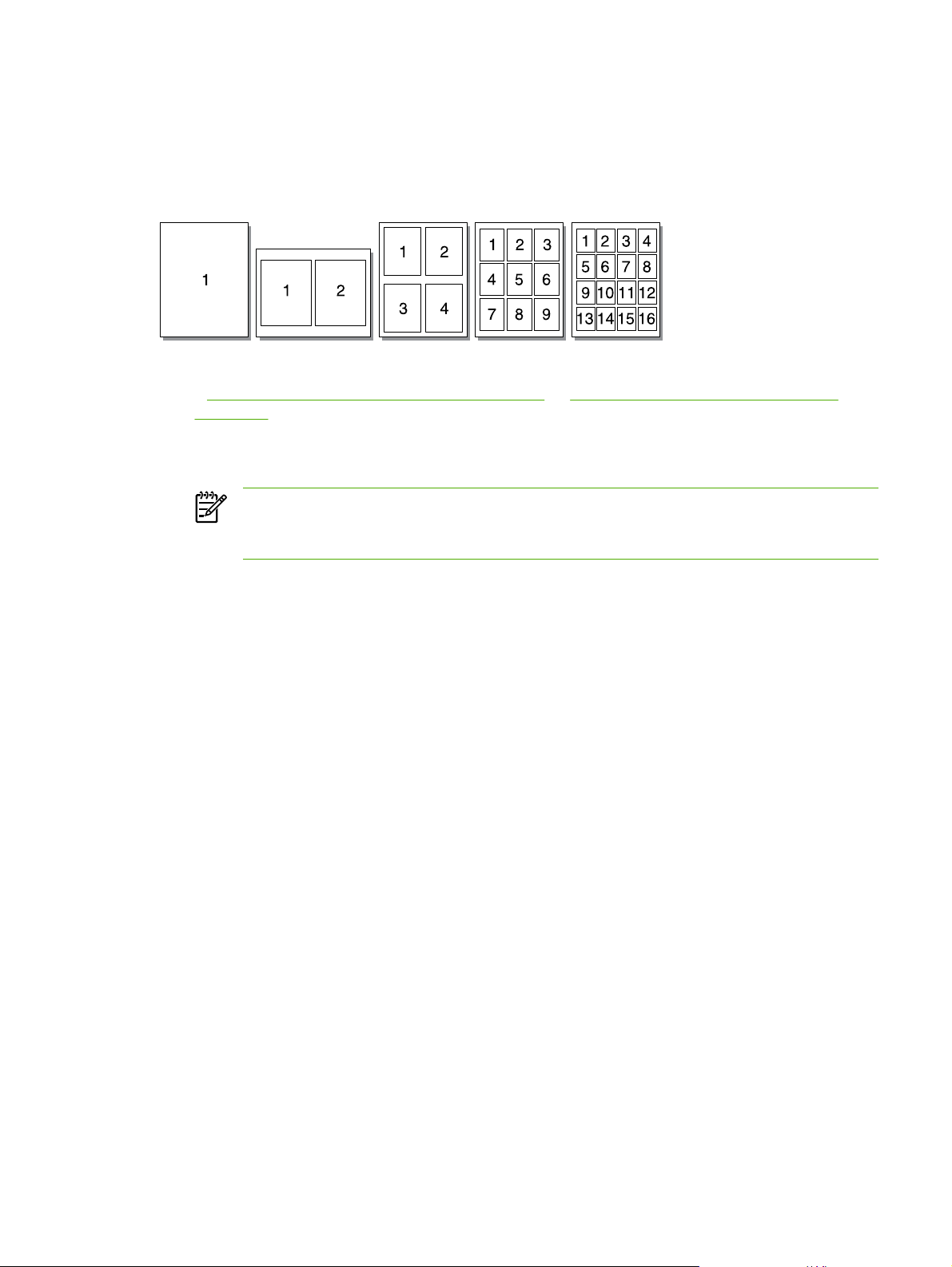
Друк кількох сторінок на одному аркуші паперу (друк N-
up)
Використовуйте функцію друку N-Up для розміщення і друку кількох сторінок документу на одному
аркуші.
1. Відкрийте „Властивості” принтера (чи „Настройка друку” у Windows 2000 і XP). Див. вказівки
Конфігурування драйвера принтера Windows чи Конфігурування драйвера принтера
у
Macintosh.
2. У вкладці Finishing (Обробка) (вкладка Layout (Розмітка) для деяких драйверів Mac)
виберіть потрібну кількість сторінок на аркуш.
Примітка Не всі функції принтера доступні в усіх драйверах чи операційних
системах. Див. онлайн-довідку „Властивостей” принтера (драйвер) для отримання
інформації про доступність функцій для даного драйвера.
3. У разі потреби поставте прапорець для призначення полів і скористайтеся розкривним меню,
щоб вказати порядок друку сторінок на аркуші.
UKWW Друк кількох сторінок на одному аркуші паперу (друк N-up) 43
Page 54

Друк брошур
Брошури можна друкувати на папері формату letter, legal або A4.
Примітка Ця функція недоступна для усіх версій Macintosh OS X.
1. Завантажте папір у лоток 1.
2. Закрийте кришку прямого тракту подачі.
3. Відкрийте „Властивості” принтера (чи „Настройка друку” у Windows 2000 і XP). Див. вказівки
Конфігурування драйвера принтера Windows.
у
4. У вкладці Finishing (Обробка) (вкладка Paper Type/Quality (Тип паперу/якість) для деяких
драйверів Mac) зніміть прапорець біля пункту Correct Order for Straight Paper Path
(Правильний порядок для тракту прямої подачі паперу).
5. Поставте прапорець біля Print On Both Sides (Двобічний друк).
6. Виберіть Left Edge Binding (Зшивання зліва) чи Right Edge Binding (Зшивання справа) у
випадаючому списку Booklet Layout (Розмітка брошури).
7. Введіть кількість сторінок на аркуш
8. Клацніть OK.
9. Надрукуйте документ.
10. Складіть і скріпіть сторінки.
у полі 2.
44 Розділ 5 Завдання друку UKWW
Page 55

Друк водяних знаків
Функцію водяних знаків можна використовувати для друку тексту „під” документом (фоновий
друк). Наприклад, можна надрукувати слова Draft (Чернетка) Confidential (Конфіденційно) по
діагоналі на першій сторінці чи на всіх сторінках документа.
1. Відкрийте „Властивості” принтера (чи „Настройка друку” у Windows 2000 і XP). Див. вказівки
Конфігурування драйвера принтера Windows чи Конфігурування драйвера принтера
у
Macintosh.
2. У вкладці Finishing (Обробка) (вкладка Watermark/Overlay (Водяні знаки/Накладання) для
деяких драйверів Mac) виберіть потрібний водяний знак.
Примітка Не всі функції принтера доступні в усіх драйверах чи операційних
системах. Див. онлайн-довідку „Властивостей” принтера (драйвер) для отримання
інформації про доступність функцій для даного драйвера.
UKWW Друк водяних знаків 45
Page 56

Скасування завдання друку
Завдання друку можна скасувати таким чином:
Панель керування принтера: Щоб скасувати завдання друку, натисніть і відпустіть
●
кнопку Скасувати на панелі керування принтера.
Програмне забезпечення: На екрані з’являється діалогове вікно, що дає можливість
●
скасувати завдання друку.
Черга друку Windows: Якщо завдання друку стоїть у черзі друку (пам’яті комп’ютера) чи
●
спулері друку, видаліть завдання з черги або спулера. Щоб перейти до вікна Принтер у
Windows 98, Me, 2000 чи XP, клацніть Пуск, Параметри і Принтери. Двічі клацніть
піктограму HP LaserJet P2015, щоб відкрити вікно, виберіть завдання друку і клацніть
Видалити.
Desktop print queue (Mac OS) (Черга друку настільної системи): У Mac OS X відкрийте Print
●
Center (Центр друку) (Printer Setup Utility (Утиліта налаштування принтера) у V10.3.9), двічі
клацніть
ToolboxFX: Відкрийте HP ToolboxFX, перейдіть до сторінки Стан пристрою і клацніть
●
Скасувати завдання. Додаткові відомості див. у розділі
Вбудований веб-сервер: Відкрийте сторінку вбудованого веб-сервера принтера і клацніть
●
пункт Скасувати завдання. Додаткові відомості див. у розділі
Якщо індикатори стану на панелі керування продовжують блимати після скасування завдання
друку, то комп’ютер все ще надсилає завдання до принтера. Видаліть завдання з черги друку чи
зачекайте, поки комп’ютер не закінчить надсилати дані. Принтер повернеться у стан готовності.
ім’я принтера, виберіть завдання друку і клацніть Delete (Видалити).
HP ToolboxFX.
Вбудований веб-сервер.
у
46 Розділ 5 Завдання друку UKWW
Page 57
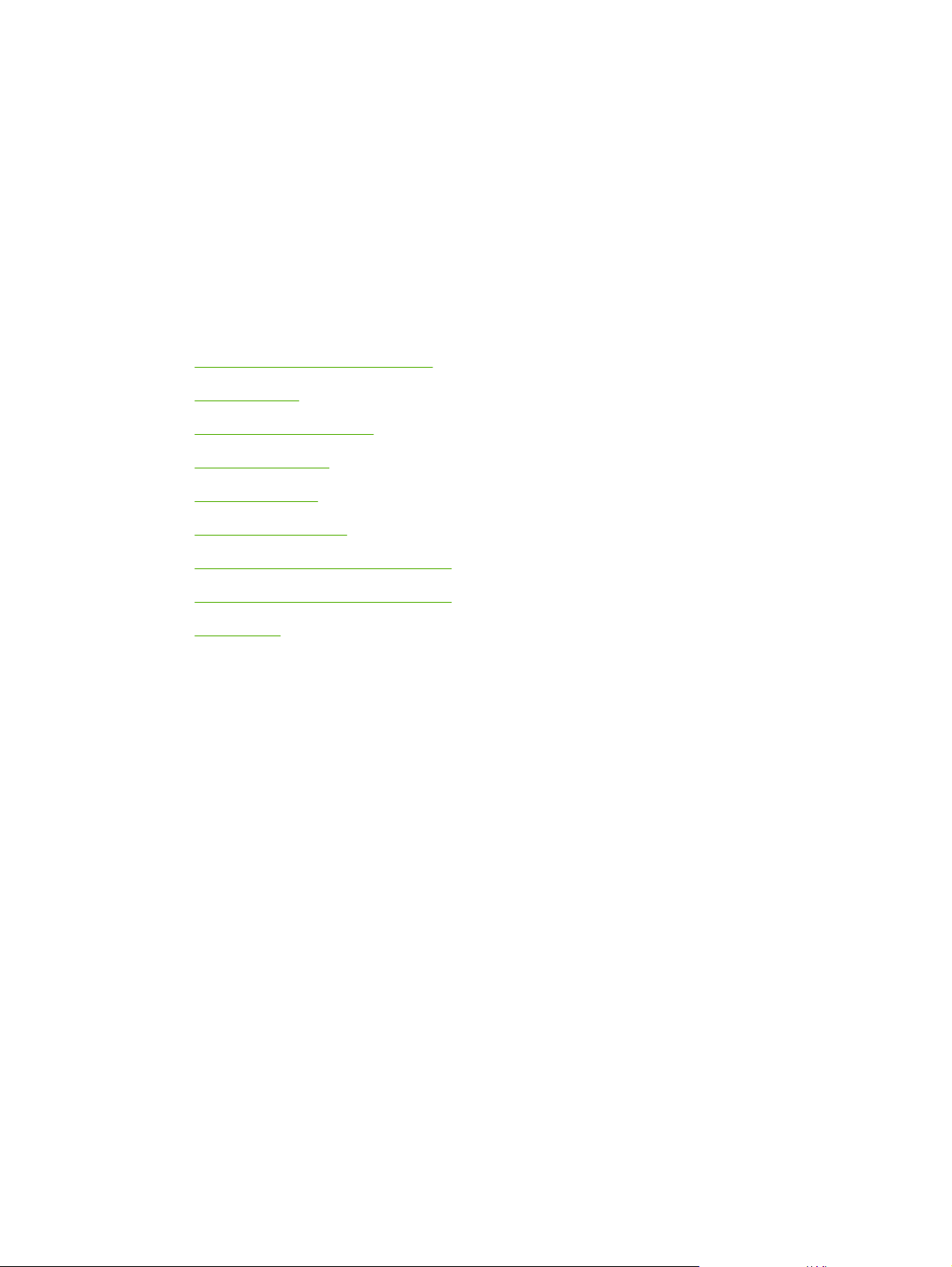
6 Керування і технічне обслуговування
Цей розділ містить інформацію з таких тем:
Інформаційні сторінки принтера
●
HP ToolboxFX
●
Вбудований веб-сервер
●
Заміна картриджа
●
Розподіл тонера
●
Очищення принтера
●
Очищення ролика подачі (лоток 1)
●
Очищення ролика подачі (лоток 2)
●
EconoMode
●
UKWW 47
Page 58
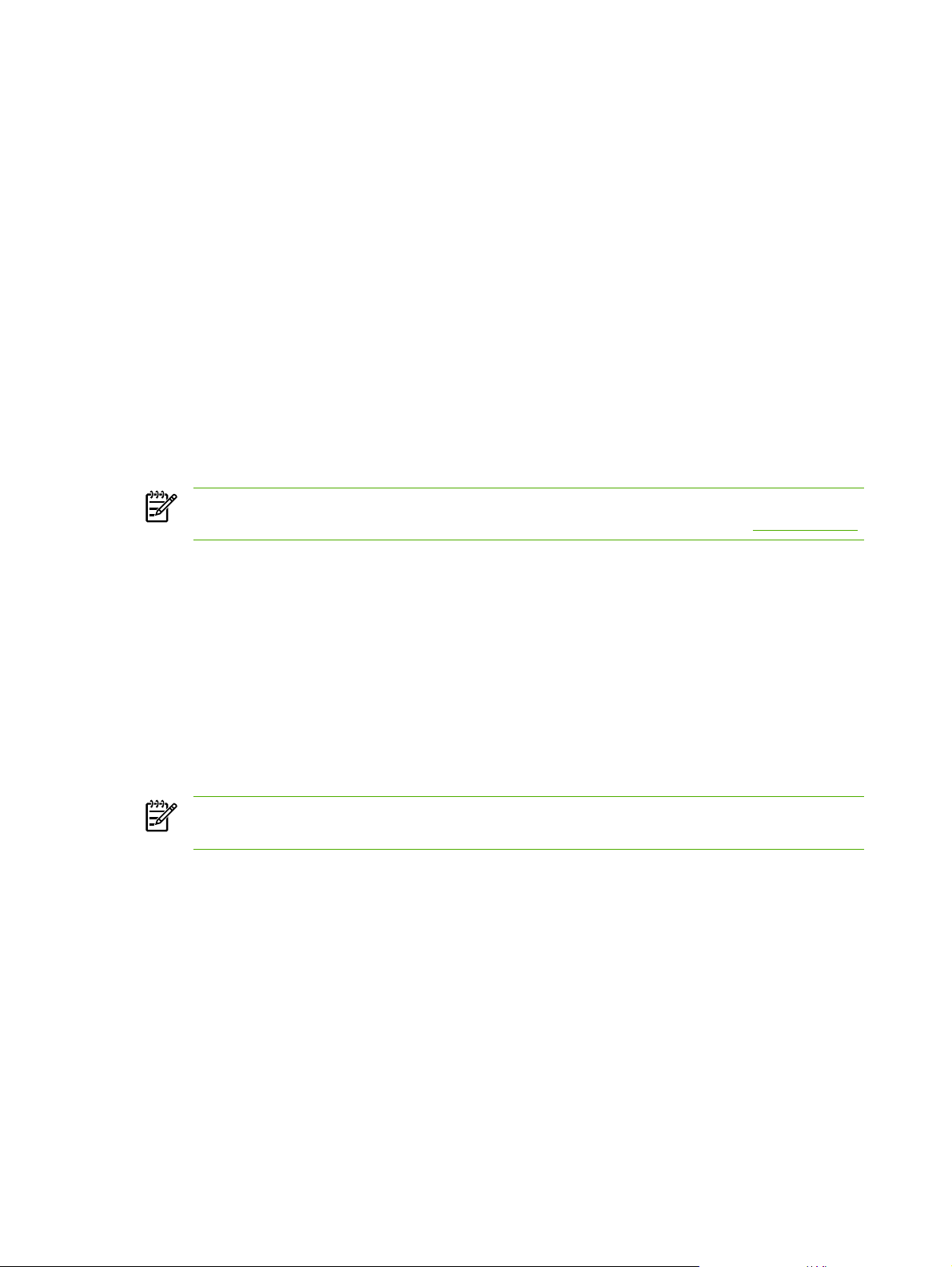
Інформаційні сторінки принтера
Можна роздрукувати інформаційні сторінки принтера.
Демонстраційна сторінка
Демонстраційна сторінка містить зразки тексту і зображень. Щоб надрукувати демонстраційну
сторінку, натисніть кнопку Далі, коли горить індикатор готовності і не друкуються інші завдання.
Сторінка конфігурації
Сторінка конфігурації містить поточні параметри і властивості принтера. Також вона містить звіт
про стан принтера. Демонстраційну сторінку можна надрукувати таким чином:
З панелі керування принтера. Натисніть і утримуйте кнопку Далі протягом п’яти секунд, коли
●
горить індикатор готовності і не друкуються інші завдання.
Із вбудованого веб-сервера
●
З програми HP ToolboxFX
●
Примітка Інформацію з журналу подій і сторінку конфігурації також можна отримати з
програми HP ToolboxFX, не друкуючи їх. Додаткові відомості див. у розділі
Сторінка стану витратних матеріалів
HP ToolboxFX.
Сторінка стану витратних матеріалів автоматично роздруковується при друці сторінки
конфігурації з панелі керування. Сторінка стану витратних матеріалів містить таку інформацію:
Приблизну кількість тонера, що залишився у картриджі, у відсотках
●
Кількість надрукованих сторінок і завдань друку
●
Інформацію із замовлення та утилізації
●
Сторінка конфігурації мережі
Примітка Сторінка конфігурації мережі доступна тільки для принтерів із внутрішнім
мережним портом HP.
Сторінка конфігурації мережі автоматично роздруковується при друці сторінки конфігурації з
панелі керування. Сторінка конфігурації мережі містить таку інформацію про мережну
конфігурацію принтера:
IP-адреса
●
версія мікропрограми
●
статистика мережі
●
інформація про протокол
●
48 Розділ 6 Керування і технічне обслуговування UKWW
Page 59
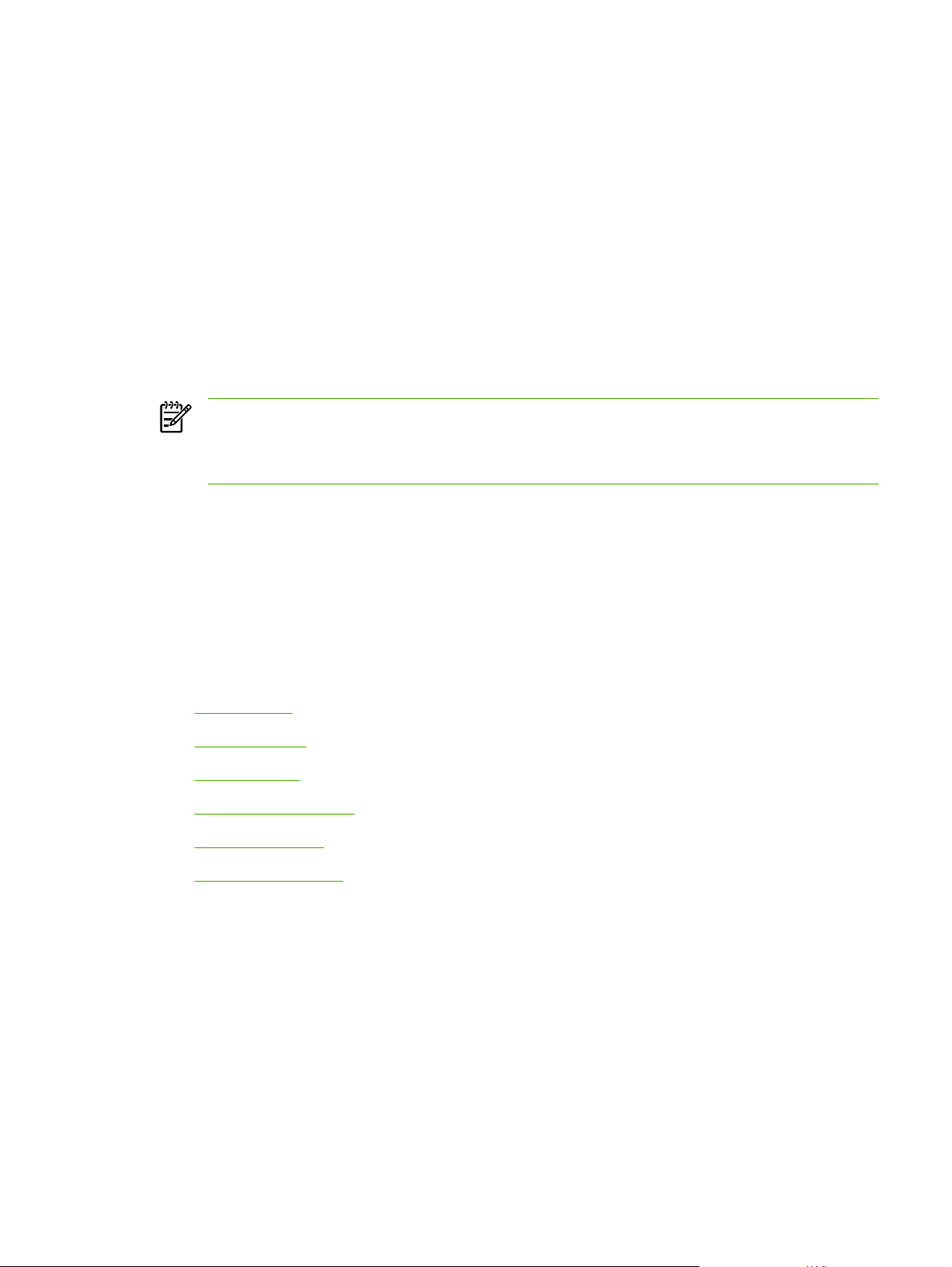
HP ToolboxFX
HP ToolboxFX – це програмне забезпечення, яке може використовуватися для виконання таких
завдань:
Перевірка стану принтера.
●
Конфігурування параметрів принтера.
●
Перегляд інформації про усунення несправностей.
●
Перегляд документації у мережі.
●
HP ToolboxFX можна переглядати, коли принтер напряму підключено до комп’ютера чи
підключено до мережі. Щоб встановити програму HP ToolboxFX, необхідно виконати типову
процедуру встановлення програмного забезпечення.
Примітка HP ToolboxFX не підтримується для операційних систем Windows 98 SE,
Windows Me, Windows Server 2003 чи Macintosh.
Примітка Для запуску і використання HP ToolboxFX не потрібен доступ до Інтернету.
Для перегляду програми HP ToolboxFX
Відкрийте програму HP ToolboxFX в один із нижченаведених способів:
У панелі завдань Windows чи на робочому столі двічі клацніть піктограму HP ToolboxFX.
●
У меню Windows Пуск клацніть Програми (or Усі програми у Windows XP), клацніть HP,
●
клацніть HP LaserJet 2015 Series, а потім клацніть HP ToolboxFX.
Програма HP ToolboxFX має такі розділи:
Status (Стан)
●
Попередження
●
Help (Довідка)
●
Параметри пристрою
●
Параметри друку
●
Мережні параметри
●
Status (Стан)
Папка HP ToolboxFX Стан містить посилання на такі головні сторінки:
Стан пристрою. Перегляд інформації про стан принтера. Ця сторінка містить інформацію
●
про стани принтера, такі як застрягання чи порожній лоток. Після усунення несправності
клацніть Refresh (Оновити) для оновлення стану принтера.
Стан витратних матеріалів. Докладний перегляд стану витратних матеріалів, наприклад,
●
приблизної кількості тонера, що
надрукованих з використанням цього картриджа. Ця сторінка також містить посилання для
замовлення витратних матеріалів та пошуку інформації про утилізацію.
UKWW HP ToolboxFX 49
залишився у картриджі, у відсотках, і кількості сторінок,
Page 60

Конфігурація пристрою. Докладний перегляд опису поточної конфігурації принтера,
●
включаючи обсяг встановленої пам’яті і встановлені додаткові лотки.
Конфігурація мережі. Докладний перегляд опису поточної конфігурації мережі,
●
включаючи IP-адресу і стан мережі.
Друк інформаційних сторінок. Друк сторінки конфігурації та інших інформаційних сторінок,
●
доступних для принтера, таких як сторінка стану витратних матеріалів
сторінка.
Журнал подій. Перегляд таблиці з чотирьох стовпців, що містить події принтера і коди
●
помилок. Число у стовпці Page Count (Кількість сторінок) вказує загальну кількість сторінок,
надрукованих до помилки. Стовпець Event log (Журнал подій) також містить короткий опис
помилки.
і демонстраційна
Попередження
Папка HP ToolboxFX Сигнали містить посилання на такі головні сторінки:
Налаштування сигналів стану. Налаштуйте HP ToolboxFX на надсилання спливних
●
попереджувальних повідомлень для певних подій, наприклад, низького рівня тонера.
Налаштування попереджень ел. пошти. Налаштуйте HP ToolboxFX на надсилання
●
попереджувальних повідомлень ел. поштою для певних подій, наприклад, низького рівня
тонера.
Налаштування попереджень стану
HP ToolboxFX може відкривати спливні повідомлення на екрані комп’ютера у разі певних подій.
Попереджувальні повідомлення викликають такі події: застрягання, низький рівень тонера у
картриджах HP, використання картриджів сторонніх виробників, порожні вхідні лотки і
повідомлення про помилки.
Попередження з’являтимуться тільки у разі друку з комп’ютера, на якому налаштовано
відображення попереджень.
Примітка Необхідно клацнути пункт Прийняти, щоб зберегти зміни.
Налаштування попереджень ел. пошти
Використовуйте HP ToolboxFX для введення до двох адрес ел. пошти для отримання
попереджень у разі певних подій. Можна вказати різні події для кожної з адрес. Введіть
інформацію для сервера ел. пошти, що буде надсилати попереджувальні повідомлення для
принтера.
Примітка Необхідно клацнути пункт Прийняти, щоб зберегти зміни.
Help (Довідка)
Папка HP ToolboxFX Help (Довідка) містить посилання на такі головні сторінки:
Усунення несправностей. Друк сторінок усунення несправностей і очищення принтера.
●
Інструкції Перегляд сторінки How Do I (Інструкції)? Довідка з виконання особливих завдань.
●
50 Розділ 6 Керування і технічне обслуговування UKWW
Page 61

Анімовані демонстраційні елементи
●
Посібник користувача. Перегляд інформації про використання принтера, гарантію, технічні
●
характеристики і підтримку. Посібник користувача доступний у форматах HTML і PDF.
Readme. Перегляд важливої інформації про принтер, відсутньої у посібнику користувача.
●
Параметри пристрою
Папка HP ToolboxFX Device Settings (Параметри пристрою) містить посилання на такі головні
сторінки:
Інформація про пристрій. Перегляд інформації про принтер, наприклад, опис принтера і
●
дані контактної особи.
Використання паперу. Зміна параметрів роботи з папером, таких як стандартний розмір
●
паперу і стандартний тип паперу.
Print Quality (Якість друку). Зміна параметрів якості друку принтера.
●
Типи паперу.
●
бланки, відривні елементи чи глянцевий папір.
System Setup (Налаштування системи). Зміна системних параметрів принтера, таких як
●
мова принтера і усунення застрягань.
Обслуговування. Доступ до багатьох процедур, необхідних для технічного обслуговування
●
принтера.
Зміна параметрів режиму принтера для кожного типу носія, таких як друковані
Інформація про пристрій
Інформація, введена у цих полях, відображатиметься на сторінці конфігурації. Див. Сторінка
конфігурації.
Примітка Необхідно клацнути Прийняти, щоб зберегти зміни.
Робота з папером
Використовуйте параметри роботи з папером HP ToolboxFX для налаштування стандартних
параметрів.
Доступні три параметри роботи із завданнями друку, якщо у пристрої немає носія:
Виберіть Очікування на завантаження паперу.
●
Виберіть Скасувати у розкривному списку Дії при відсутності паперу, щоб скасувати
●
завдання друку.
Виберіть анулювати у розкривному списку Час відсутності паперу, щоб надіслати
●
завдання друку
Поле Час відсутності паперу вказує тривалість очікування перед виконанням вибраної вами дії.
Можна вказати значення від 0 до 3600 секунд.
Примітка Необхідно клацнути Прийняти, щоб зберегти зміни.
UKWW HP ToolboxFX 51
на інший лоток для паперу.
Page 62

Якість друку
Використовуйте параметри якості друку HP ToolboxFX для покращення вигляду роздрукованих
документів.
Роздільна здатність. Виберіть роздільну здатність 600 для оптимального друку й опцію Fast
●
Res 1200 для якісного друку. Виберіть опцію ProRes 1200 для друку найкращої якості (час
друку збільшується).
REt. Увімкніть параметр REt для покращення якості друку.
●
Print density (Щільність друку). Для збільшення щільності друку виберіть більше значення.
●
Для зменшення
EconoMode. Це функція, що дає змогу принтеру використовувати менше тонера для друку
●
сторінки. Вибір цієї функції може збільшити термін служби картриджа і зменшити витрати на
сторінку. Однак також знижується якість друку. Надруковані зображення світліші, проте цього
достатньо для друку чернеток чи контрольних матеріалів. Компанія HP не радить
використовувати
Примітка Необхідно клацнути пункт Прийняти, щоб зберегти зміни.
щільності друку виберіть менше значення.
EconoMode постійно. Додаткові відомості див. у розділі EconoMode.
Типи паперу
Використовуйте ці параметри HP ToolboxFX Типи паперу для налаштування режимів друку, що
відповідають різним типам носіїв. При виборі РЕЖИМИ ВІДНОВЛЕННЯ усі режими буде скинуто
до заводських значень.
Примітка Необхідно клацнути пункт Прийняти, щоб зберегти зміни.
Налаштування системи
Використовуйте системні параметри HP ToolboxFX для налаштування різних параметрів друку.
Примітка Необхідно клацнути пункт Прийняти, щоб зберегти зміни.
Обслуговування
Під час друку частки паперу, тонера і пилу можуть накопичуватися всередині принтера. Через
певний час таке накопичення може призвести до зниження якості друку, наприклад, цяток чи
розмазування тонера. HP ToolboxFX забезпечує простий спосіб очищення тракту проходження
паперу. Додаткові відомості див. у розділі
Очищення тракту проходження носія.
Параметри друку
Вкладка HP ToolboxFX Print Settings (Параметри друку) містить посилання на такі головні сторінки:
Printing (Друк). Зміна стандартних параметрів друку, таких як кількість примірників і
●
орієнтація паперу.
PCL 5e. Перегляд і зміна параметрів PCL 5e.
●
PCL 6. Перегляд і зміна параметрів PCL 6.
●
Postscript. Перегляд і зміна параметрів емуляції HP postscript level 3.
●
52 Розділ 6 Керування і технічне обслуговування UKWW
Page 63

Друк
Використовуйте параметри налаштування друку HP ToolboxFX для конфігурування параметрів
усіх функцій друку.
Примітка Необхідно клацнути Прийняти, щоб зберегти зміни.
PCL 5e
Використовуйте параметри PCL 5e для конфігурування параметрів при використанні мови PCL
5e.
Примітка Необхідно клацнути пункт Прийняти, щоб зберегти зміни.
PCL 6
Використовуйте драйвер принтера PCL 6 для експлуатації можливостей принтера у повній мірі.
Рекомендовано використовувати драйвер PCL 6, якщо не потрібна повна сумісність з
попередніми драйверами PCL чи більш старими принтерами.
Примітка Необхідно клацнути Прийняти, щоб зберегти зміни.
PostScript
Використовуйте параметр PostScript для мови емуляції друку HP postscript level 3. Якщо увімкнено
параметр Print PostScript Errors (Друк помилок PostScript), при помилці емуляції HP postscript
level 3 автоматично роздруковуватиметься сторінка помилок емуляції HP postscript level 3.
Примітка Необхідно клацнути пункт Прийняти, щоб зберегти зміни.
Мережні параметри
Адміністратор мережі може використовувати папку HP ToolboxFX Мережеві параметри для
керування мережними параметрами принтера, підключеного до мережі TCP/IP.
Доступні такі параметри:
IP-конфігурація
●
Розширена
●
SNMP
●
Звіт мережі
●
UKWW HP ToolboxFX 53
Page 64

Вбудований веб-сервер
Вбудований веб-сервер дає змогу переглядати стан принтера і мережі і керувати функціями друку
з комп’ютера, а не з панелі керування принтера. Нижче наведено приклади використання
вбудованого веб-сервера:
Перегляд інформації про стан принтера
●
Перегляд і друк внутрішніх сторінок
●
Визначення терміну служби усіх витратних матеріалів і замовлення нових
●
Встановлення розміру
●
Перегляд і зміна конфігурацій лотків
●
Перегляд і зміна стандартних параметрів конфігурації принтера
●
Перегляд і зміна конфігурації мережі
●
Вбудований веб-сервер забезпечує такі самі функції, що і розділ Advanced Printer Settings
(Додаткові параметри принтера) HP ToolboxFX. Основні відмінності використання вбудованого
сервера і HP ToolboxFX такі:
Не потрібно встановлювати програмне забезпечення на комп
●
цих підтримуваних веб-браузерів:
Internet Explorer 6.0 (і пізнішої версії)
●
Netscape Navigator 7.0 (і пізнішої версії)
●
Firefox 1.0 (і пізнішої версії)
●
Mozilla 1.6 (і пізнішої версії)
●
Opera 7.0 (і пізнішої версії)
●
Safari 1.2 (і пізнішої версії)
●
Konqueror 3.2 (і пізнішої версії)
●
і типу носіїв, завантажених у кожний лоток
’ютер. Необхідно мати один з
Вбудований веб-сервер доступний шістнадцятьма мовами.
●
Вбудований веб-сервер не забезпечує надсилання попереджень
●
поштою.
Вбудований веб-сервер працює з принтером, підключеним до мережі TCP/IP. Вбудований вебсервер не підтримує з’єднання принтера IPX.
Примітка Для запуску і використання вбудованого веб-сервера не потрібен доступ до
Інтернету. Однак якщо клацнути на посиланні на сторінці, необхідно мати доступ до
Інтернету, щоб перейти на пов’язану з ним сторінку.
стану або попереджень ел.
Відкривання вбудованого веб-сервера
Щоб відкрити вбудований веб-сервер, введіть IP-адресу чи ім’я вузла принтера у поле адреси
підтримуваного веб-браузера. Щоб визначити IP-адресу, надрукуйте сторінку конфігурації,
натиснувши і утримуючи кнопку Далі протягом 5 секунд.
54 Розділ 6 Керування і технічне обслуговування UKWW
Page 65

Підказка Після відкривання URL додайте його до папки обраного або закладок для
подальшого користування.
Вбудований веб-сервер має три вкладки, що містять параметри та інформацію про принтер:
вкладка Status (Стан), вкладка Settings (Параметри) і вкладка Networking (Мережа).
Вкладка Status (Стан)
Група сторінок стану складається з таких сторінок.
Device Status (Стан пристрою). На цій сторінці відображається стан принтера і витратних
●
матеріалів HP.
Device Configuration (Конфігурація пристрою). На цій сторінці відображається інформація
●
сторінки конфігурації принтера.
Supplies Status (Стан витратних матеріалів). На цій сторінці відображається стан витратних
●
матеріалів HP і коди продуктів. Щоб замовити нові витратні матеріали, клацніть Order
Supplies (Замовити витратні матеріали) у верхній правій частині вікна.
Event log (Журнал подій). На цій сторінці відображається список усіх подій і помилок
●
принтера.
Print Info Pages (Друк інформаційних сторінок). Ця сторінка містить посилання, що дають
●
змогу друкувати інформаційні сторінки, що містяться в пам’яті принтера.
Звіт мережі. На цій сторінці відображається інформація сторінки „
●
Звіту мережі” принтера.
Вкладка Settings (Параметри)
Ця вкладка дає змогу конфігурувати принтер з комп'ютера. Якщо принтер підключено до мережі,
завжди звертайтеся до адміністратора принтера, перш ніж змінювати параметри цієї вкладки.
Вкладка Settings (Параметри) містить такі сторінки:
Device Information (Інформація про пристрій). Перегляд і зміна основної інформації про
●
принтер.
Paper Handling (Використання паперу). Перегляд і зміна параметрів вхідного
●
принтера.
Printing (Друк). Перегляд і зміна стандартних параметрів завдань принтера.
●
PCL 5e. Перегляд і зміна параметрів шрифту PCL.
●
Postscript. Перегляд і зміна параметрів для помилок емуляції HP postscript level 3.
●
Print Quality (Якість друку). Перегляд і зміна стандартних параметрів якості друку.
●
Paper Type (Тип паперу). Перегляд і зміна стандартних параметрів для різних типів носіїв.
●
System Setup (
●
Налаштування системи). Перегляд і зміна конфігурації системи.
лотка
Service (Обслуговування). Увімкнення режиму очищення.
●
UKWW Вбудований веб-сервер 55
Page 66
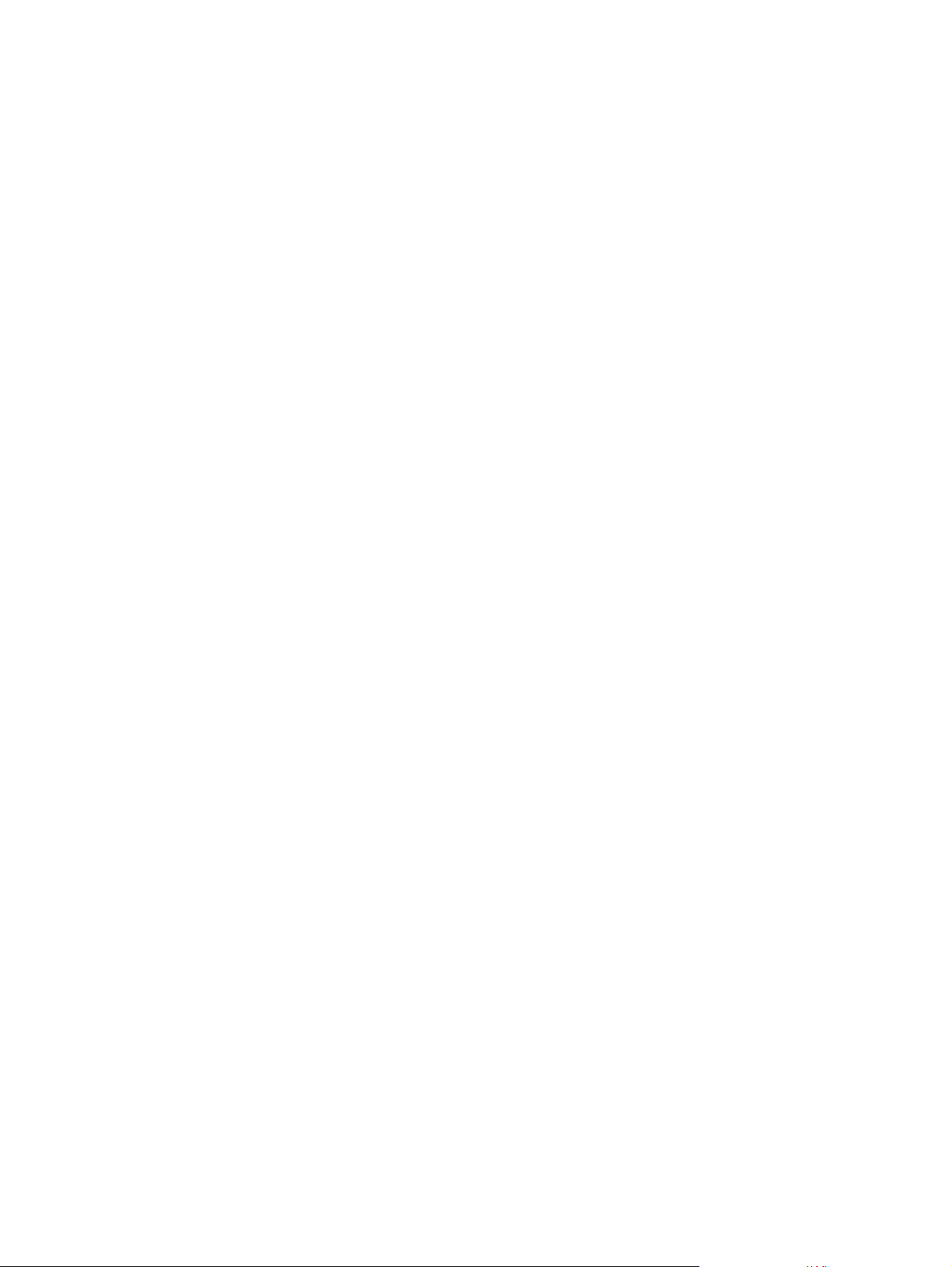
Вкладка Networking (Робота в мережі)
Ця вкладка дає адміністратору мережі змогу керувати мережними параметрами принтера,
підключеного до мережі IP.
Посилання
Посилання розміщено у правій верхній частині сторінок Status (Стан). Для використання цих
посилань необхідно мати доступ до Інтернету. Якщо ви використовуєте комутоване з’єднання і
не підключилися при першому відкриванні вбудованого веб-сервера, необхідно підключитися до
Інтернету, щоб відвідати ці веб-сторінки. Можливо, при підключенні необхідно буде закрити і
знову відкрити вбудований веб-сервер
Order Supplies (Замовлення витратних матеріалів). Клацніть на цьому посиланні, щоб
●
перейти на веб-сайт Sure Supply і замовити оригінальні витратні матеріали HP у компанії HP
чи торгового посередника на ваш вибір.
Product Support (Підтримка продукту). Перейдіть до сторінки підтримки принтера
●
HP LaserJet P2015. Ви можете виконати пошук інформації з основних тем.
.
56 Розділ 6 Керування і технічне обслуговування UKWW
Page 67

Заміна картриджа
1. Натисніть кнопку кришки доступу до картриджів, а потім витягніть картридж з принтера.
Додаткові відомості про утилізацію див. на зворотному боці коробки картриджа.
Попередження Щоб запобігти пошкодженню картриджа, не допускайте
потрапляння на картридж світла. Прикривайте його папером.
2. Витягніть новий картридж з упаковки.
3. Зігніть язичок на лівому боці принтера, щоб відділити його.
4. Потягніть за язичок, щоб повністю зняти стрічку з картриджа. Покладіть язичок у коробку
картриджа для утилізації.
UKWW Заміна картриджа 57
Page 68

5. Обережно покачайте картридж назад та вперед, щоб рівномірно розподілити тонер
всередині картриджа.
6. Встановіть картридж на місце і закрийте кришку доступу до картриджів.
Попередження Якщо тонер потрапив на одяг, видаліть його за допомогою сухої
тканини і виперіть одяг в холодній воді. Гаряча вода закріплює тонер на тканині.
58 Розділ 6 Керування і технічне обслуговування UKWW
Page 69

Розподіл тонера
Коли тонер закінчується, на роздрукованій сторінці можна помітити світлі або затемнені ділянки.
Можна тимчасово покращити якість друку, перерозподіливши тонер.
1. Натисніть кнопку кришки доступу до картриджів, а потім витягніть картридж з принтера.
Попередження Щоб запобігти пошкодженню картриджа, запобігайте потраплянню
на картридж світла. Прикривайте його аркушем паперу.
2. Для перерозподілу тонера обережно покачайте картридж назад та вперед.
Попередження Якщо тонер потрапив на одяг, видаліть його за допомогою сухої
тканини і виперіть одяг в холодній воді. Гаряча вода закріплює тонер на тканині.
3. Встановіть картридж на місце і закрийте кришку доступу до картриджів.
Якщо надруковані сторінки все ще надто світлі, встановіть новий картридж. Див. вказівки у Заміна
картриджа.
UKWW Розподіл тонера 59
Page 70

Очищення принтера
У разі необхідності очистіть зовнішню частину принтера вологим шматком тканини.
Попередження Не використовуйте засоби для чищення на основі аміаку для чистки
поверхні чи області навколо принтера.
Під час друку частки паперу, тонера і пилу можуть накопичуватися всередині принтера. Через
певний час таке накопичення може призвести до зниження якості друку, наприклад, цяток чи
розмазування тонера. Для усунення і запобігання таким несправностям можна очистити область
картриджа і тракт проходження носія.
Очищення області картриджів
Не потрібно часто очищувати область картриджів. Однак очищення цієї області може покращити
якість друку.
Увага! Перед очищенням принтера вимкніть його, витягнувши шнур живлення, і
зачекайте, поки принтер охолоне.
1. Натисніть кнопку кришки доступу до картриджів, а потім витягніть картридж з принтера.
Попередження Не торкайтеся чорного ролика переносу всередині принтера. Це
може призвести до пошкодження принтера.
Попередження Щоб запобігти пошкодженню картриджа, не допускайте
потрапляння на картридж світла. Прикривайте його папером.
60 Розділ 6 Керування і технічне обслуговування UKWW
Page 71

2. Витріть усі залишки на тракті проходження паперу й у гнізді картриджа сухою тканиною без
ворсу.
3. Встановіть картридж на місце і закрийте кришку доступу до картриджів.
4. Знову під’єднайте кабель живлення до принтера.
Очищення тракту проходження носія
При появі плям чи крапок тонера на надрукованих сторінках очистіть тракт проходження носія. У
цьому процесі прозора плівка використовується для видалення пилу і тонера зі тракту
проходження носія. Не використовуйте важкий чи грубий папір.
UKWW Очищення принтера 61
Page 72

Примітка Щоб отримати найкращі результати, використовуйте аркуш прозорої плівки.
Якщо у вас немає прозорих плівок, можна скористатися копіювальним носієм
2
(70 - 90 г/м
) з гладенькою поверхнею.
1. Переконайтеся, що принтер не друкує, і горить індикатор готовності.
2. Завантажте прозору плівку у лоток 1.
3. Надрукуйте очищувальну сторінку в один із таких способів:
Відкрийте HP ToolboxFX. Див. вказівки у
●
HP ToolboxFX. Клацніть вкладку
Troubleshooting (Усунення несправностей), а потім клацніть Print Quality Tools
(Інструменти якості друку). Виберіть очищувальну сторінку.
На панелі керування принтера натисніть і утримуйте кнопку Далі, поки не загоряться
●
індикатори уваги, готовності і продовження (приблизно 10 секунд). Коли загоряться усі
три індикатора, відпустіть кнопку Далі.
Примітка Процедура очищення займає приблизно 2 хвилини. Сторінка очищення
періодично зупинятиметься протягом процедури очищення. Не вимикайте принтер до
завершення процедури очищення. Можливо, потрібно повторити процес очищення кілька
разів для повного очищення принтера.
62 Розділ 6 Керування і технічне обслуговування UKWW
Page 73

Очищення ролика подачі (лоток 1)
Щоб очистити ролик подачі лотка 1, дотримуйтесь таких інструкцій:
1. Від'єднайте кабель живлення від принтера і зачекайте, поки принтер охолоне.
2. Натисніть кнопку кришки доступу до картриджів, щоб відкрити її.
3. Зніміть кришку ролика подачі.
UKWW Очищення ролика подачі (лоток 1) 63
Page 74
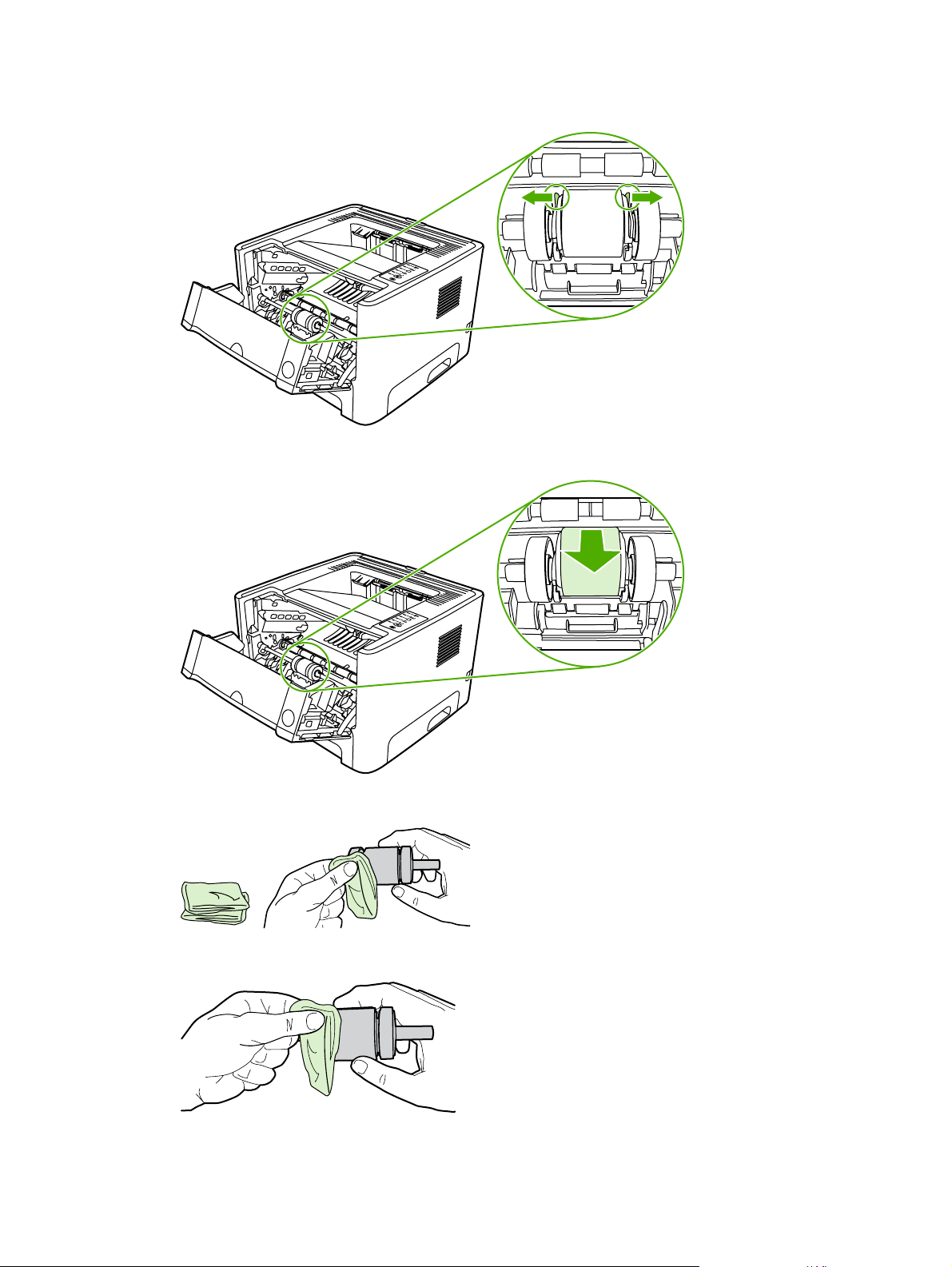
4. Натисніть на дві чорні фіксуючі лапки назовні, поки ролик подачі не вийде з гнізда.
5. Витягніть ролик подачі з принтера.
6. Зволожте тканину без ворсу водою і потріть ролик.
7. За допомогою сухої тканини без ворсу витріть ролик, щоб видалити бруд.
64 Розділ 6 Керування і технічне обслуговування UKWW
Page 75

8. Зачекайте, поки ролик подачі повністю висохне.
9. Вирівняйте чорні фіксуючі лапки у принтері з пазами ролика подачі і натиснувши, вставте
ролик подачі у гніздо, поки лапки не клацнуть.
10. Поставте на місце кришку ролика подачі.
11. Закрийте кришку доступу до картриджів.
UKWW Очищення ролика подачі (лоток 1) 65
Page 76

Очищення ролика подачі (лоток 2)
Щоб очистити ролик подачі лотка 2, дотримуйтесь таких інструкцій:
1. Від'єднайте шнур живлення від принтера і зачекайте, поки принтер охолоне.
2. Натисніть кнопку кришки доступу до картриджів, а потім витягніть картридж з принтера.
3. Витягніть лоток 2.
66 Розділ 6 Керування і технічне обслуговування UKWW
Page 77
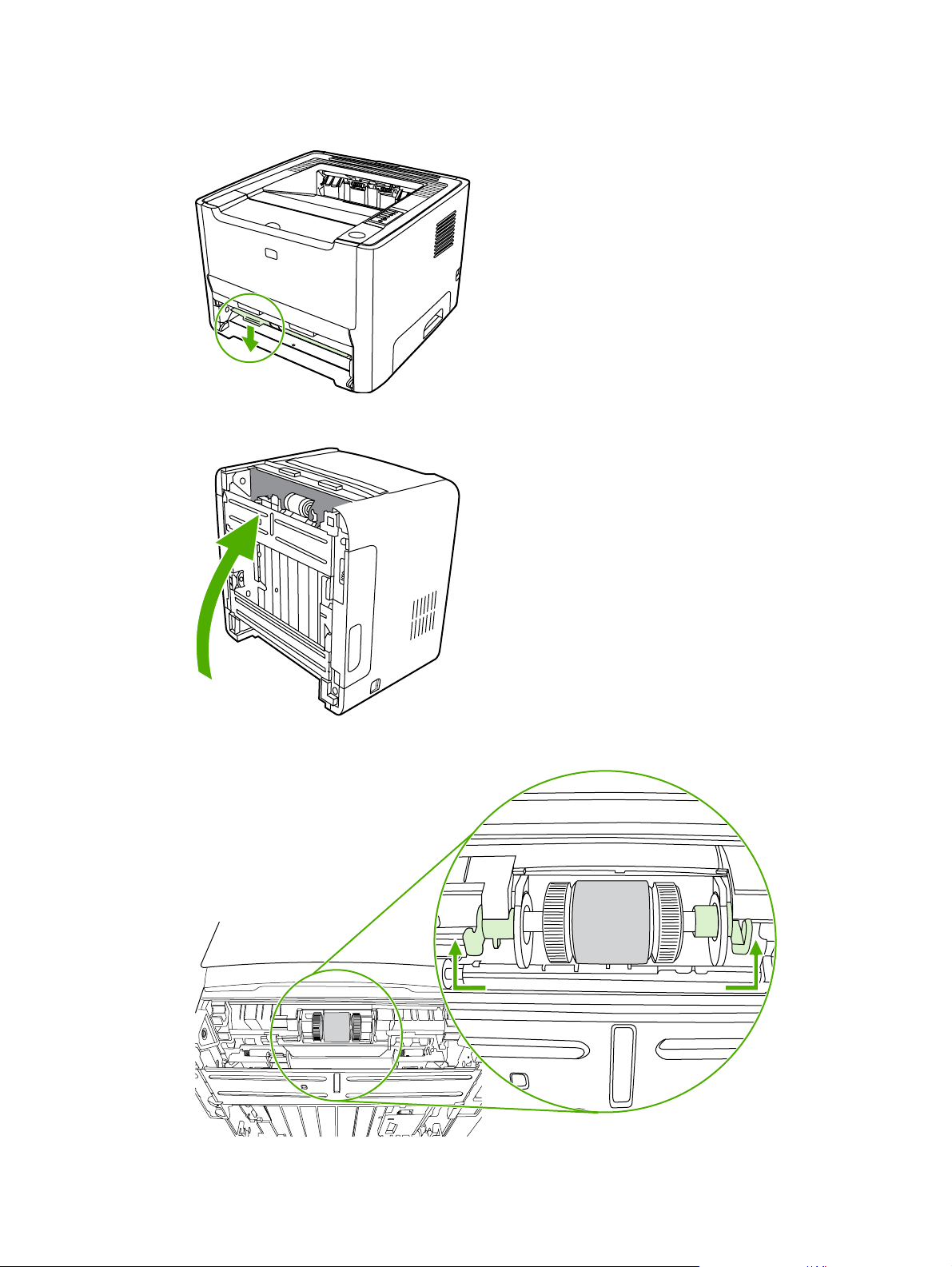
4. Відкрийте тракт автоматичного двобічного друку на передній панелі принтера (тільки для
принтерів HP LaserJet P2015d, HP LaserJet P2015dn і HP LaserJet P2015x).
5. Розмістіть принтер на робочій поверхні передньою панеллю вгору.
6. Потягніть білі лапки назовні і поверніть вгору.
UKWW Очищення ролика подачі (лоток 2) 67
Page 78

7. Посуньте праву лапку вправо і залиште її у цьому положенні на час процедури.
8. Посуньте блок ролика подачі вправо і витягніть лівий бік.
68 Розділ 6 Керування і технічне обслуговування UKWW
Page 79
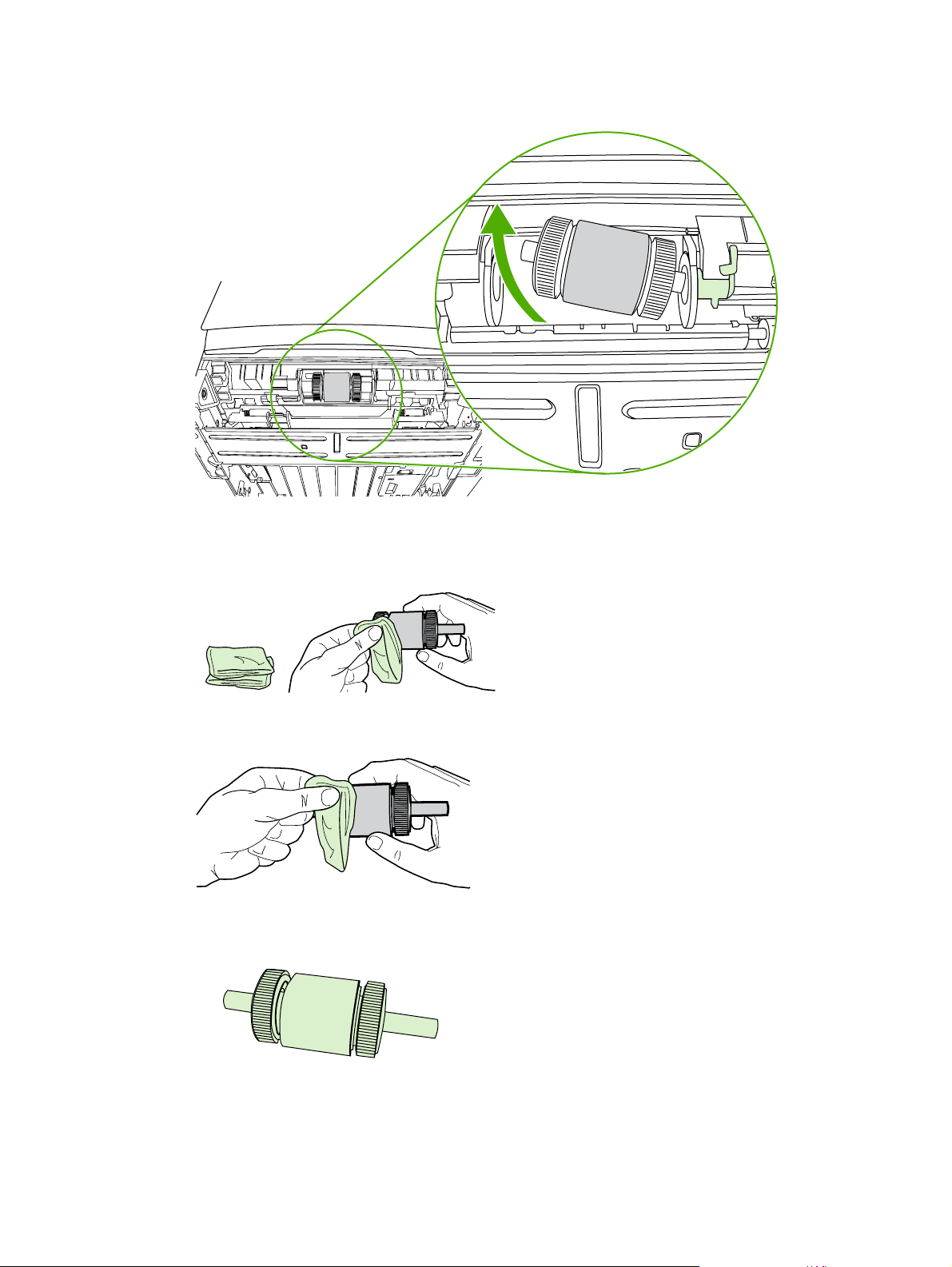
9. Витягніть ролик подачі.
10. Зволожте тканину без ворсу водою і потріть ролик.
11. За допомогою сухої тканини без ворсу витріть ролик, щоб видалити бруд.
12. Зачекайте, поки ролик подачі повністю висохне.
UKWW Очищення ролика подачі (лоток 2) 69
Page 80

13. Вставте лівий бік ролика подачі у лівий паз (1), а правий бік (бік із виїмкою на валі) у правий
паз (2).
14. Вставте лівий кінець валу, натисніть на правий і поверніть лапку вниз на місце.
15. Повертайте вал, поки виїмки і вал не стануть на місце.
16. Посуньте праву лапку вліво і поверніть лапку вниз на місце.
17. Встановіть принтер на робочій поверхні верхньою частиною вгору.
70 Розділ 6 Керування і технічне обслуговування UKWW
Page 81

18. Закрийте тракт автоматичного двобічного друку.
19. Встановіть картридж на місце і закрийте кришку доступу до картриджів.
20. Підключіть принтер до мережі живлення і увімкніть.
UKWW Очищення ролика подачі (лоток 2) 71
Page 82

EconoMode
EconoMode – функція, що дає змогу принтерові використовувати менше тонера на друк сторінки.
Вибір цієї функції може збільшити термін служби картриджа і зменшити витрати на сторінку.
Однак також знижується якість друку. Надруковані зображення світліші, проте цього достатньо
для друку чернеток чи контрольних матеріалів.
HP не рекомендує використовувати режим EconoMode постійно. Якщо EconoMode
використовується постійно і
вистачити на більший проміжок часу, аніж термін служби механічних частин картриджа. Якщо за
наведених умов якість друку погіршується, необхідно встановити новий картридж, навіть якщо у
старому залишився тонер.
1. Щоб увімкнути режим EconoMode, відкрийте „Властивості” принтера (чи „Настройка друку”
у Windows 2000 і XP). Див. вказівки у
Конфігурування драйвера принтера Macintosh.
2. У вкладці Paper/Quality (Папір/Якість) чи Finishing (Обробка) (вкладка Paper Type/Quality
(Папір/Якість) для деяких драйверів Mac), встановіть прапорець EconoMode.
Примітка Не всі функції принтера доступні в усіх драйверах чи операційних системах.
Див. довідку в Інтернеті властивостей принтера (драйвера) для отримання інформації про
доступність функцій для даного драйвера.
середній відсоток покриття суттєво менше 5%, то запасу тонера може
Конфігурування драйвера принтера Windows чи
72 Розділ 6 Керування і технічне обслуговування UKWW
Page 83

7 Усунення несправностей
Цей розділ містить інформацію з таких тем:
Пошук рішення
●
Комбінації індикаторів стану
●
Основні несправності комп’ютерів Macintosh
●
Помилки емуляції HP postscript level 3
●
Усунення несправностей носіїв
●
Надрукована сторінка відрізняється від відображуваної на екрані
●
Несправності програмного забезпечення принтера
●
Покращення якості друку
●
Усунення застрягань
●
Усунення несправностей налаштування мережі
●
UKWW 73
Page 84

Пошук рішення
У цьому розділі можна знайти вказівки з усунення основних несправностей принтера.
Дія 1: Чи правильно налаштовано принтер?
Чи підключено принтер до справної розетки мережі живлення?
●
Чи увімкнено вимикач?
●
Чи правильно встановлено картридж? Див.
●
Чи правильно завантажено папір у вхідний лоток? Див.
●
Так Якщо ви ствердно відповіли на вищенаведені питання,
Ні Якщо принтер не увімкнеться, Зверніться до служби
Заміна картриджа.
Завантаження носія.
перейдіть до пункту
готовності?
підтримки HP.
Дія 2: Чи світиться індикатор
Дія 2: Чи світиться індикатор готовності?
Перевірте, чи світиться індикатор готовності (1) на панелі управління.
Так Перейдіть до пункту Дія 3: Чи можна надрукувати
демонстраційну сторінку?
Ні Якщо індикатори на панелі управління виглядають інакше,
ніж на наведеному вище малюнку, див.
індикаторів стану.
Якщо ви не можете усунути несправність,
служби підтримки HP.
Комбінації
Зверніться до
74 Розділ 7 Усунення несправностей UKWW
Page 85

Дія 3: Чи можна надрукувати демонстраційну сторінку?
Щоб надрукувати демонстраційну сторінку, натисніть кнопку Далі.
Так Якщо демонстраційну сторінку надруковано, перейдіть до
пункту
Дія 4: Чи є якість друку достатньо високою?
Ні Якщо папір не виходить з принтера, див. Усунення
несправностей носіїв.
Якщо ви не можете усунути несправність, див.
до служби підтримки HP.
Зверніться
Дія 4: Чи є якість друку достатньо високою?
Так Якщо якість друку є достатньо високою, перейдіть до
пункту
Дія 5: Чи обмінюється принтер даними з
комп’ютером?
Ні Якщо якість друку не є достатньо високою, див.
Покращення якості друку.
Перевірте правильність параметрів друку для
використовуваного носія. Щоб отримати більш докладну
інформацію про налаштування параметрів для різних типів
носіїв, див.
носіїв.
Якщо ви не можете усунути несправність, див.
до служби підтримки HP.
Оптимізація якості друку для різних типів
Зверніться
Дія 5: Чи обмінюється принтер даними з комп’ютером?
Спробуйте надрукувати документ з програми.
Так Якщо документ надруковано, перейдіть до пункту Крок 6:
Ні Якщо документ не друкується, перейдіть до пункту
Чи правильно виглядає роздрукована сторінка?
Несправності програмного забезпечення принтера.
Якщо використовується комп’ютер Macintosh, див.
несправності комп’ютерів Macintosh.
Якщо використовується драйвер емуляції HP postscript
level 3, див.
Якщо проблему вирішити неможливо, див.
служби підтримки HP.
Помилки емуляції HP postscript level 3.
Основні
Зверніться до
Крок 6: Чи правильно виглядає роздрукована сторінка?
Так Несправність має бути усунена. Якщо несправність не
усунена, див.
Ні Див. Надрукована сторінка відрізняється від
відображуваної на екрані.
Зверніться до служби підтримки HP.
UKWW Пошук рішення 75
Page 86

Якщо проблему вирішити неможливо, див. Зверніться до
служби підтримки HP.
Зверніться до служби підтримки HP
У США див.
●
Для інших країн/регіонів див.
●
http://www.hp.com/support/ljP2015/ для принтера HP LaserJet P2015.
http://www.hp.com/.
76 Розділ 7 Усунення несправностей UKWW
Page 87
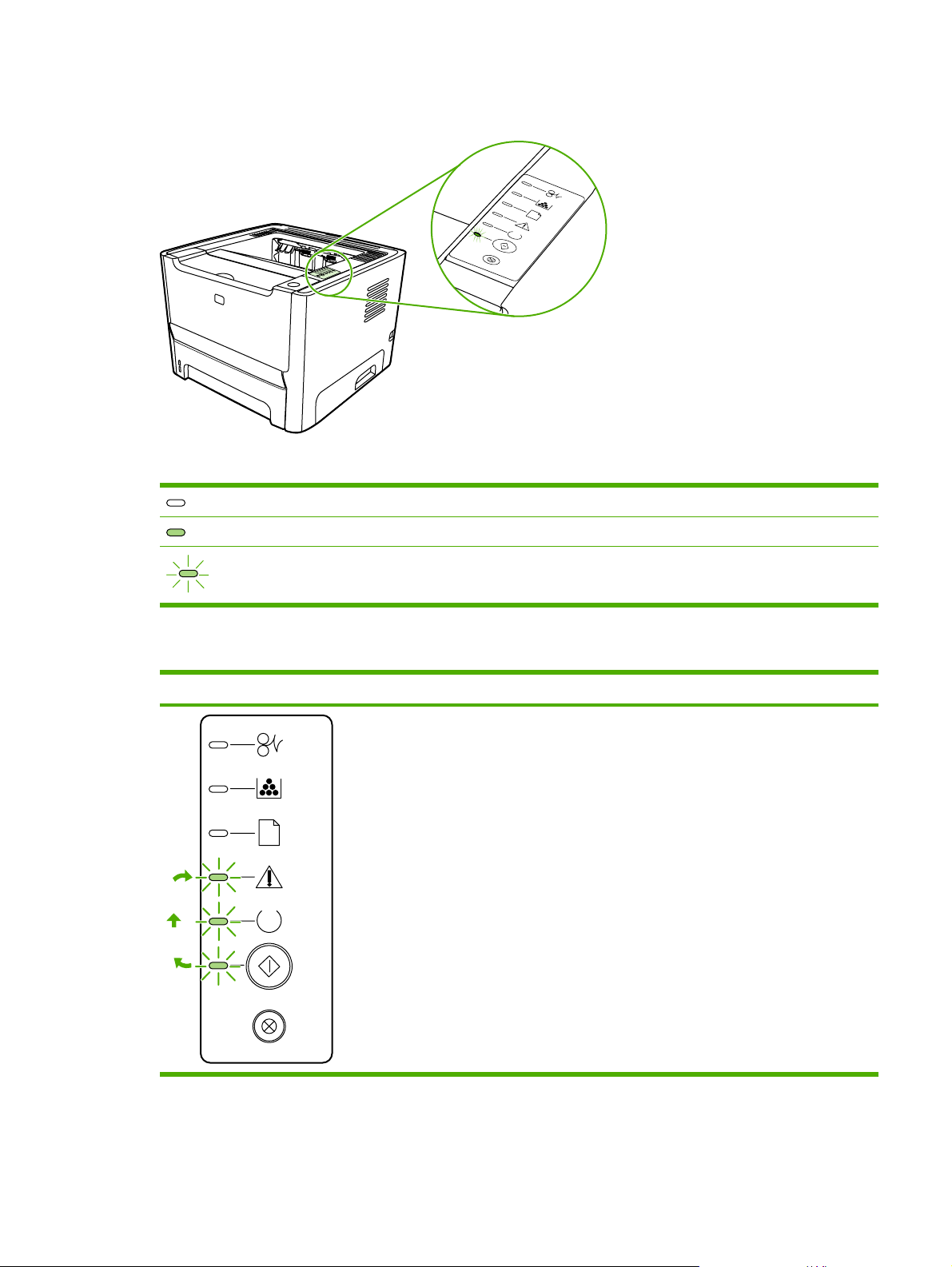
Комбінації індикаторів стану
Таблиця 7-1 Опис індикаторів стану
Символ для „індикатор не світиться”
Символ для „індикатор світиться”
Символ для „індикатор блимає”
Таблиця 7-2 Повідомлення індикаторів панелі керування
Індикатори стану Стан принтера Дія
Ініціалізація/Запуск
При запуску індикатори продовження,
готовності і уваги блимають циклічно
(500 мс).
Ініціалізація зміни конфігурації
Під час запуску принтера можна
замовити спеціальні послідовності
ініціалізації для зміни конфігурації
принтера. Якщо замовлено одну з
послідовностей, наприклад, „холодне
перезавантаження”, індикатори
блиматимуть так само, як і для стану
ініціалізації/запуску.
Скасування завдання
Коли процес скасування завдання
завершено, принтер повертається до
готовності.
стану
Під час процесів ініціалізації, зміни
конфігурації і скасування завдання
кнопки не працюватимуть.
UKWW Комбінації індикаторів стану 77
Page 88
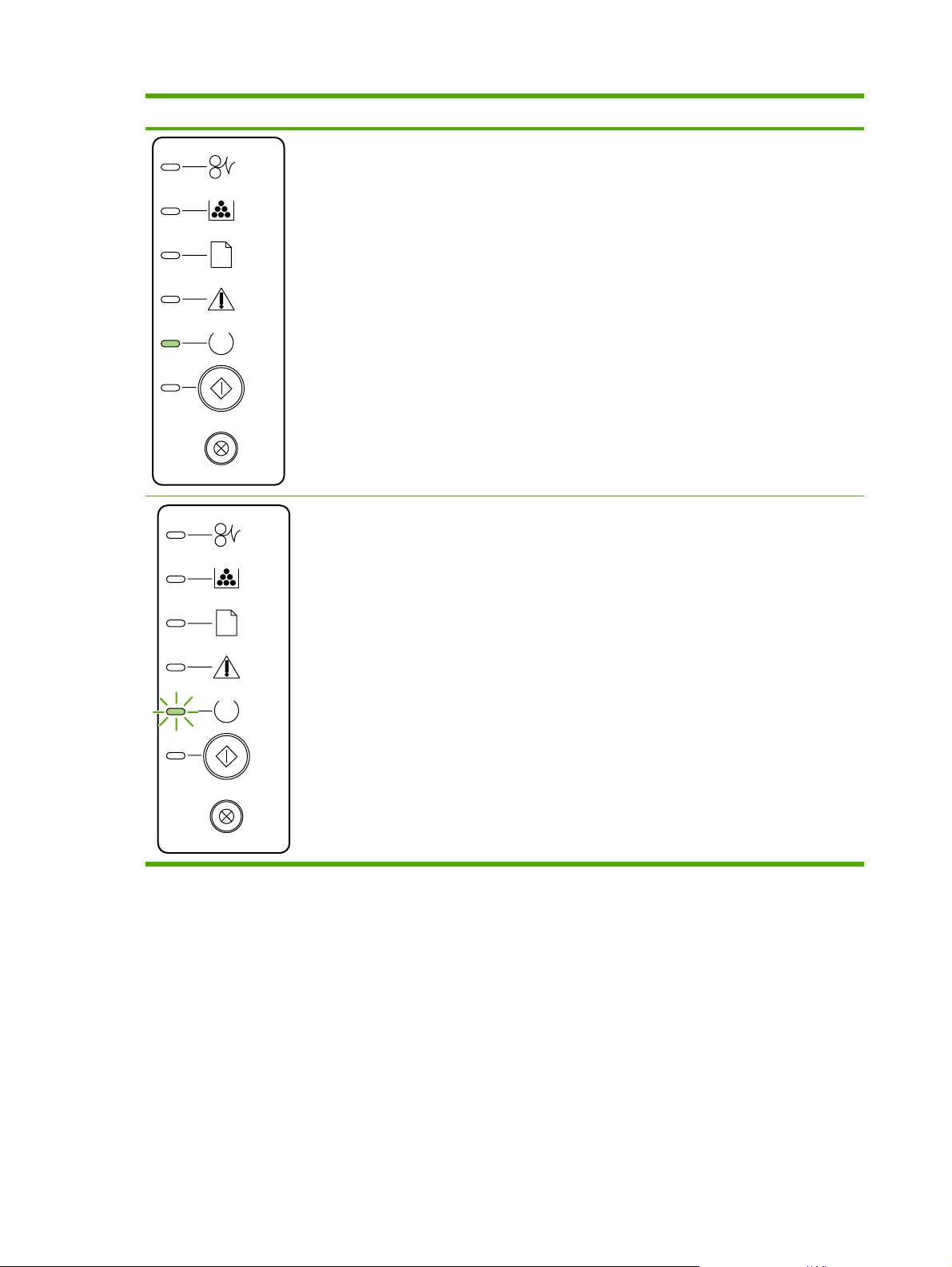
Таблиця 7-2 Повідомлення індикаторів панелі керування (продовження)
Індикатори стану Стан принтера Дія
Готовність
Принтер готовий до роботи і не
виконує жодних завдань.
Обробка даних
Принтер обробляє чи отримує дані.
Щоб надрукувати сторінку
конфігурації, натисніть і утримуйте
кнопку Далі протягом 5 секунд.
Щоб надрукувати демонстраційну
сторінку, натисніть і відпустіть кнопку
Далі.
Щоб скасувати поточне завдання,
натисніть кнопку Скасувати.
78 Розділ 7 Усунення несправностей UKWW
Page 89

Таблиця 7-2 Повідомлення індикаторів панелі керування (продовження)
Індикатори стану Стан принтера Дія
Ручна подача чи Тривала помилка
Цей стан виникає за таких обставин:
Ручна подача
●
Загальна тривала помилка
●
Помилка конфігурації пам’яті
●
Помилка, пов’язана із мовою/
●
завданням
Увага
Відкрито кришку доступу до
картриджа.
Щоб відновити роботу принтера після
помилки і надрукувати доступні дані,
натисніть кнопку Далі.
Якщо роботу відновлено, принтер
перейде до стану обробки даних і
виконає завдання.
Якщо роботу не відновлено, принтер
повернеться до стану тривалої
помилки.
Закрийте кришку доступу до
картриджа.
UKWW Комбінації індикаторів стану 79
Page 90
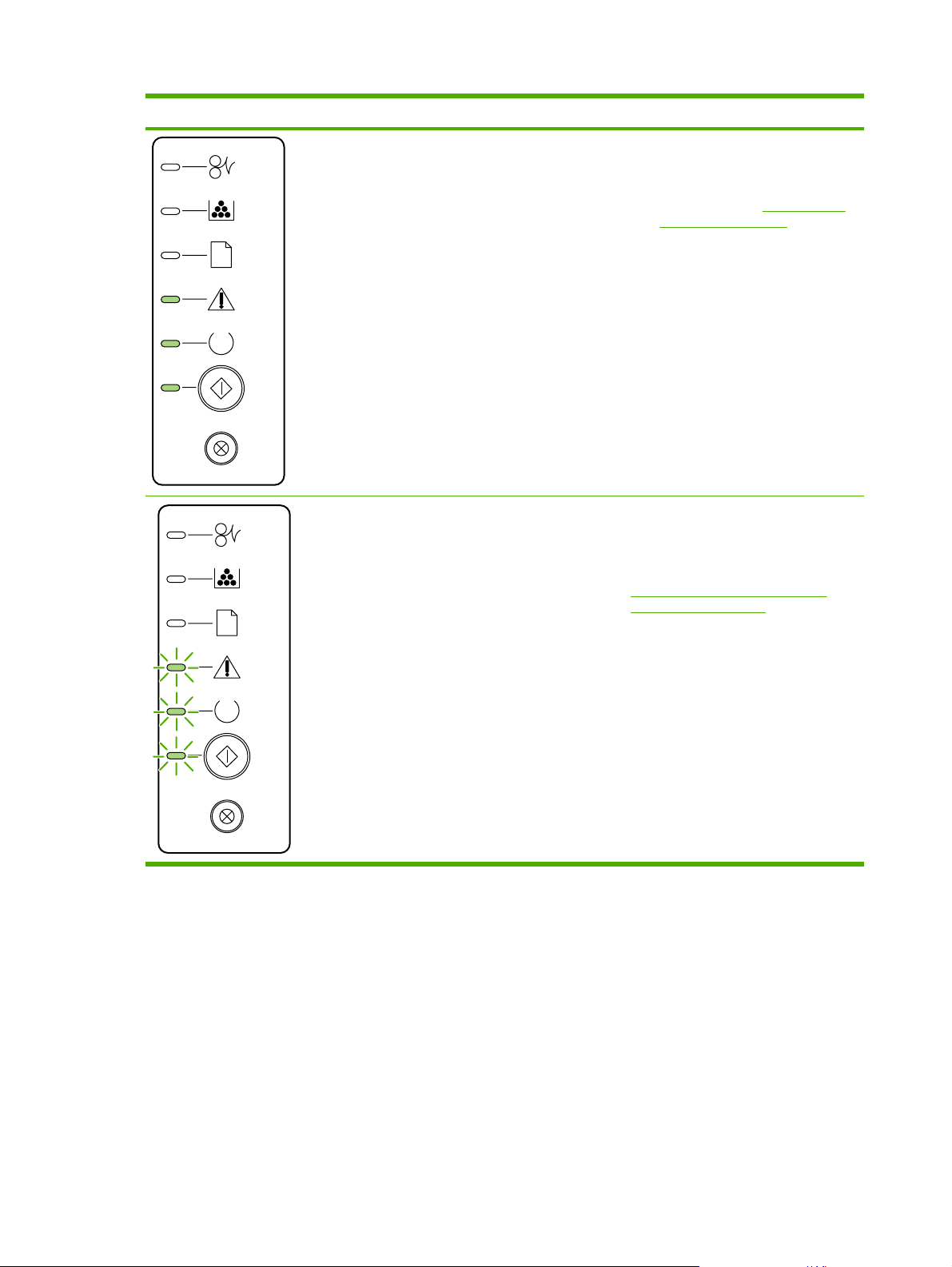
Таблиця 7-2 Повідомлення індикаторів панелі керування (продовження)
Індикатори стану Стан принтера Дія
Неусувна помилка
Помилка додаткового пристрою Щоб переглянути додаткову
Вимкніть принтер, зачекайте 10
●
секунд і увімкніть принтер.
Якщо проблему усунути
●
неможливо, див.
служби підтримки HP.
інформацію про помилку, натисніть
кнопку Далі. Комбінація індикаторів
зміниться. Додаткову інформацію про
цю комбінацію індикаторів див. у
Таблиця 7-3 Індикатори помилки
додаткового пристрою. Коли ви
відпустите кнопку Далі, принтер
повернеться до початкового стану
помилки додаткового пристрою.
Зверніться до
80 Розділ 7 Усунення несправностей UKWW
Page 91

Таблиця 7-2 Повідомлення індикаторів панелі керування (продовження)
Індикатори стану Стан принтера Дія
Недостатньо тонера
У стані недостатньої кількості тонера
індикатори продовження, готовності і
уваги блимають окремо.
Відсутність тонера
Картридж було витягнуто з принтера.
Замовте новий картридж і тримайте
під рукою. Див.
матеріалів і додаткових пристроїв.
Встановіть картридж у принтер.
Замовлення витратних
UKWW Комбінації індикаторів стану 81
Page 92

Таблиця 7-2 Повідомлення індикаторів панелі керування (продовження)
Індикатори стану Стан принтера Дія
Застрягання Усуньте застрягання паперу. Див.
Усунення застрягань.
82 Розділ 7 Усунення несправностей UKWW
Page 93
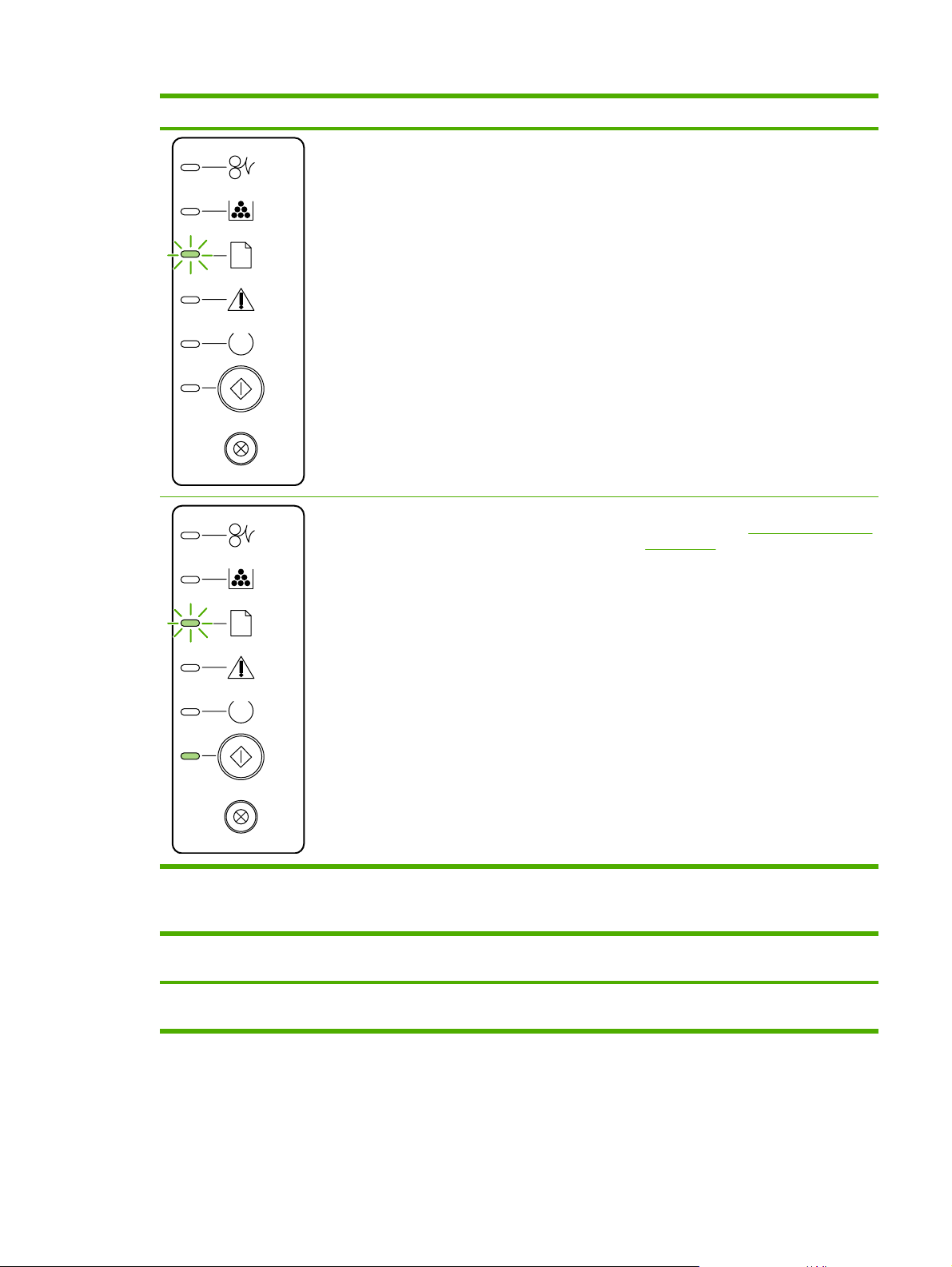
Таблиця 7-2 Повідомлення індикаторів панелі керування (продовження)
Індикатори стану Стан принтера Дія
Відсутність паперу Завантажте папір чи інший носій.
Папір в лотку
Завантажений папір чи інший носій не
підтримуються.
Таблиця 7-3 Індикатори помилки додаткового пристрою
Помилка додаткового
пристрою
Індикатор уваги Індикатор готовності Індикатор продовження
Завантажте дозволений папір чи
інший носій. Див.
та інші носії.
Натисніть кнопку Далі, щоб анулювати
стан.
Підтримуваний папір
Помилка несумісності
розніму DIMM
Вимкн. Вимкн. Увімк.
UKWW Комбінації індикаторів стану 83
Page 94
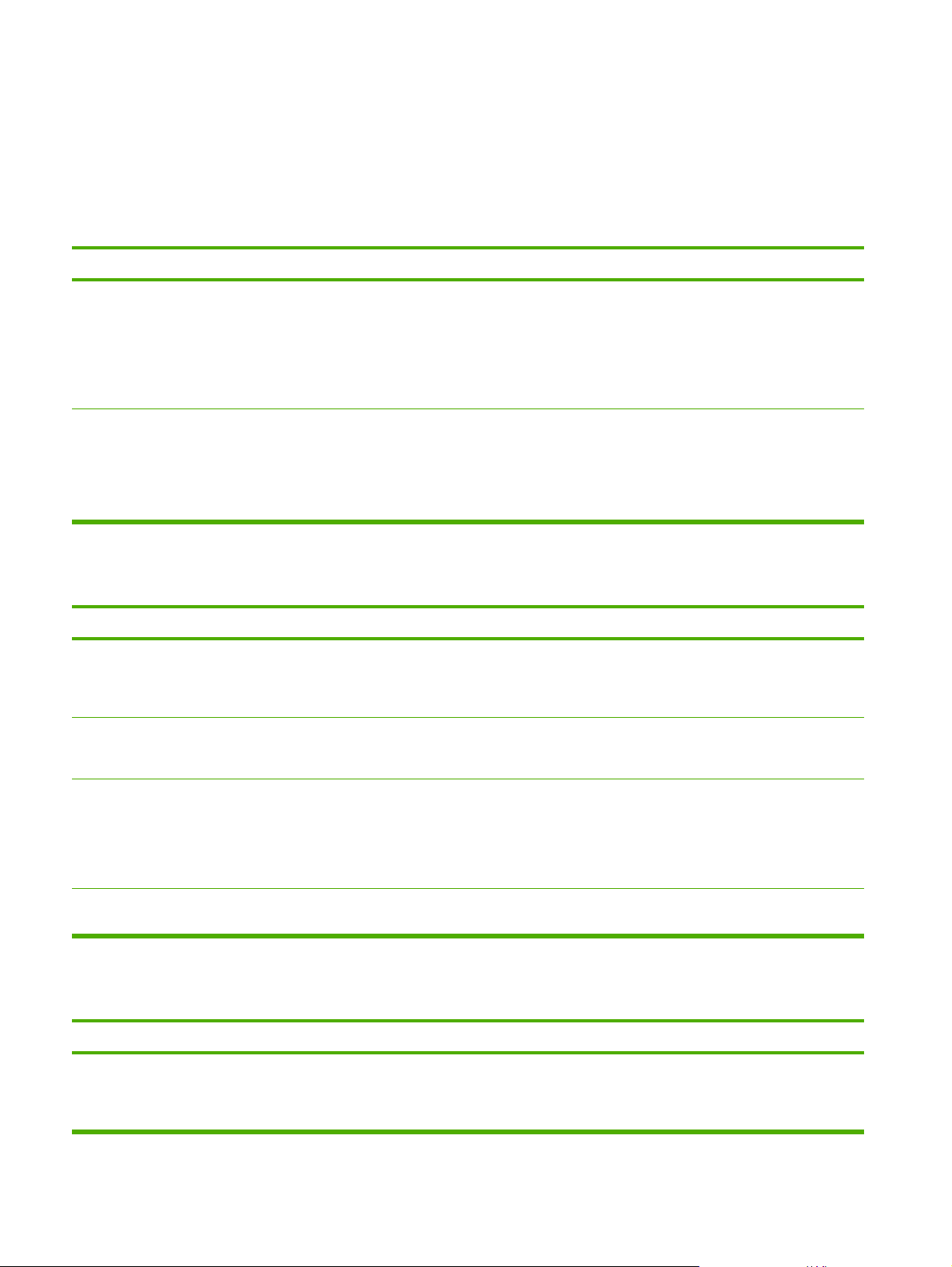
Основні несправності комп’ютерів Macintosh
Цей розділ містить опис несправностей, що можуть статися при використанні Mac OS X.
Таблиця 7-4 Несправності при використанні Mac OS X
Драйвер принтера не вказано у програмах Print Center (Центр друку) чи Printer Setup Utility (Програма налаштування
принтера).
Причина
Програмне забезпечення принтера не встановлено або було
встановлено неправильно.
Файл PostScript Printer Description (PPD) пошкоджено. Видаліть файл PPD з такої папки на жорсткому диску: Library/
Ім’я принтера, IP-адресу або ім’я хоста Rendezvous чи Bonjour не вказано у списку принтерів у програмах Print Center
(Центр друку) чи Printer Setup Utility (Програма налаштування принтера).
Причина
Можливо, принтер не готовий до роботи. Упевніться, що усі кабелі правильно підключено, принтер
рішення
Переконайтеся, що файл PPD принтера знаходиться у такій
папці на жорсткому диску: Library/Printers/PPDs/
Contents/Resources/<lang>.lproj, де <lang> – код мови,
що складається з двох літер, для використовуваної вами мови. У
разі необхідності перевстановіть програмне забезпечення.
Див. Ознайомлювальний посібник для отримання докладних
вказівок.
Printers/PPDs/Contents/Resources/<lang>.lproj, де
<lang> – код мови, що складається з двох літер, для
використовуваної вами мови. Перевстановіть програмне
забезпечення. Див. Ознайомлювальний посібник для отримання
докладних вказівок.
рішення
увімкнено і світиться індикатор готовності. При підключенні
через USB чи концентратор Ethernet спробуйте підключитися до
комп’ютера напряму або підключіться до іншого порту.
Можливо, вибрано неправильний тип підключення. Переконайтеся, що вибрано USB, IP Printing або Rendezvous чи
Використовується неправильне ім’я принтера, IP-адреса або ім’я
хоста Rendezvous чи Bonjour.
Можливо, кабель інтерфейсу несправний або низькоякісний. Замініть кабель інтерфейсу. Перевірте, чи використовується
Драйвер принтера не вказує автоматично вибраний принтер у програмах Print Center (Центр друку) чи Printer Setup Utility
(Програма налаштування принтера).
Причина
Можливо, принтер не готовий до роботи. Упевніться, що усі кабелі правильно підключено, принтер
Bonjour, у залежності від типу з’єднання між комп’ютером і
принтером.
Надрукуйте сторінку конфігурації для перевірки імені принтера,
IP-адреси або імені хоста Rendezvous чи Bonjour. Перевірте, чи
відповідають ім’я, IP-адреса або ім’я хоста Rendezvous чи
Bonjour імені принтера, IP-адресі або імені хоста Rendezvous чи
Bonjour у програмах Print Center (Центр друку) чи Printer Setup
Utility (Програма налаштування принтера).
високоякісний кабель.
рішення
увімкнено і світиться індикатор готовності. При підключенні
через USB чи концентратор Ethernet спробуйте підключитися до
комп’ютера напряму або підключіться до іншого порту.
84 Розділ 7 Усунення несправностей UKWW
Page 95
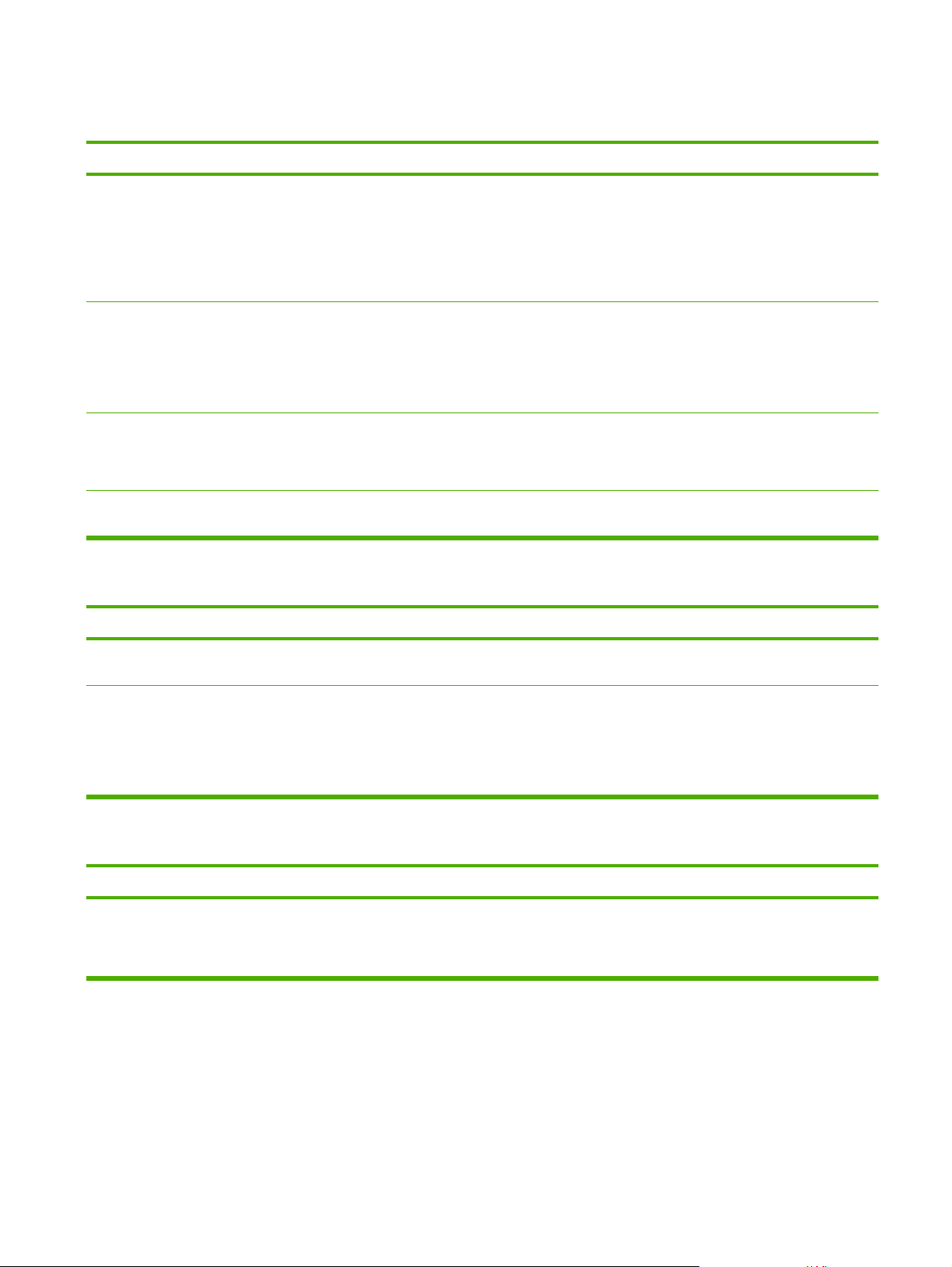
Таблиця 7-4 Несправності при використанні Mac OS X (продовження)
Драйвер принтера не вказує автоматично вибраний принтер у програмах Print Center (Центр друку) чи Printer Setup Utility
(Програма налаштування принтера).
Причина
Програмне забезпечення принтера не встановлено або було
встановлено неправильно.
Файл PostScript Printer Description (PPD) пошкоджено. Видаліть файл PPD з такої папки на жорсткому диску: Library/
Можливо, принтер не готовий до роботи. Упевніться, що усі кабелі правильно підключено, принтер
Можливо, кабель інтерфейсу несправний або низькоякісний. Замініть кабель інтерфейсу. Перевірте, чи використовується
Завдання друку не було надіслано на потрібний принтер.
рішення
Переконайтеся, що файл PPD принтера знаходиться у такій
папці на жорсткому диску: Library/Printers/PPDs/
Contents/Resources/<lang>.lproj, де <lang> – код мови,
що складається з двох літер, для використовуваної вами мови. У
разі необхідності перевстановіть програмне забезпечення.
Див. Ознайомлювальний посібник для отримання докладних
вказівок.
Printers/PPDs/Contents/Resources/<lang>.lproj, де
<lang> – код мови, що складається з двох літер, для
використовуваної вами мови. Перевстановіть програмне
забезпечення. Див. Ознайомлювальний посібник для отримання
докладних вказівок.
увімкнено і світиться індикатор готовності. При підключенні
через USB чи концентратор Ethernet спробуйте підключитися до
комп’ютера напряму або підключіться до іншого порту.
високоякісний кабель.
Причина
Можливо, чергу друку зупинено. Запустіть чергу друку. Відкрийте монітор друку і виберіть Start
Використовується неправильне ім’я принтера чи IP-адреса.
Ваше завдання друку отримав інший принтер з такими ж чи
подібними іменем принтера, IP-адресою або іменем хоста
Rendezvous чи Bonjour.
Друкувати з USB-картки сторонніх виробників не можна.
Причина
Ця помилка виникає, якщо не встановлено програмне
забезпечення для принтерів USB.
рішення
Jobs (Запустити завдання).
Надрукуйте сторінку конфігурації для перевірки імені принтера,
IP-адреси або імені хоста Rendezvous чи Bonjour. Перевірте, чи
відповідають ім’я, IP-адреса або ім’я хоста Rendezvous чи
Bonjour імені принтера, IP-адресі
Bonjour у програмах Print Center (Центр друку) чи Printer Setup
Utility (Програма налаштування принтера).
рішення
При підключенні USB-картки стороннього виробника необхідне
програмне забезпечення Apple USB Adapter Card Support.
Найновіша версія даного програмного забезпечення доступна на
веб-сайті Apple.
або імені хоста Rendezvous чи
UKWW Основні несправності комп’ютерів Macintosh 85
Page 96

Таблиця 7-4 Несправності при використанні Mac OS X (продовження)
При підключенні за допомогою кабеля USB принтер не відображається у програмах Print Center (Центр друку) чи Printer
Setup Utility (Програма налаштування принтера) після вибору драйвера.
Причина
Ця несправність спричинена програмним забезпеченням або
апаратним компонентом.
рішення
Усунення несправностей програмного забезпечення
Перевірте, чи підтримує ваш комп’ютер Macintosh USB.
●
Перевірте, чи є ваша операційна система Macintosh
●
системою Mac OS X v10.2 чи пізнішою версією.
Переконайтеся, що ваш комп’ютер Macintosh має відповідне
●
програмне забезпечення для USB компанії Apple.
Усунення несправностей апаратного забезпечення
Перевірте, чи увімкнено принтер.
●
Перевірте, чи правильно
●
Переконайтеся, що використовується відповідний
●
швидкісний кабель USB.
Переконайтеся, що з одного ланцюга мережі живляться не
●
надто багато USB-пристроїв. Відключіть усі пристрої з
ланцюга і підключіть кабель напряму до USB-порту хосткомп’ютера.
Перевірте, щоб у ланцюг було підключено не більше двох
●
пасивних USB-концентраторів. Відключіть усі пристрої з
ланцюга і підключіть кабель напряму до USB-порту хосткомп’ютера.
підключено кабель USB.
Примітка Клавіатура iMac – це пасивний USB-
концентратор.
86 Розділ 7 Усунення несправностей UKWW
Page 97
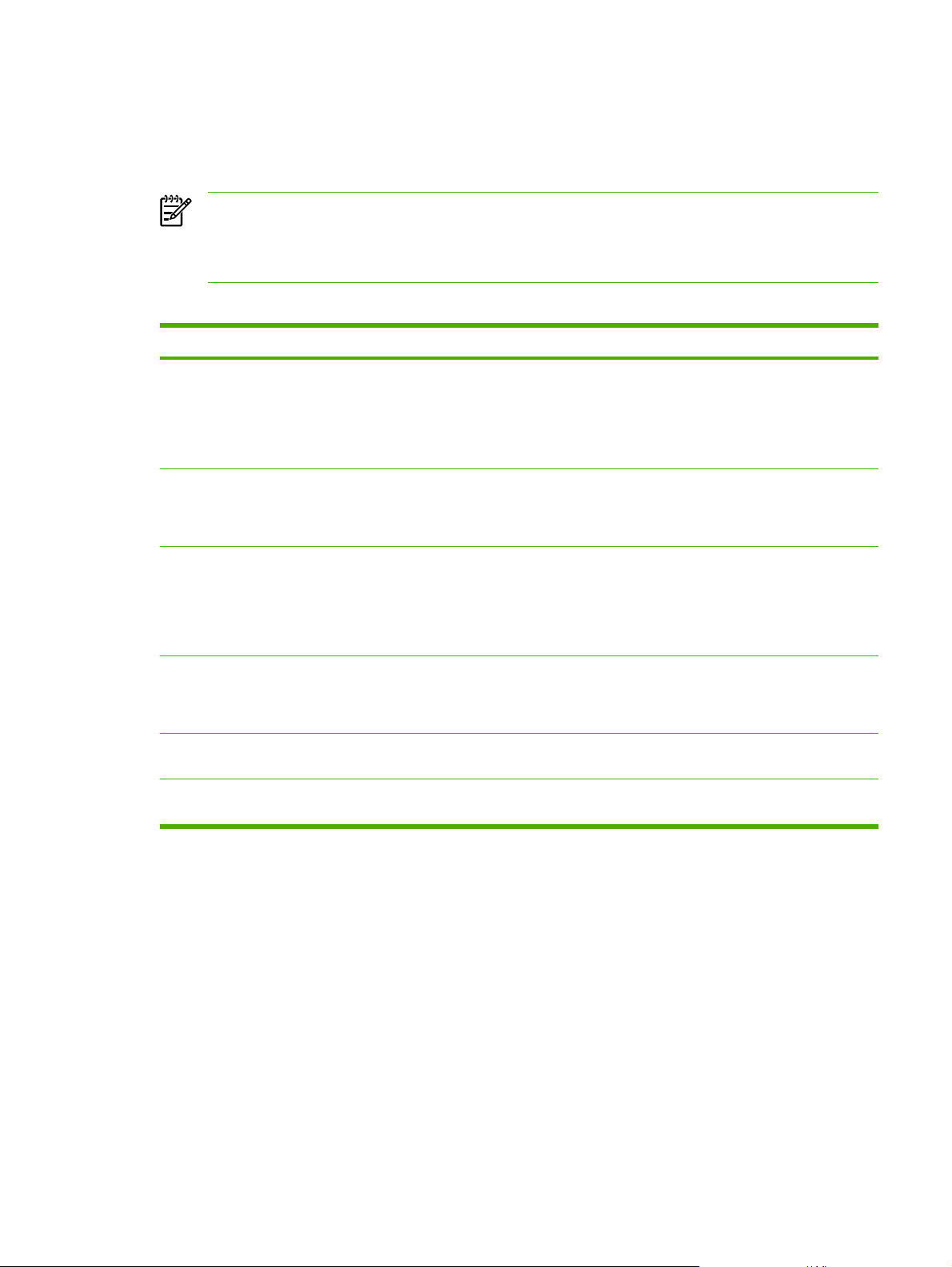
Помилки емуляції HP postscript level 3
Ці ситуації залежать від мови емуляції HP postscript level 3 і можуть статися при використанні
кількох мов принтера.
Примітка Щоб отримати надруковане чи відображуване на екрані повідомлення у разі
помилок емуляції HP postscript level 3, відкрийте діалогове вікно Print Options (Параметри
друку) і клацніть потрібний пункт вибору поряд із розділом PS Errors (Помилки PS). Цю
операцію можна виконати зі вбудованого веб-сервера.
Таблиця 7-5 Помилки емуляції HP postscript level 3
Ознаки Можлива причина Рішення
Завдання надруковано шрифтом
Courier (стандартний шрифт
принтер'а) замість вибраного вами
шрифту.
Сторінка формату „legal” друкується з
обрізаними полями.
Друкується сторінка помилки емуляції
HP postscript level 3.
Помилка обмежень перевірки Надто складне завдання друку. Можливо, потрібно друкувати
Помилка віртуальної пам’яті Помилка шрифту Виберіть необмежені завантажувані
Перевірка діапазону Помилка шрифту Виберіть необмежені завантажувані
Вибраний шрифт не завантажено.
Можна переключити мову для друку
завдання PCL безпосередньо перед
отриманням завдання друку з
емуляцією HP postscript level 3.
Надто складне завдання друку. Можливо, потрібно друкувати
Завдання друку може не відповідати
емуляції HP postscript level 3.
Завантажте потрібний шрифт і
надішліть завдання друку ще раз.
Перевірте тип і розміщення шрифту.
Завантажте у принтер, якщо це
можливо. Див. документацію
програмного забезпечення.
завдання із 600 крапками на дюйм,
спростити сторінку чи додати більше
пам’яті.
Перевірте, чи відповідає завдання
друку емуляції HP postscript level 3.
Перевірте, чи має програма потрібний
заголовочний файл налаштування
або емуляції HP postscript level 3, який
має бути надіслано принтеру.
завдання із 600 крапками на дюйм,
спростити сторінку чи додати більше
пам’яті.
шрифти у драйвері принтера.
шрифти у драйвері принтера.
UKWW Помилки емуляції HP postscript level 3 87
Page 98

Усунення несправностей носіїв
Наведені проблеми з носіями призводять до зниження якості друку, застрягання носіїв чи
пошкодження принтера.
Проблема Причина Рішення
Погана якість друку чи адгезії тонера Папір надто вологий, надто товстий,
важкий чи гладенький, або ж він
рельєфний чи з дефектної партії.
Непродруковування зображення,
застрягання чи закручування паперу
Надмірне скручування Папір надто вологий, має
Застрягання, пошкодження принтера Папір має вирізи чи перфорацію. Використовуйте папір без вирізів чи
Несправності подачі паперу Папір має рвані краї. Використовуйте папір для лазерних
Папір зберігався у неправильних
умовах.
Аркуш паперу різний з двох боків. Переверніть папір.
неправильний напрям волокон чи
складається з коротковолоконного
матеріалу
Папір різний з двох боків. Переверніть папір.
Папір різний з двох боків. Переверніть папір.
Папір надто вологий, надто товстий,
важкий чи гладенький, має
неправильний напрям волокон чи
складається з коротковолоконного
матеріалу, або ж він рельєфний чи з
дефектної партії.
Спробуйте інший тип паперу, 100 - 250
Sheffield, з рівнем вологості від 4 до
6%.
Зберігайте папір у рівному
горизонтальному положенні, у
вологозахисній обгортці.
Відкрийте задній вихідний відсік або
використовуйте папір з довгим
волокном.
перфорації.
принтерів.
Спробуйте інший тип паперу, з рівнем
гладкості 100 - 250 Sheffield і з рівнем
вологості від 4 до 6%.
Відкрийте задній вихідний відсік або
використовуйте папір з довгим
волокном.
Надрукований текст чи зображення
перекошено (вигнуто).
Подається одночасно кілька аркушів. Можливо, лоток для носіїв
Можливо, неправильно встановлено
напрямні для носіїв.
перевантажено.
Можливо, носій має складки, він
зігнутий чи пошкоджений.
Видаліть усі носії зі вхідного лотка,
вирівняйте стос паперу, а потім знову
завантажте носій у вхідний лоток.
Вирівняйте напрямні для носіїв
відповідно до ширини і довжини
використовуваного носія і спробуйте
надрукувати документ ще раз.
Видаліть частину носіїв з лотка. Див.
Завантаження носія.
Перевірте, щоб носій не мав складок,
не був зігнутий або пошкоджений.
Спробуйте друкувати,
використовуючи носій з нової чи іншої
упаковки.
88 Розділ 7 Усунення несправностей UKWW
Page 99

Проблема Причина Рішення
Принтер не втягує носій зі вхідного
лотка.
Принтер не втягує носій зі вхідного
лотка при використанні функції
автоматичного двобічного друку.
Можливо, принтер налаштовано на
режим ручної подачі.
Можливо, ролик подачі брудний чи
пошкоджений.
Пристрій регулювання довжини
паперу у лотку 2 чи додатковому лотку
3 встановлено на довжину, більшу ніж
довжина носія.
Пристрій вибору розміру носія для
автоматичного двобічного друку не
налаштовано на правильний розмір
аркуша.
Перевірте, чи не встановлено режим
ручної подачі, і спробуйте
надрукувати ще раз.
Зверніться до служби обслуговування
клієнтів HP. Див.
HP або брошури підтримки, що
входить у комплект постачання.
Встановіть пристрій регулювання
довжини паперу на правильне
значення довжини.
Переведіть пристрій вибору розміру
носія у положення для носіїв розміру
letter/legal. Витягніть пристрій вибору
розміру носія у положення для носія
розміру A4. Див.
деталей принтера для отримання
інформації про розташування
пристрою вибору розміру носія для
автоматичного двобічного друку.
Зв’язок із компанією
Ідентифікація
UKWW Усунення несправностей носіїв 89
Page 100
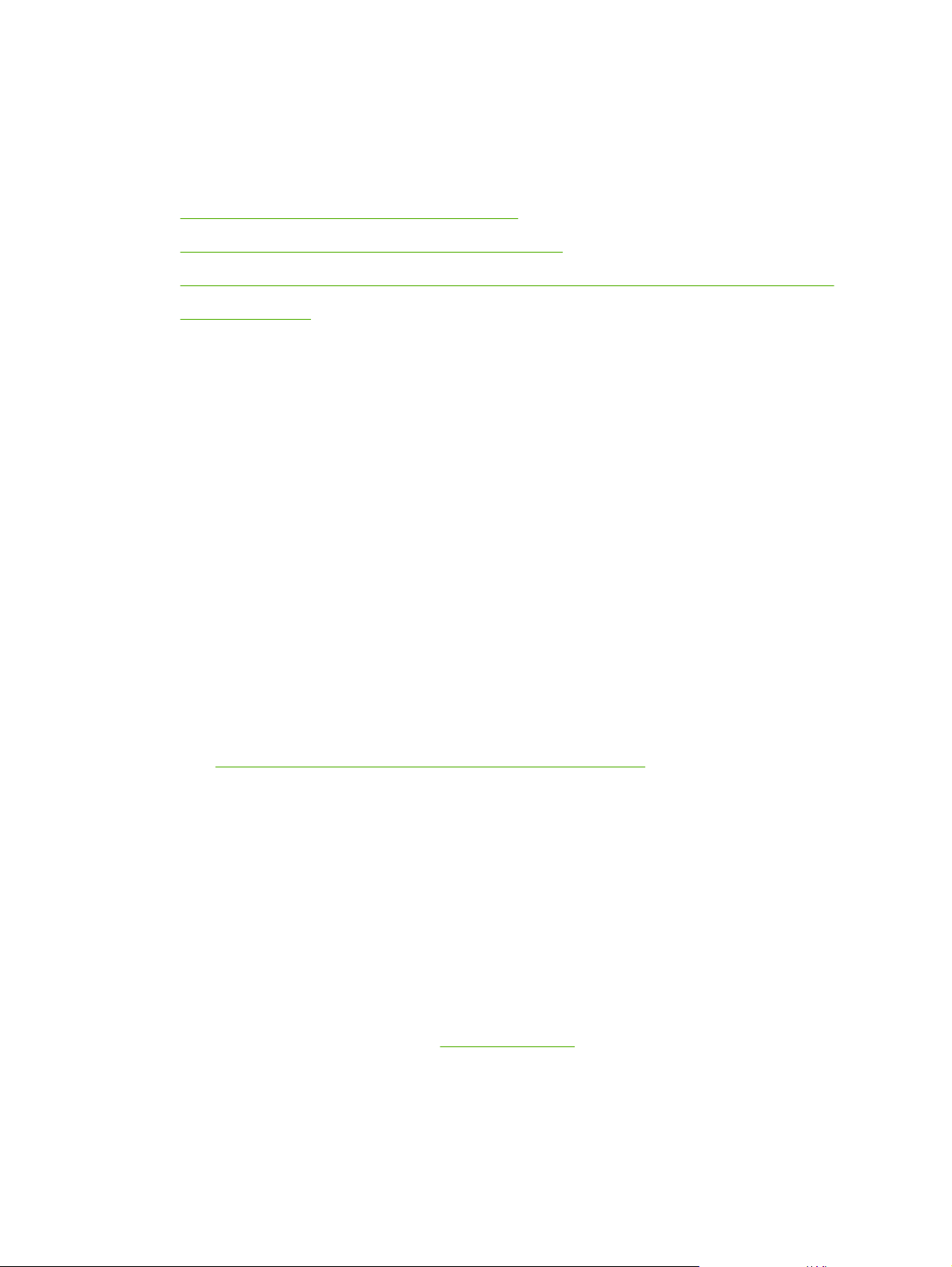
Надрукована сторінка відрізняється від відображуваної на екрані
Виберіть тему, що найкраще описує проблему:
Зіпсований, неправильний чи неповний текст
●
Відсутні зображення чи текст, або сторінки порожні
●
Формат сторінки відрізняється від сторінки, надрукованої іншим принтером HP LaserJet
●
Якість зображень
●
Зіпсований, неправильний чи неповний текст
Можливо, при встановленні програмного забезпечення було вибрано неправильний драйвер
●
принтера. Упевністья, що у „Властивостях” принтера вибрано драйвер принтера
HP LaserJet P2015.
Якщо вміст певного файлу роздруковується у вигляді зіпсованого тексту, можливо, проблема
●
саме з цим файлом. Якщо вміст файлу з певної програми роздруковується у вигляді
зіпсованого тексту, можливо, проблема саме з цією програмою. Перевірте,
правильний драйвер принтера.
Можливо, це несправність програми. Спробуйте надрукувати документ з іншої програми.
●
чи вибрано
Можливо, кабель USB відключено або пошкоджено. Спробуйте виконати такі дії:
●
Від'єднайте кабель та підключіть його знову.
●
Спробуйте надрукувати завдання, з яким не виникало проблем.
●
Якщо можливо, підключіть кабель і принтер до іншого комп’ютера
●
надрукувати завдання, з яким не виникало проблем.
Спробуйте підключити новий кабель USB 2.0 довжиною 3 м чи коротший. Див.
●
Замовлення витратних матеріалів і додаткових пристроїв.
Вимкніть принтер і комп’ютер. Відключіть кабель USB і перевірте цілісність обох кінців
●
кабелю. Підключіть кабель, перевірте надійність підключення. Переконайтеся, що
принтер прямо під’єднаний до комп’ютера. Відключіть усі комутатори, пристрої
резервного копіювання на магнітних стрічках, ключі чи будь-які інші пристрої, підключені
між портом USB комп’
даними між комп’ютером і принтером. Перезапустіть принтер і комп’ютер.
ютера і принтером. Іноді ці пристрої можуть перешкоджати обміну
і спробуйте
Відсутні зображення чи текст, або сторінки порожні
Упевніться, що файл не містить порожніх сторінок.
●
На картриджі може бути пакувальна стрічка. Витягніть картридж і потягніть за язичок у
●
напрямку від кінця картриджа, щоб повністю видалити пакувальну стрічку. Встановіть
картридж на місце. Див. вказівки у
демонстраційну сторінку, натиснувши кнопку Далі.
Заміна картриджа. Щоб перевірити принтер, надрукуйте
Можливо, параметри зображень у „Властивостях” принтера не відповідають типові завдання
●
друку. Використовуйте інші параметри зображень у „Властивостях” принтера. Додаткові
90 Розділ 7 Усунення несправностей UKWW
